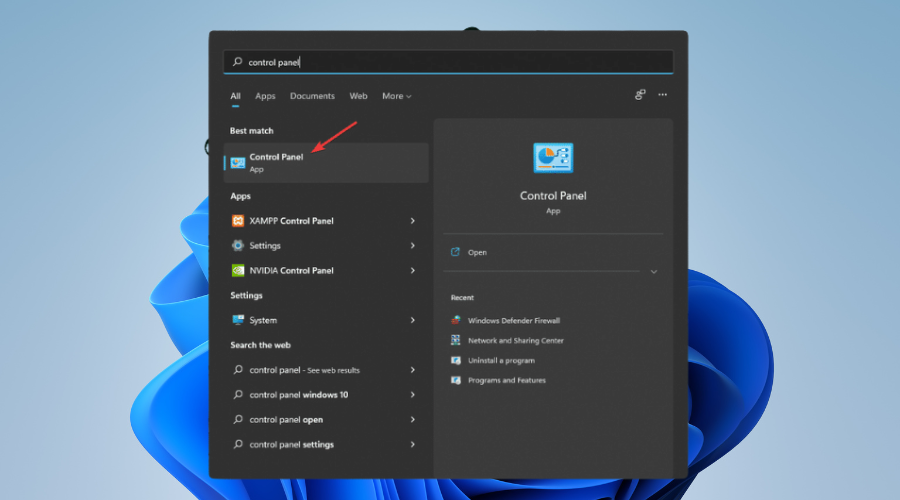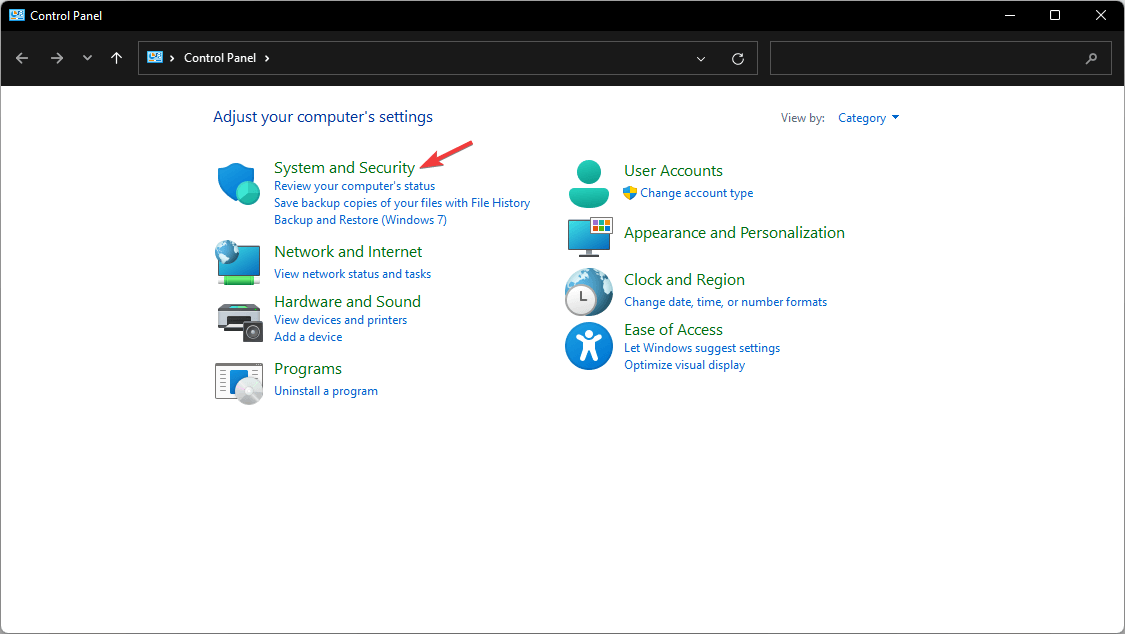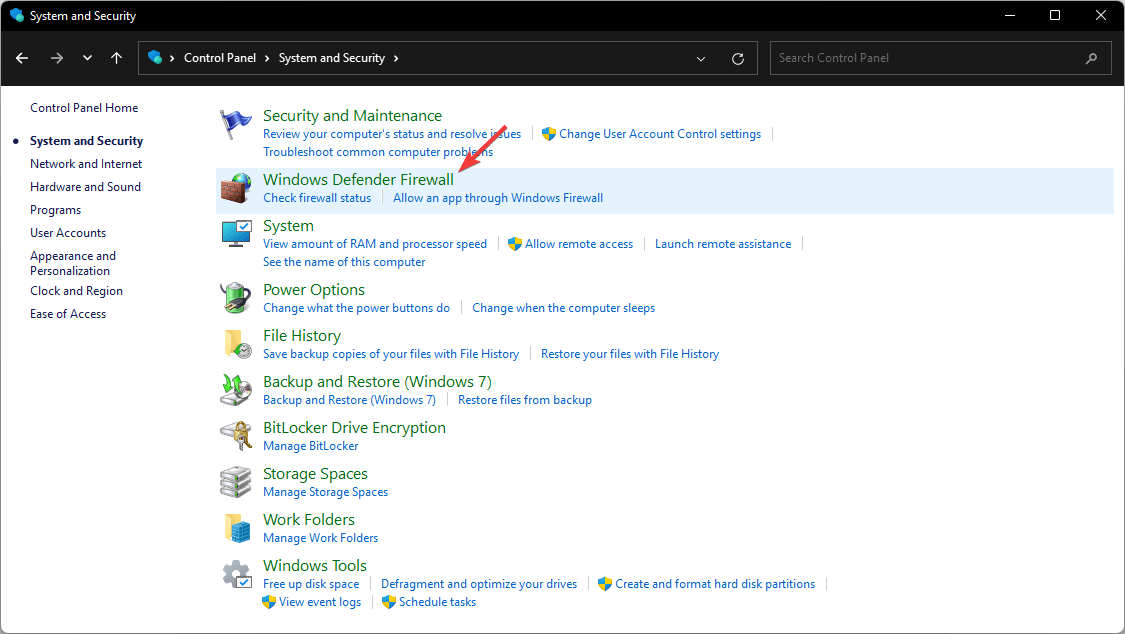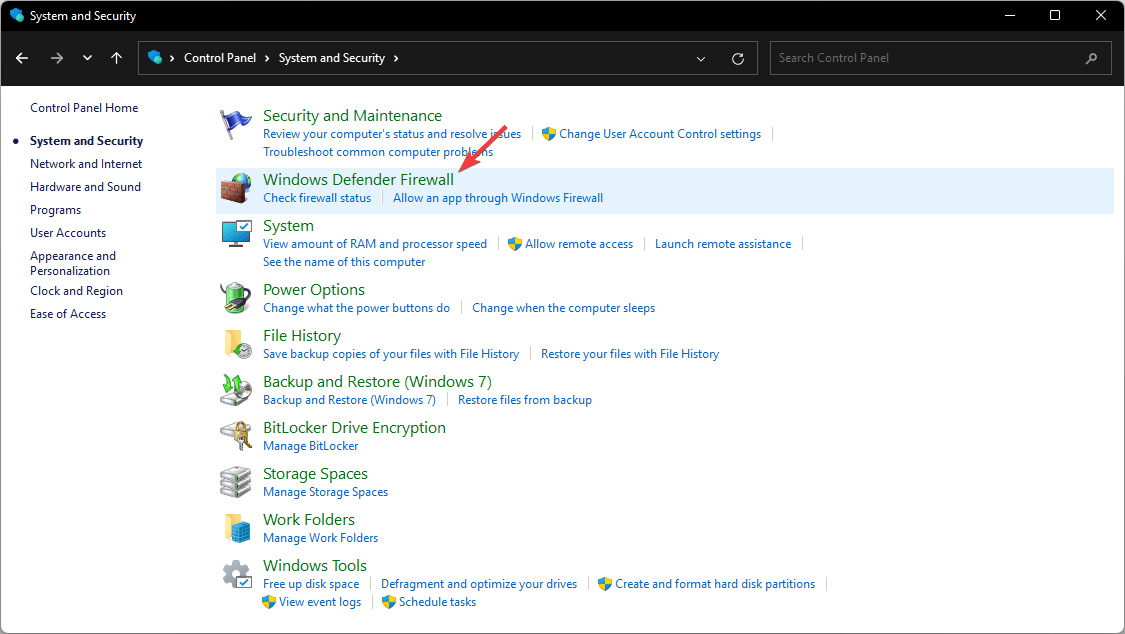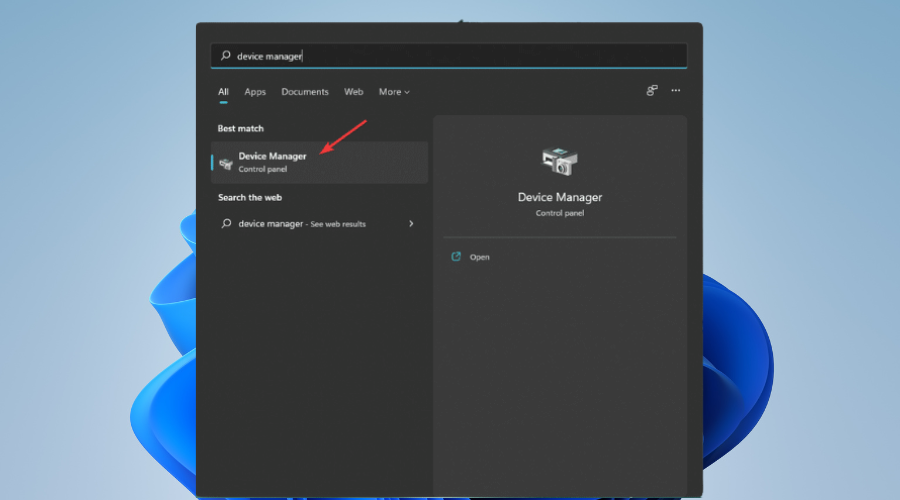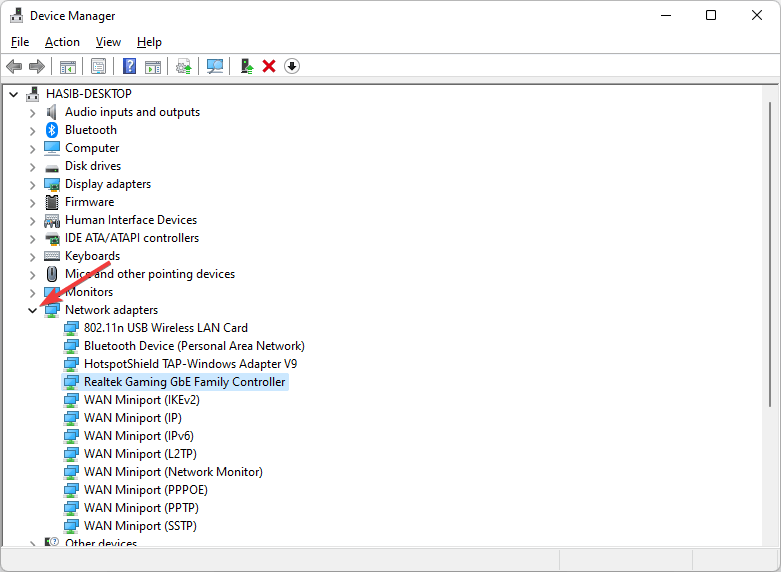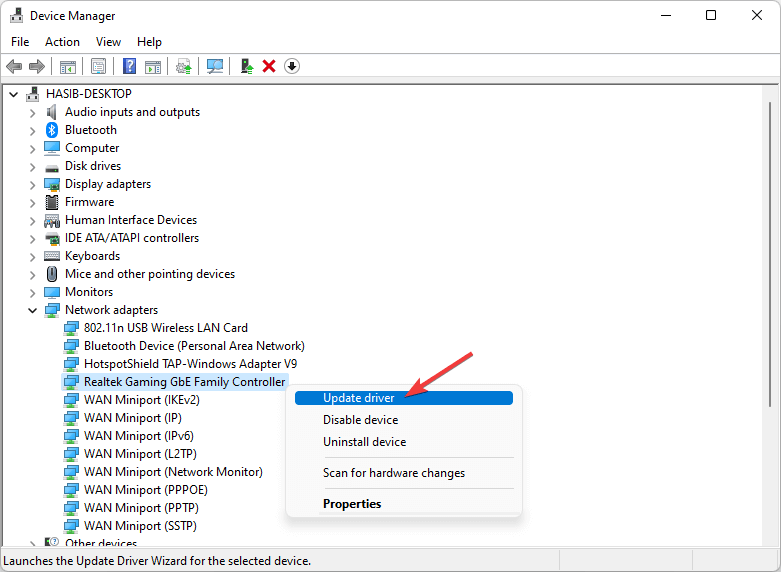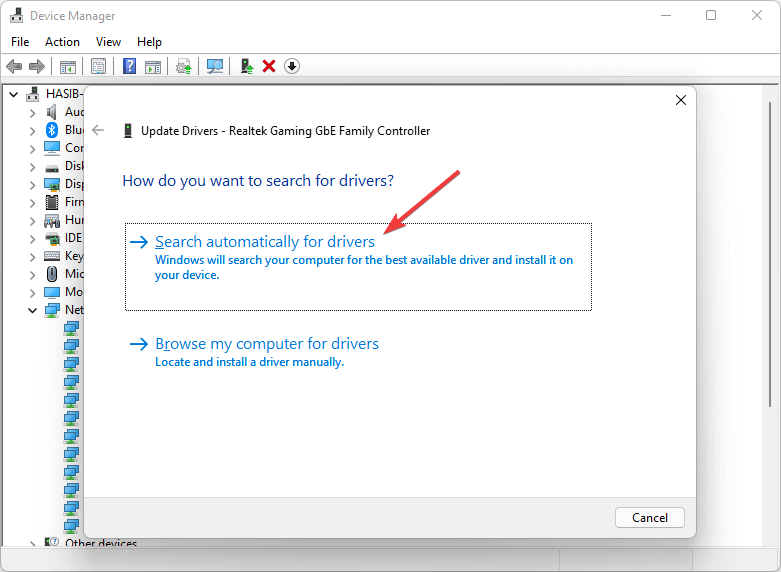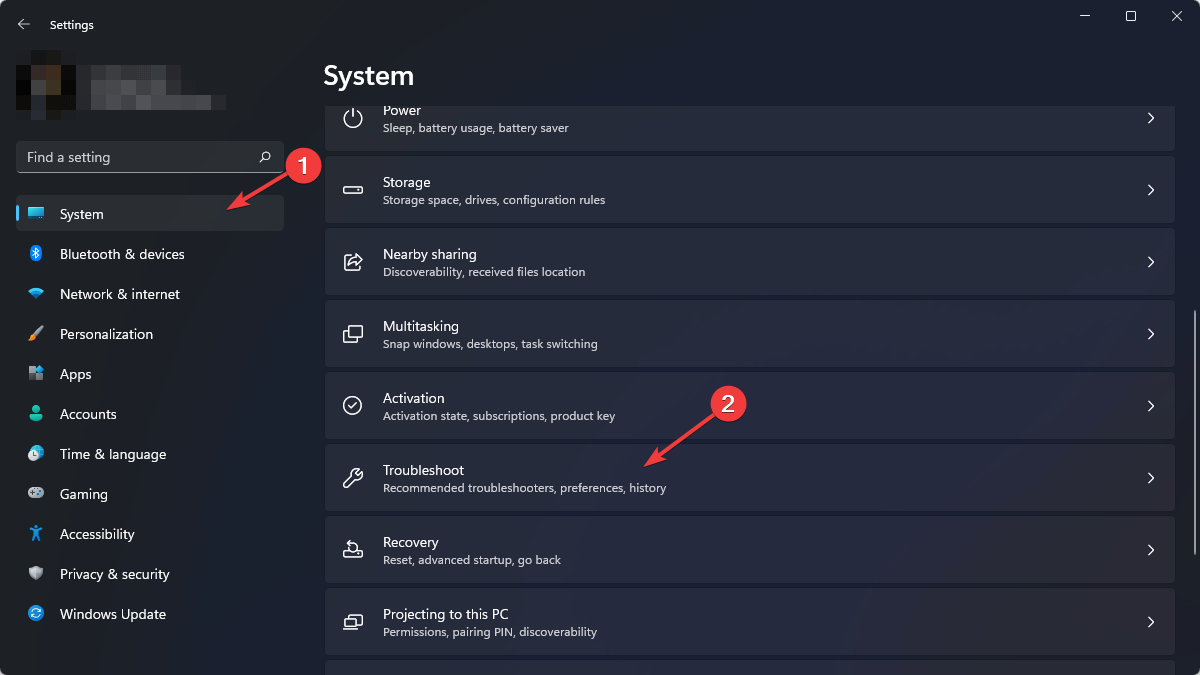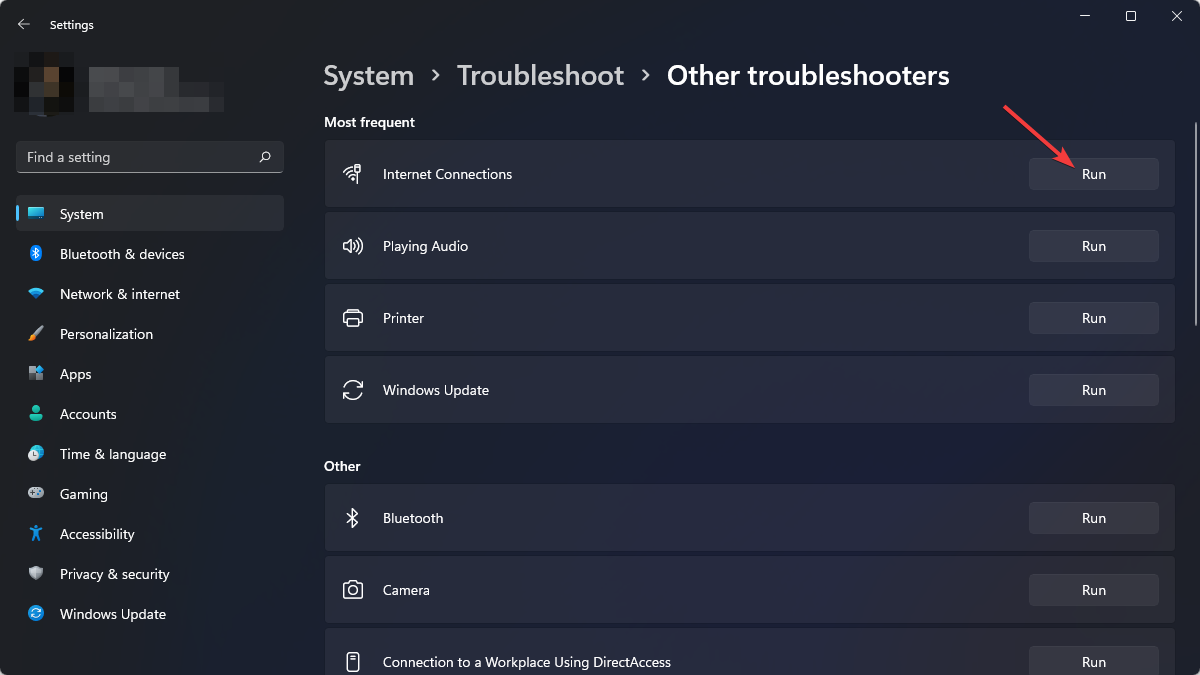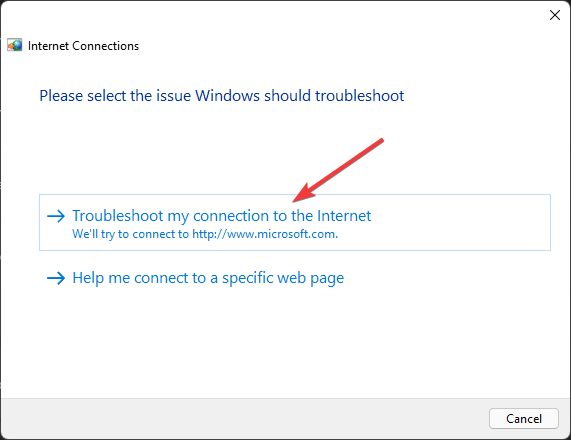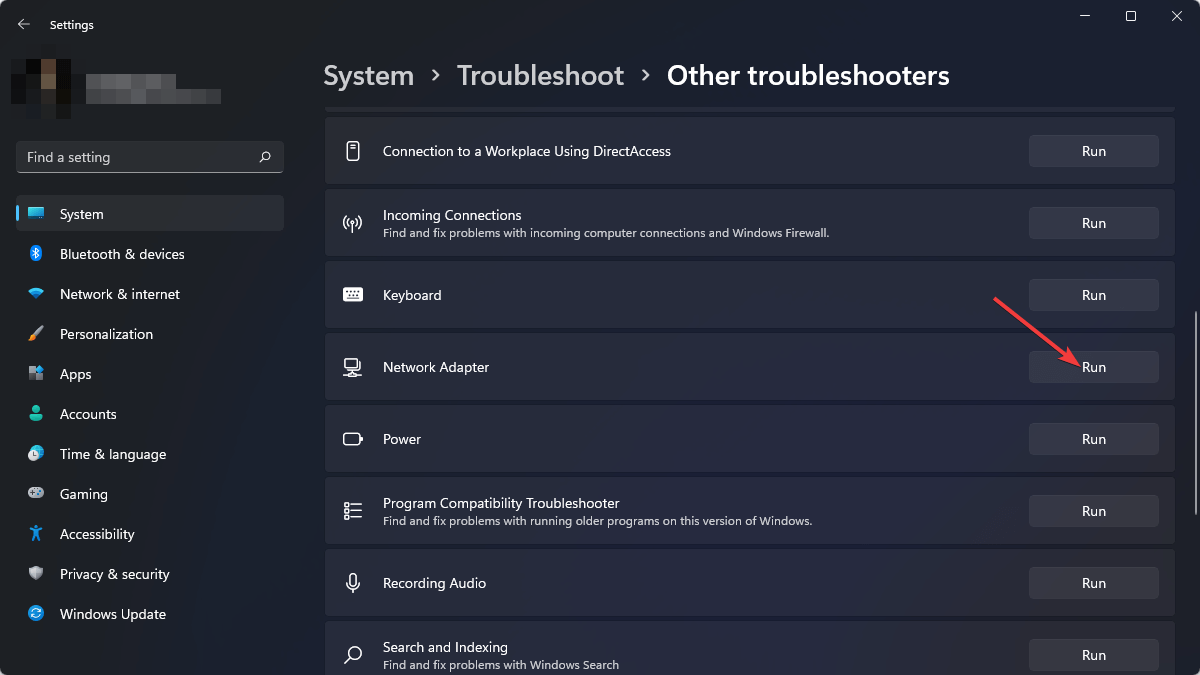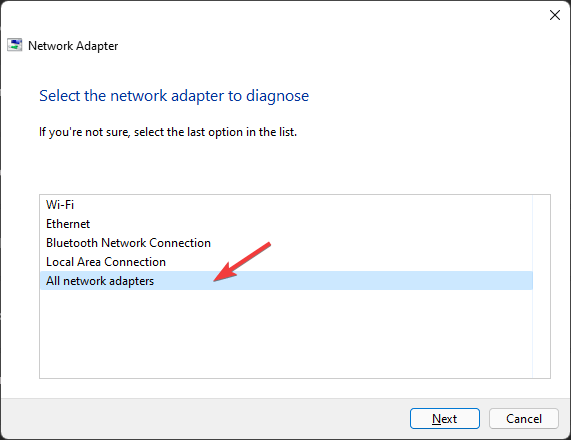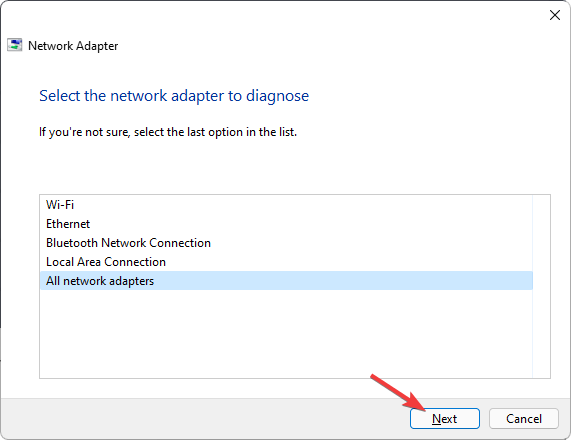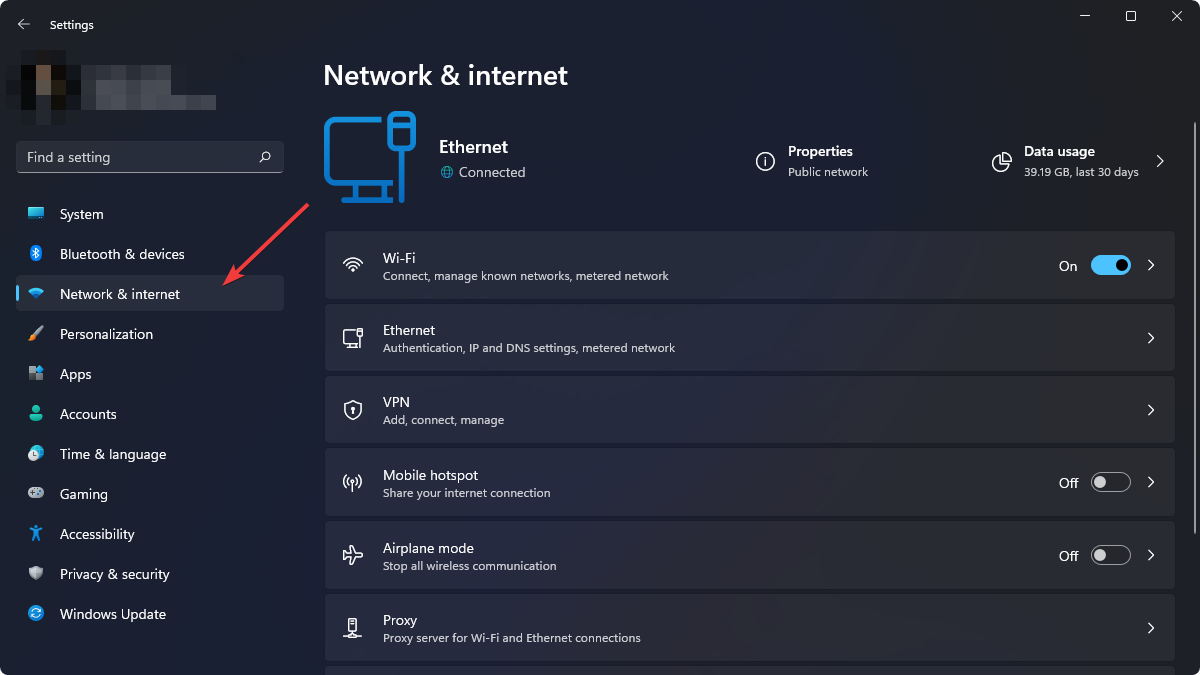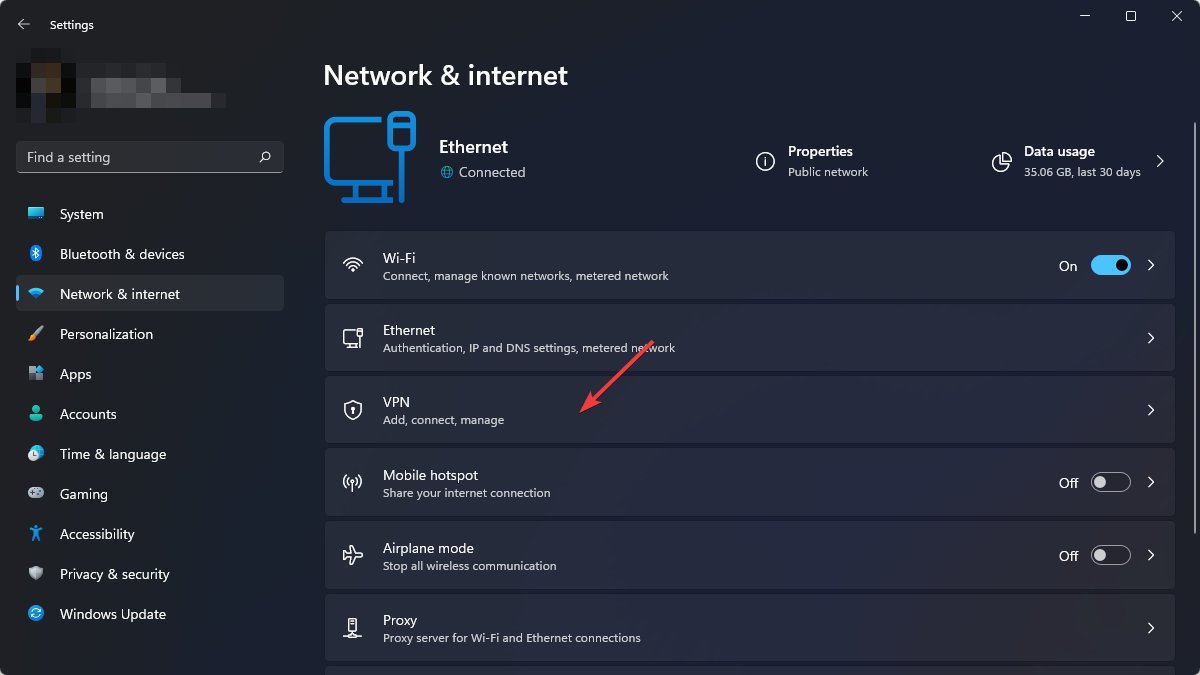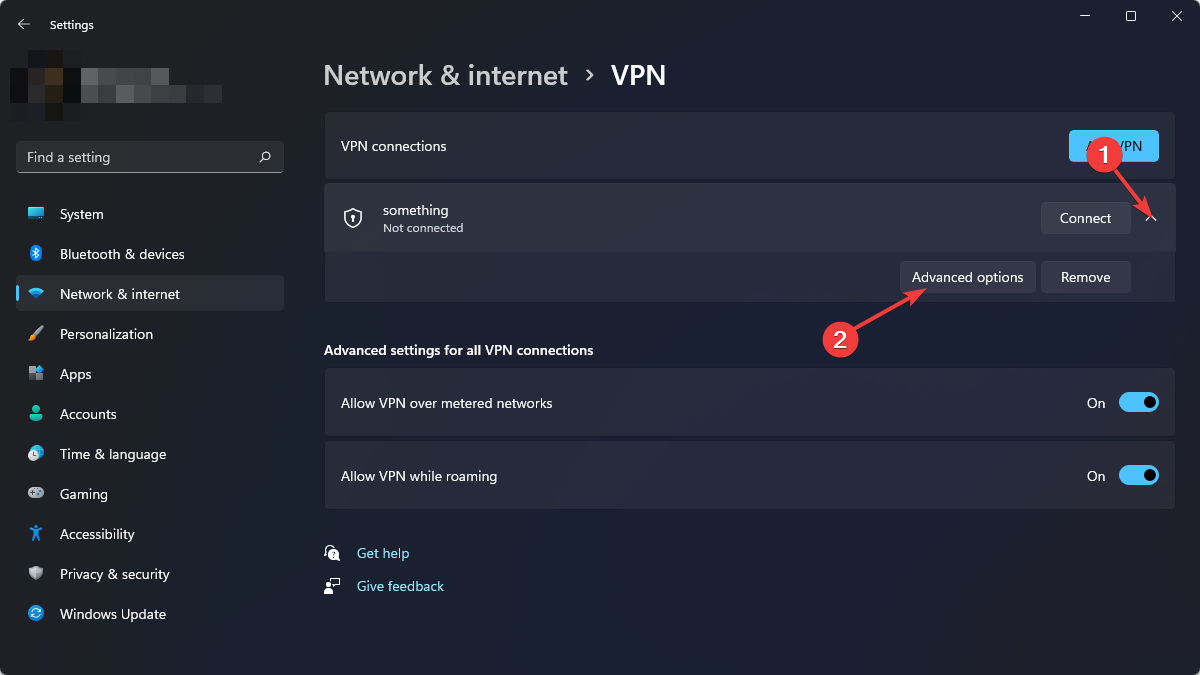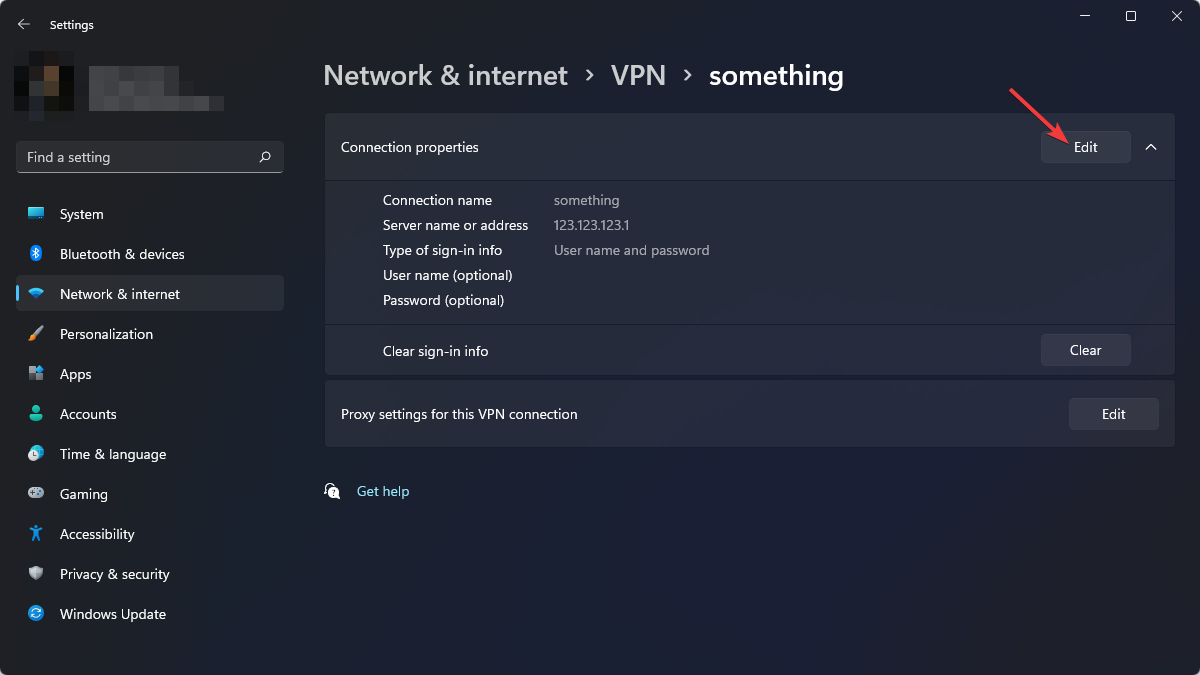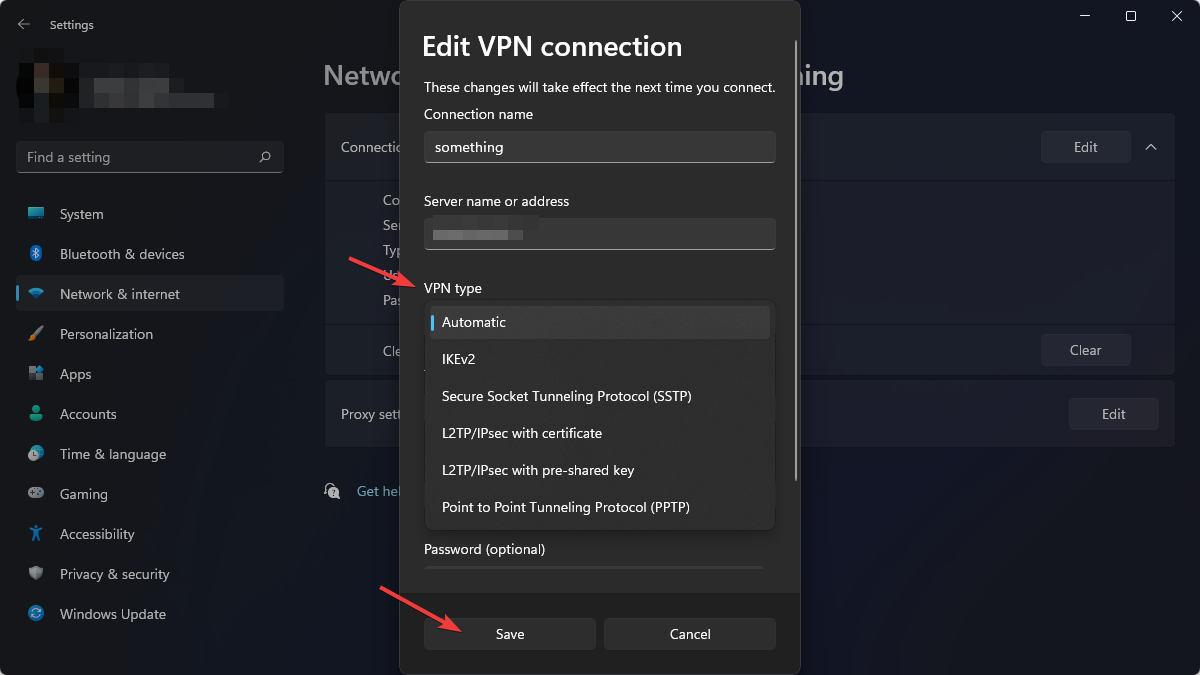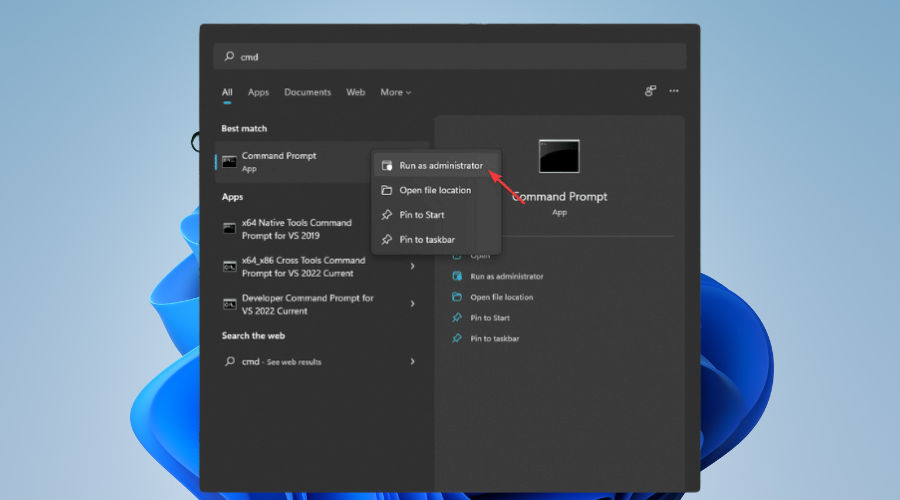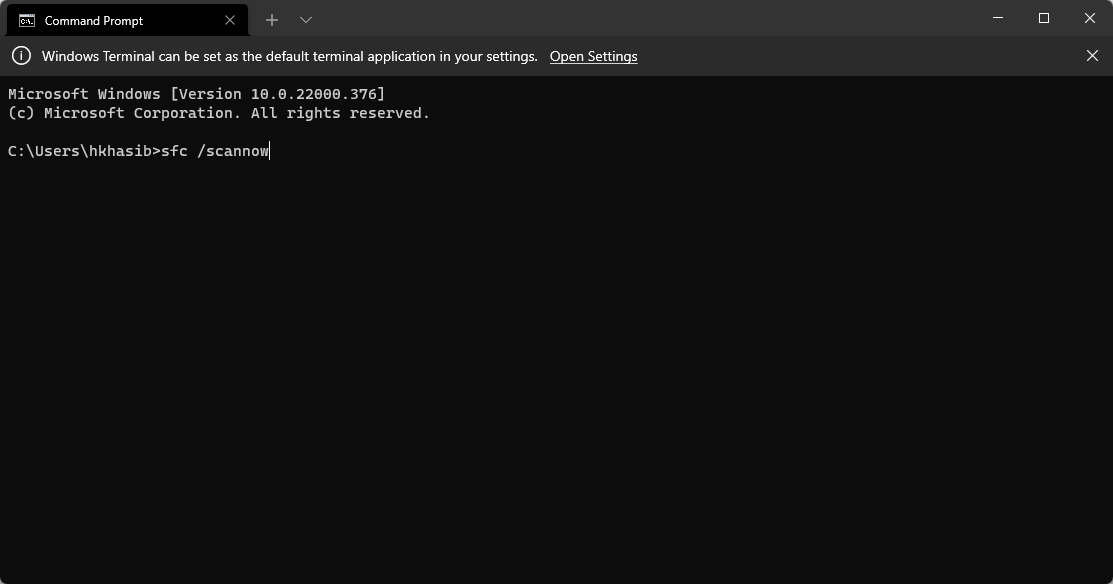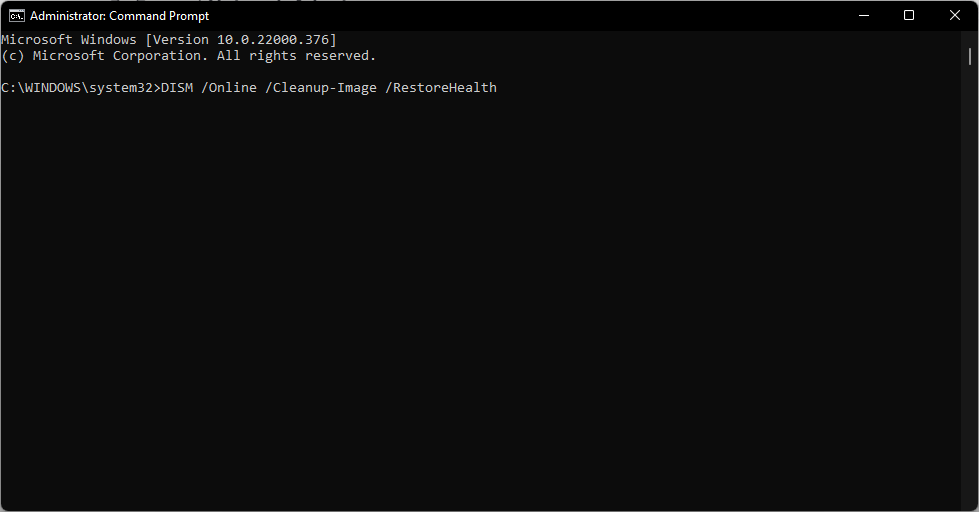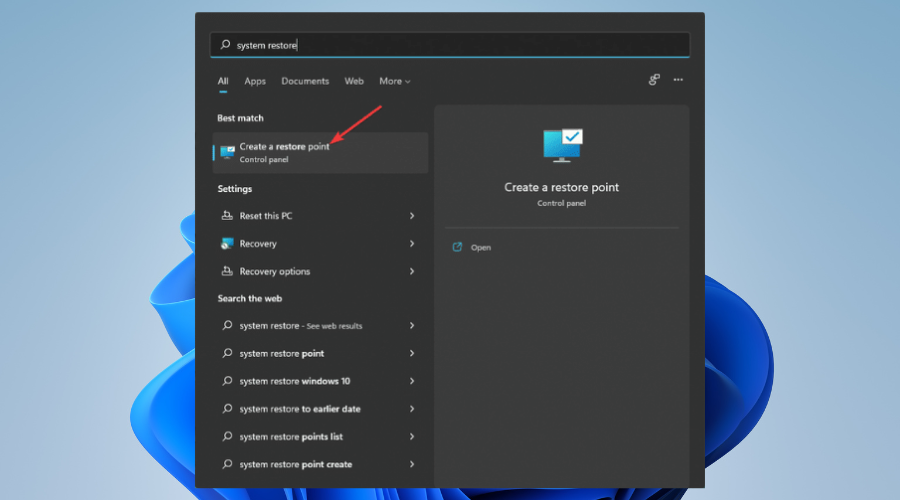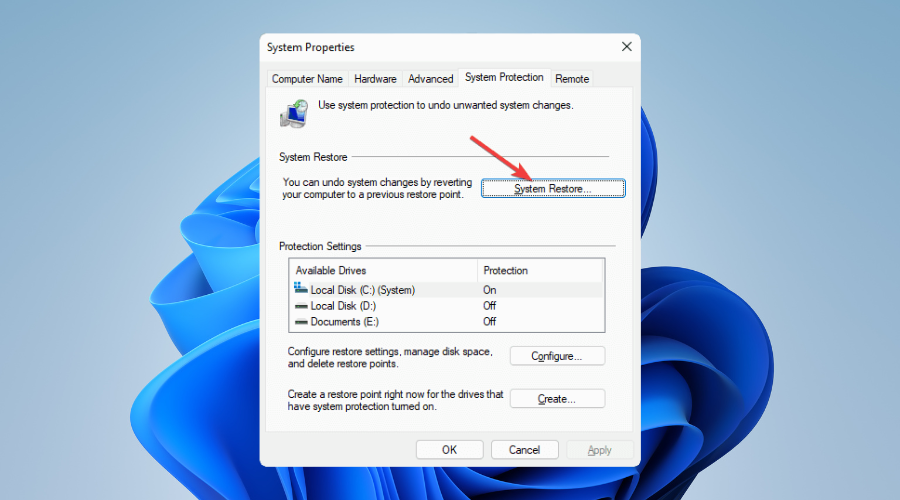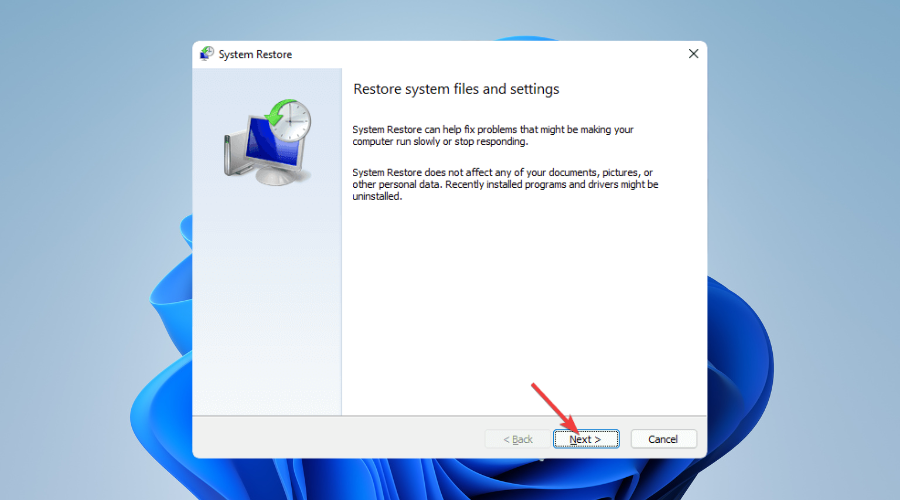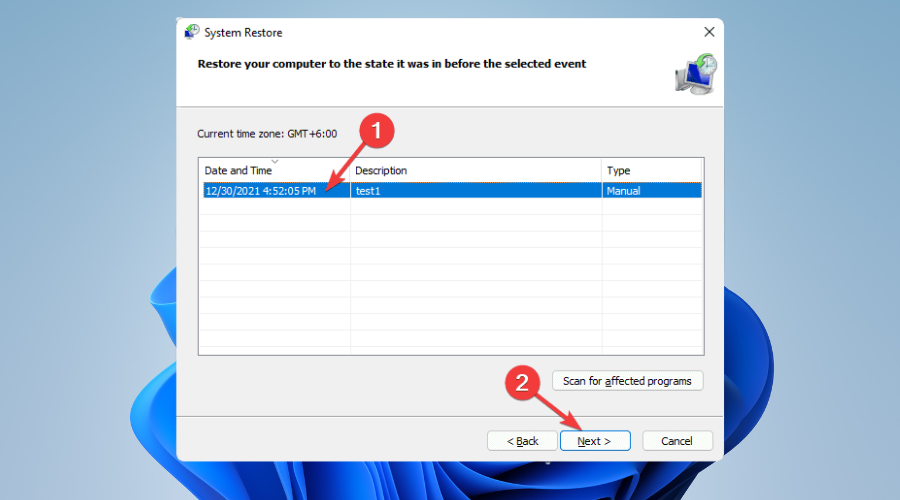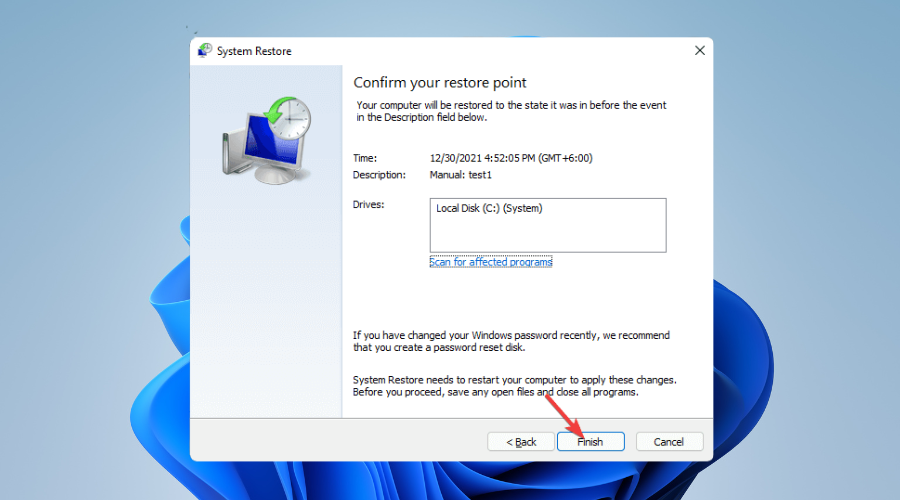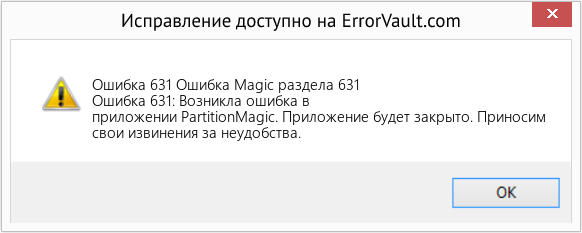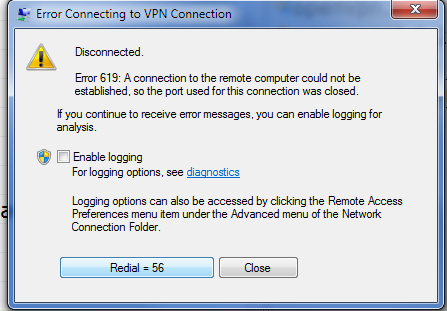The error code 631 is a network-related problem found on Windows operating systems. Many users may see this code while using a VPN connection.
Usually, when users try connecting to a specific VPN connection, they may encounter this problem. But, users also may get disconnected from an active connection and get the error code 631.
BEST VPN RECOMMENDATIONS — VETTED BY OUR EXPERTS
Fixing this problem is the same for both cases. Before troubleshooting any VPN errors, you should identify the root of the problem. After that, it will be easier to apply the necessary methods to solve these problems.
Why may you get VPN error 631 on Windows 11 or 10?
Usually, the VPN error 631 happens only with the built-in Windows VPN connection. There are several reasons behind this problem.
The error code 631 means the port has been disconnected or blocked by anyone or any security software.
At first, you may think that the error may be from the third party’s end. But, that might not be the case. The root of the error may be on your PC.
In our research, we have found that the reason code returned on termination is 631 is that you have one of the following issues:
- Wrong credentials
- The firewall on your PC is interrupting the connection
- Your original internet connection is problematic
- The remote server configuration may have some problems
- Corrupted system components
- Any internal error on your PC
You can get rid of this error anytime by following some effective methods.
Quick Tip:
If you keep having problems with the Windows built-in VPN, using a dedicated VPN client may be a better idea. Good VPNs have native apps for all major operating systems, including Windows.
If you use a dedicated VPN client, you will no longer face problems like error 631. For this, Private Internet Access is the best choice as it provides a lot of features with excellent performance.

Private Internet Access
Get more features and access to the biggest VPN server network in the world!
1. Disable firewall/antivirus
- Open Start Menu.
- Type Control Panel and press enter.
- Click on System & Security.
- Go to Windows Defender Firewall.
- Click on Windows Defender Firewall on or off.
- Next, check Turn off Windows Defender Firewall for both public and private networks.
- Click on OK to save the changes.
If you have been using any third-party security software like ESET Internet Security, the above options may be grayed out. In this case, disable the firewall from your antivirus and then disable the Windows Defender firewall.
2. Update network/modem driver
- Open the Start Menu.
- Type device manager and hit enter to open Windows Device Manager.
- Expand Network Adapters.
- Right-click on your network driver and choose Update Driver.
- Click on Search Automatically for drivers.
- Now, Windows will try to find the latest driver and install it automatically.
3. Use the troubleshooter
3.1 Troubleshoot Internet connections
- Press Win+I to open Windows settings.
- Go to the System tab if not opened by default and then click on Troubleshoot.
- Go to Other troubleshooters.
- Click on Run next to the Internet Connections.
- In a popup Window, choose Troubleshoot my connection to the Internet.
- It will find and fix the problems. If if it asks for your permission, grant it.
3.2 Troubleshoot the network adapter
- Open Troubleshoot in Windows settings like before.
- Then, Go to Other troubleshooters as shown above.
- Find and click on Run Next to the Network Adapter.
- Select All network adapters.
- Click on Next.
4. Make sure the internet connection is stable
As the Windows VPN error 631 means the connection has been disconnected either by the server or by the user, you should make sure you have a stable internet connection. Because, If your original internet connection often gets disconnected, you will always face VPN errors.
5. Check from another network
Connect your computer to another internet connection before connecting to the problematic VPN. If there is something wrong with your current ISP or IP with the VPN server, it will help to identify it. In this case, you may need to contact your ISP.
6. Change the protocol
- Press Win + I to open settings like before.
- Go to Network & Internet.
- Click on VPN.
- Expand the problematic VPN by clicking on the dropdown icon and then click on Advanced options.
- Click on Edit next to the Connection properties.
- Click on the dropdown options under VPN type and choose an appropriate protocol.
- Save the settings.
Now, try to connect to the VPN again. You should not face error 631 again.
7. Repair corrupted system files
7.1 Run SFC Command
- Open Start Menu and type cmd.
- Right-click on the command prompt and choose Run as Administrator.
- Type the following command and hit enter.
SFC/ Scannow
7.2 Run the DISM command
- Open Command Prompt as admin like before.
- Type the following command and hit enter.
DISM /Online /Cleanup-Image /RestoreHealth
8. Tweak settings inside the VPN server
If it is not a third-party VPN service and you have control over the VPN server, this method is for you. A lot of users faced a similar problem and were able to fix VPN error 631 by tweaking certain things in the configuration. Based on that, you can do the following things.
- Make sure more than one connection is allowed in the firewall.
- Change VPN protocol to a most common one.
- Whitelist your IP.
After making these changes, pick the appropriate VPN Protocol while configuring the VPN in your PC.
9. Restore Windows
- Open Start Menu and type system restore.
- Click on Create a restore point.
- Under the System Protection tab and System Restore section, click on the System Restore button.
- Click on Next.
- Choose a date when you were not facing VPN error 631.
- Click on Next.
- Then, Click on Finish.
It may take a while to complete the system restore. But, You should take a backup of your necessary files as you may have some of your files or software loaded after the restore date.
How can you avoid error 631 in the future?
To avoid Windows VPN errors like 631, we suggest you take some steps to keep your PC’s health in a good state. But, It is not always possible as you use a lot of essential software and tools, and any of them may create some conflicts and corrupt some system components. It is not very unusual.
But, Using a dedicated VPN client is the best idea because it doesn’t show any of these errors that Windows built-in VPN client does. Also, According to our research, we have found a few of the third-party VPN servers don’t work well with the built-in VPN settings of Windows.
In these cases, you may need to change the VPN service you are using. But, there is no guarantee that it will always protect you from facing the errors like 631.
Also, make sure your PC is not infected with viruses because Any unusual behavior from your PC may automatically make the remote VPN server disconnect you.
After considering these things, we can say that if you don’t have a custom VPN server at your home, office, or anywhere, you should use the VPN software provided by your VPN service provider.
The methods mentioned above will help to get rid of Windows VPN error 631. However, if you know any other techniques that may help, you can share them in the comment box.
В этой статье представлена ошибка с номером Ошибка 631, известная как Ошибка Magic раздела 631, описанная как Ошибка 631: Возникла ошибка в приложении PartitionMagic. Приложение будет закрыто. Приносим свои извинения за неудобства.
О программе Runtime Ошибка 631
Время выполнения Ошибка 631 происходит, когда PartitionMagic дает сбой или падает во время запуска, отсюда и название. Это не обязательно означает, что код был каким-то образом поврежден, просто он не сработал во время выполнения. Такая ошибка появляется на экране в виде раздражающего уведомления, если ее не устранить. Вот симптомы, причины и способы устранения проблемы.
Определения (Бета)
Здесь мы приводим некоторые определения слов, содержащихся в вашей ошибке, в попытке помочь вам понять вашу проблему. Эта работа продолжается, поэтому иногда мы можем неправильно определить слово, так что не стесняйтесь пропустить этот раздел!
- Раздел . В вычислениях раздел может означать: раздел диска, раздел базы данных, логический раздел, раздел памяти, раздел двоичного пространства.
Симптомы Ошибка 631 — Ошибка Magic раздела 631
Ошибки времени выполнения происходят без предупреждения. Сообщение об ошибке может появиться на экране при любом запуске %программы%. Фактически, сообщение об ошибке или другое диалоговое окно может появляться снова и снова, если не принять меры на ранней стадии.
Возможны случаи удаления файлов или появления новых файлов. Хотя этот симптом в основном связан с заражением вирусом, его можно отнести к симптомам ошибки времени выполнения, поскольку заражение вирусом является одной из причин ошибки времени выполнения. Пользователь также может столкнуться с внезапным падением скорости интернет-соединения, но, опять же, это не всегда так.
(Только для примера)
Причины Ошибка Magic раздела 631 — Ошибка 631
При разработке программного обеспечения программисты составляют код, предвидя возникновение ошибок. Однако идеальных проектов не бывает, поскольку ошибки можно ожидать даже при самом лучшем дизайне программы. Глюки могут произойти во время выполнения программы, если определенная ошибка не была обнаружена и устранена во время проектирования и тестирования.
Ошибки во время выполнения обычно вызваны несовместимостью программ, запущенных в одно и то же время. Они также могут возникать из-за проблем с памятью, плохого графического драйвера или заражения вирусом. Каким бы ни был случай, проблему необходимо решить немедленно, чтобы избежать дальнейших проблем. Ниже приведены способы устранения ошибки.
Методы исправления
Ошибки времени выполнения могут быть раздражающими и постоянными, но это не совсем безнадежно, существует возможность ремонта. Вот способы сделать это.
Если метод ремонта вам подошел, пожалуйста, нажмите кнопку upvote слева от ответа, это позволит другим пользователям узнать, какой метод ремонта на данный момент работает лучше всего.
Обратите внимание: ни ErrorVault.com, ни его авторы не несут ответственности за результаты действий, предпринятых при использовании любого из методов ремонта, перечисленных на этой странице — вы выполняете эти шаги на свой страх и риск.
Метод 1 — Закройте конфликтующие программы
Когда вы получаете ошибку во время выполнения, имейте в виду, что это происходит из-за программ, которые конфликтуют друг с другом. Первое, что вы можете сделать, чтобы решить проблему, — это остановить эти конфликтующие программы.
- Откройте диспетчер задач, одновременно нажав Ctrl-Alt-Del. Это позволит вам увидеть список запущенных в данный момент программ.
- Перейдите на вкладку «Процессы» и остановите программы одну за другой, выделив каждую программу и нажав кнопку «Завершить процесс».
- Вам нужно будет следить за тем, будет ли сообщение об ошибке появляться каждый раз при остановке процесса.
- Как только вы определите, какая программа вызывает ошибку, вы можете перейти к следующему этапу устранения неполадок, переустановив приложение.
Метод 2 — Обновите / переустановите конфликтующие программы
Использование панели управления
- В Windows 7 нажмите кнопку «Пуск», затем нажмите «Панель управления», затем «Удалить программу».
- В Windows 8 нажмите кнопку «Пуск», затем прокрутите вниз и нажмите «Дополнительные настройки», затем нажмите «Панель управления»> «Удалить программу».
- Для Windows 10 просто введите «Панель управления» в поле поиска и щелкните результат, затем нажмите «Удалить программу».
- В разделе «Программы и компоненты» щелкните проблемную программу и нажмите «Обновить» или «Удалить».
- Если вы выбрали обновление, вам просто нужно будет следовать подсказке, чтобы завершить процесс, однако, если вы выбрали «Удалить», вы будете следовать подсказке, чтобы удалить, а затем повторно загрузить или использовать установочный диск приложения для переустановки. программа.
Использование других методов
- В Windows 7 список всех установленных программ можно найти, нажав кнопку «Пуск» и наведя указатель мыши на список, отображаемый на вкладке. Вы можете увидеть в этом списке утилиту для удаления программы. Вы можете продолжить и удалить с помощью утилит, доступных на этой вкладке.
- В Windows 10 вы можете нажать «Пуск», затем «Настройка», а затем — «Приложения».
- Прокрутите вниз, чтобы увидеть список приложений и функций, установленных на вашем компьютере.
- Щелкните программу, которая вызывает ошибку времени выполнения, затем вы можете удалить ее или щелкнуть Дополнительные параметры, чтобы сбросить приложение.
Метод 3 — Обновите программу защиты от вирусов или загрузите и установите последнюю версию Центра обновления Windows.
Заражение вирусом, вызывающее ошибку выполнения на вашем компьютере, необходимо немедленно предотвратить, поместить в карантин или удалить. Убедитесь, что вы обновили свою антивирусную программу и выполнили тщательное сканирование компьютера или запустите Центр обновления Windows, чтобы получить последние определения вирусов и исправить их.
Метод 4 — Переустановите библиотеки времени выполнения
Вы можете получить сообщение об ошибке из-за обновления, такого как пакет MS Visual C ++, который может быть установлен неправильно или полностью. Что вы можете сделать, так это удалить текущий пакет и установить новую копию.
- Удалите пакет, выбрав «Программы и компоненты», найдите и выделите распространяемый пакет Microsoft Visual C ++.
- Нажмите «Удалить» в верхней части списка и, когда это будет сделано, перезагрузите компьютер.
- Загрузите последний распространяемый пакет от Microsoft и установите его.
Метод 5 — Запустить очистку диска
Вы также можете столкнуться с ошибкой выполнения из-за очень нехватки свободного места на вашем компьютере.
- Вам следует подумать о резервном копировании файлов и освобождении места на жестком диске.
- Вы также можете очистить кеш и перезагрузить компьютер.
- Вы также можете запустить очистку диска, открыть окно проводника и щелкнуть правой кнопкой мыши по основному каталогу (обычно это C
- Щелкните «Свойства», а затем — «Очистка диска».
Метод 6 — Переустановите графический драйвер
Если ошибка связана с плохим графическим драйвером, вы можете сделать следующее:
- Откройте диспетчер устройств и найдите драйвер видеокарты.
- Щелкните правой кнопкой мыши драйвер видеокарты, затем нажмите «Удалить», затем перезагрузите компьютер.
Метод 7 — Ошибка выполнения, связанная с IE
Если полученная ошибка связана с Internet Explorer, вы можете сделать следующее:
- Сбросьте настройки браузера.
- В Windows 7 вы можете нажать «Пуск», перейти в «Панель управления» и нажать «Свойства обозревателя» слева. Затем вы можете перейти на вкладку «Дополнительно» и нажать кнопку «Сброс».
- Для Windows 8 и 10 вы можете нажать «Поиск» и ввести «Свойства обозревателя», затем перейти на вкладку «Дополнительно» и нажать «Сброс».
- Отключить отладку скриптов и уведомления об ошибках.
- В том же окне «Свойства обозревателя» можно перейти на вкладку «Дополнительно» и найти пункт «Отключить отладку сценария».
- Установите флажок в переключателе.
- Одновременно снимите флажок «Отображать уведомление о каждой ошибке сценария», затем нажмите «Применить» и «ОК», затем перезагрузите компьютер.
Если эти быстрые исправления не работают, вы всегда можете сделать резервную копию файлов и запустить восстановление на вашем компьютере. Однако вы можете сделать это позже, когда перечисленные здесь решения не сработают.
Другие языки:
How to fix Error 631 (Partition Magic Error 631) — Error 631: PartitionMagic has encountered a problem and needs to close. We are sorry for the inconvenience.
Wie beheben Fehler 631 (Partition Magic Error 631) — Fehler 631: PartitionMagic hat ein Problem festgestellt und muss geschlossen werden. Wir entschuldigen uns für die Unannehmlichkeiten.
Come fissare Errore 631 (Errore magico di partizione 631) — Errore 631: PartitionMagic ha riscontrato un problema e deve essere chiuso. Ci scusiamo per l’inconveniente.
Hoe maak je Fout 631 (Partitie Magische Fout 631) — Fout 631: PartitionMagic heeft een probleem ondervonden en moet worden afgesloten. Excuses voor het ongemak.
Comment réparer Erreur 631 (Erreur magique de partition 631) — Erreur 631 : PartitionMagic a rencontré un problème et doit se fermer. Nous sommes désolés du dérangement.
어떻게 고치는 지 오류 631 (파티션 매직 오류 631) — 오류 631: PartitionMagic에 문제가 발생해 닫아야 합니다. 불편을 끼쳐드려 죄송합니다.
Como corrigir o Erro 631 (Partition Magic Error 631) — Erro 631: O PartitionMagic encontrou um problema e precisa fechar. Lamentamos o inconveniente.
Hur man åtgärdar Fel 631 (Partition Magic Error 631) — Fel 631: PartitionMagic har stött på ett problem och måste avslutas. Vi är ledsna för besväret.
Jak naprawić Błąd 631 (Magiczny błąd partycji 631) — Błąd 631: PartitionMagic napotkał problem i musi zostać zamknięty. Przepraszamy za niedogodności.
Cómo arreglar Error 631 (Error mágico de partición 631) — Error 631: PartitionMagic ha detectado un problema y debe cerrarse. Lamentamos las molestias.
Об авторе: Фил Харт является участником сообщества Microsoft с 2010 года. С текущим количеством баллов более 100 000 он внес более 3000 ответов на форумах Microsoft Support и создал почти 200 новых справочных статей в Technet Wiki.
Следуйте за нами:
Рекомендуемый инструмент для ремонта:
Этот инструмент восстановления может устранить такие распространенные проблемы компьютера, как синие экраны, сбои и замораживание, отсутствующие DLL-файлы, а также устранить повреждения от вредоносных программ/вирусов и многое другое путем замены поврежденных и отсутствующих системных файлов.
ШАГ 1:
Нажмите здесь, чтобы скачать и установите средство восстановления Windows.
ШАГ 2:
Нажмите на Start Scan и позвольте ему проанализировать ваше устройство.
ШАГ 3:
Нажмите на Repair All, чтобы устранить все обнаруженные проблемы.
СКАЧАТЬ СЕЙЧАС
Совместимость
Требования
1 Ghz CPU, 512 MB RAM, 40 GB HDD
Эта загрузка предлагает неограниченное бесплатное сканирование ПК с Windows. Полное восстановление системы начинается от $19,95.
ID статьи: ACX09460RU
Применяется к: Windows 10, Windows 8.1, Windows 7, Windows Vista, Windows XP, Windows 2000
| Номер ошибки: | Ошибка 631 | |
| Название ошибки: | Partition Magic Error 631 | |
| Описание ошибки: | Ошибка 631: Возникла ошибка в приложении PartitionMagic. Приложение будет закрыто. Приносим извинения за неудобства. | |
| Разработчик: | PowerQuest Corporation | |
| Программное обеспечение: | PartitionMagic | |
| Относится к: | Windows XP, Vista, 7, 8, 10, 11 |
Анализ «Partition Magic Error 631»
Как правило, специалисты по ПК называют «Partition Magic Error 631» как тип «ошибки времени выполнения». Разработчики PowerQuest Corporation обычно оценивают PartitionMagic с помощью серии модулей для удаления ошибок в соответствии с отраслевыми стандартами. Ошибки, такие как ошибка 631, иногда удаляются из отчетов, оставляя проблему остается нерешенной в программном обеспечении.
Некоторые пользователи могут столкнуться с сообщением «Partition Magic Error 631» при использовании PartitionMagic. Сообщение об этой ошибке 631 позволит разработчикам обновить свое приложение и исправить любые ошибки, которые могут вызвать его. Затем программисты могут исправить эти ошибки в коде и включить исправление, которое можно загрузить с их веб-сайта. Следовательно, разработчик будет использовать пакет обновления PartitionMagic для устранения ошибки 631 и любых других сообщений об ошибках.
Как триггеры Runtime Error 631 и что это такое?
Вполне вероятно, что при загрузке PartitionMagic вы столкнетесь с «Partition Magic Error 631». Следующие три наиболее значимые причины ошибок выполнения ошибки 631 включают в себя:
Ошибка 631 Crash — это очень популярная ошибка выполнения ошибки 631, которая приводит к завершению работы всей программы. Когда PartitionMagic не может обеспечить достаточный вывод для данного ввода или действительно не знает, что выводить, он часто путает систему таким образом.
Утечка памяти «Partition Magic Error 631» — Когда PartitionMagic обнаруживает утечку памяти, операционная система постепенно работает медленно, поскольку она истощает системные ресурсы. Критическими проблемами, связанными с этим, могут быть отсутствие девыделения памяти или подключение к плохому коду, такому как бесконечные циклы.
Ошибка 631 Logic Error — Логические ошибки проявляются, когда пользователь вводит правильные данные, но устройство дает неверный результат. Это связано с ошибками в исходном коде PowerQuest Corporation, обрабатывающих ввод неправильно.
Как правило, такие PowerQuest Corporation ошибки возникают из-за повреждённых или отсутствующих файлов Partition Magic Error 631, а иногда — в результате заражения вредоносным ПО в настоящем или прошлом, что оказало влияние на PartitionMagic. Возникновение подобных проблем является раздражающим фактором, однако их легко устранить, заменив файл PowerQuest Corporation, из-за которого возникает проблема. В некоторых случаях реестр Windows пытается загрузить файл Partition Magic Error 631, который больше не существует; в таких ситуациях рекомендуется запустить сканирование реестра, чтобы исправить любые недопустимые ссылки на пути к файлам.
Распространенные проблемы Partition Magic Error 631
Обнаруженные проблемы Partition Magic Error 631 с PartitionMagic включают:
- «Ошибка в приложении: Partition Magic Error 631»
- «Ошибка программного обеспечения Win32: Partition Magic Error 631»
- «Partition Magic Error 631 столкнулся с проблемой и закроется. «
- «Файл Partition Magic Error 631 не найден.»
- «Partition Magic Error 631 не найден.»
- «Ошибка запуска программы: Partition Magic Error 631.»
- «Не удается запустить Partition Magic Error 631. «
- «Partition Magic Error 631 остановлен. «
- «Неверный путь к приложению: Partition Magic Error 631.»
Проблемы PartitionMagic Partition Magic Error 631 возникают при установке, во время работы программного обеспечения, связанного с Partition Magic Error 631, во время завершения работы или запуска или менее вероятно во время обновления операционной системы. Выделение при возникновении ошибок Partition Magic Error 631 имеет первостепенное значение для поиска причины проблем PartitionMagic и сообщения о них вPowerQuest Corporation за помощью.
Истоки проблем Partition Magic Error 631
Проблемы Partition Magic Error 631 могут быть отнесены к поврежденным или отсутствующим файлам, содержащим ошибки записям реестра, связанным с Partition Magic Error 631, или к вирусам / вредоносному ПО.
Точнее, ошибки Partition Magic Error 631, созданные из:
- Недопустимые разделы реестра Partition Magic Error 631/повреждены.
- Вирус или вредоносное ПО, повреждающее Partition Magic Error 631.
- Partition Magic Error 631 злонамеренно удален (или ошибочно) другим изгоем или действительной программой.
- Другая программа, конфликтующая с Partition Magic Error 631 или другой общей ссылкой PartitionMagic.
- Поврежденная установка или загрузка PartitionMagic (Partition Magic Error 631).
Продукт Solvusoft
Загрузка
WinThruster 2022 — Проверьте свой компьютер на наличие ошибок.
Совместима с Windows 2000, XP, Vista, 7, 8, 10 и 11
Установить необязательные продукты — WinThruster (Solvusoft) | Лицензия | Политика защиты личных сведений | Условия | Удаление
The error code 631 is a network-related problem found on Windows operating systems. Many users may see this code while using a VPN connection.
Usually, when users try connecting to a specific VPN connection, they may encounter this problem. But, users also may get disconnected from an active connection and get the error code 631.
BEST VPN RECOMMENDATIONS — VETTED BY OUR EXPERTS
Fixing this problem is the same for both cases. Before troubleshooting any VPN errors, you should identify the root of the problem. After that, it will be easier to apply the necessary methods to solve these problems.
Why may you get VPN error 631 on Windows 11 or 10?
Usually, the VPN error 631 happens only with the built-in Windows VPN connection. There are several reasons behind this problem.
The error code 631 means the port has been disconnected or blocked by anyone or any security software.
At first, you may think that the error may be from the third party’s end. But, that might not be the case. The root of the error may be on your PC.
In our research, we have found that the reason code returned on termination is 631 is that you have one of the following issues:
- Wrong credentials
- The firewall on your PC is interrupting the connection
- Your original internet connection is problematic
- The remote server configuration may have some problems
- Corrupted system components
- Any internal error on your PC
You can get rid of this error anytime by following some effective methods.
Quick Tip:
If you keep having problems with the Windows built-in VPN, using a dedicated VPN client may be a better idea. Good VPNs have native apps for all major operating systems, including Windows.
If you use a dedicated VPN client, you will no longer face problems like error 631. For this, Private Internet Access is the best choice as it provides a lot of features with excellent performance.

Private Internet Access
Get more features and access to the biggest VPN server network in the world!
1. Disable firewall/antivirus
- Open Start Menu.
- Type Control Panel and press enter.
- Click on System & Security.
- Go to Windows Defender Firewall.
- Click on Windows Defender Firewall on or off.
- Next, check Turn off Windows Defender Firewall for both public and private networks.
- Click on OK to save the changes.
If you have been using any third-party security software like ESET Internet Security, the above options may be grayed out. In this case, disable the firewall from your antivirus and then disable the Windows Defender firewall.
2. Update network/modem driver
- Open the Start Menu.
- Type device manager and hit enter to open Windows Device Manager.
- Expand Network Adapters.
- Right-click on your network driver and choose Update Driver.
- Click on Search Automatically for drivers.
- Now, Windows will try to find the latest driver and install it automatically.
3. Use the troubleshooter
3.1 Troubleshoot Internet connections
- Press Win+I to open Windows settings.
- Go to the System tab if not opened by default and then click on Troubleshoot.
- Go to Other troubleshooters.
- Click on Run next to the Internet Connections.
- In a popup Window, choose Troubleshoot my connection to the Internet.
- It will find and fix the problems. If if it asks for your permission, grant it.
3.2 Troubleshoot the network adapter
- Open Troubleshoot in Windows settings like before.
- Then, Go to Other troubleshooters as shown above.
- Find and click on Run Next to the Network Adapter.
- Select All network adapters.
- Click on Next.
4. Make sure the internet connection is stable
As the Windows VPN error 631 means the connection has been disconnected either by the server or by the user, you should make sure you have a stable internet connection. Because, If your original internet connection often gets disconnected, you will always face VPN errors.
5. Check from another network
Connect your computer to another internet connection before connecting to the problematic VPN. If there is something wrong with your current ISP or IP with the VPN server, it will help to identify it. In this case, you may need to contact your ISP.
6. Change the protocol
- Press Win + I to open settings like before.
- Go to Network & Internet.
- Click on VPN.
- Expand the problematic VPN by clicking on the dropdown icon and then click on Advanced options.
- Click on Edit next to the Connection properties.
- Click on the dropdown options under VPN type and choose an appropriate protocol.
- Save the settings.
Now, try to connect to the VPN again. You should not face error 631 again.
7. Repair corrupted system files
7.1 Run SFC Command
- Open Start Menu and type cmd.
- Right-click on the command prompt and choose Run as Administrator.
- Type the following command and hit enter.
SFC/ Scannow
7.2 Run the DISM command
- Open Command Prompt as admin like before.
- Type the following command and hit enter.
DISM /Online /Cleanup-Image /RestoreHealth
8. Tweak settings inside the VPN server
If it is not a third-party VPN service and you have control over the VPN server, this method is for you. A lot of users faced a similar problem and were able to fix VPN error 631 by tweaking certain things in the configuration. Based on that, you can do the following things.
- Make sure more than one connection is allowed in the firewall.
- Change VPN protocol to a most common one.
- Whitelist your IP.
After making these changes, pick the appropriate VPN Protocol while configuring the VPN in your PC.
9. Restore Windows
- Open Start Menu and type system restore.
- Click on Create a restore point.
- Under the System Protection tab and System Restore section, click on the System Restore button.
- Click on Next.
- Choose a date when you were not facing VPN error 631.
- Click on Next.
- Then, Click on Finish.
It may take a while to complete the system restore. But, You should take a backup of your necessary files as you may have some of your files or software loaded after the restore date.
How can you avoid error 631 in the future?
To avoid Windows VPN errors like 631, we suggest you take some steps to keep your PC’s health in a good state. But, It is not always possible as you use a lot of essential software and tools, and any of them may create some conflicts and corrupt some system components. It is not very unusual.
But, Using a dedicated VPN client is the best idea because it doesn’t show any of these errors that Windows built-in VPN client does. Also, According to our research, we have found a few of the third-party VPN servers don’t work well with the built-in VPN settings of Windows.
In these cases, you may need to change the VPN service you are using. But, there is no guarantee that it will always protect you from facing the errors like 631.
Also, make sure your PC is not infected with viruses because Any unusual behavior from your PC may automatically make the remote VPN server disconnect you.
After considering these things, we can say that if you don’t have a custom VPN server at your home, office, or anywhere, you should use the VPN software provided by your VPN service provider.
The methods mentioned above will help to get rid of Windows VPN error 631. However, if you know any other techniques that may help, you can share them in the comment box.
SBS 2011 сборка 7601, сервиспак 1
Поднята служба Маршрутизация и удаленный доступ, клиенты подключаются и периодически само собой обрывается соединение, повторное переподключение выдает ошибку 800.
Приходится рестартовывать службу маршрутизации.
Проявляется с регулярность 1-2 дня. Клиентов удаленного доступа 3-5.
В журналах иногда такие сообщения (при этом на клиенте никакие настройки не изменяются)
Имя журнала: System
Источник: RemoteAccess
Дата: 14.03.2013 03:19:03
Код события: 20255
Категория задачи:Отсутствует
Уровень: Ошибка
Ключевые слова:Классический
Пользователь: Н/Д
Компьютер: AQUASERVER.aquaros.com
Описание:
CoID=: Следующая ошибка возникла в модуле протокола точка-точка (PPP), порт: VPN3-6, пользователь: sergm. Подключение не выполнено из-за политики, заданной на сервере службы удаленного доступа/виртуальной частной сети. В частности, способ проверки подлинности, используемый на сервере для проверки имени пользователя и пароля, может не соответствовать способу проверки подлинности, заданному в вашем профиле подключения. Обратитесь к администратору сервера службы удаленного доступа и сообщите ему об ошибке.
Xml события:
20255
2
0
0x80000000000000
22862
System
AQUASERVER.aquaros.com
VPN3-6
sergm
Подключение не выполнено из-за политики, заданной на сервере службы удаленного доступа/виртуальной частной сети. В частности, способ проверки подлинности, используемый на сервере для проверки имени пользователя и пароля, может не соответствовать способу проверки подлинности, заданному в вашем профиле подключения. Обратитесь к администратору сервера службы удаленного доступа и сообщите ему об ошибке.
2C030000
В списке соединений вижу, что пред. сессии остаются висеть, т.е. несколько соединений от имени одного и того же пользователя. Обновления все устанавливаются регулярно
Еще в журналах такие сообщения:
CoID=<7F00F005-A1FC-406F-9CEA-AA83BFD7B3F3>: пользователь AQUAROSsergm подключился к порту VPN3-6 16.03.2013 в 13:05 и отключился 16.03.2013 в 13:19. Пользователь был активен в течение 14 мин. 18 сек. Отправлено: 838693 байт, получено: 338885 байт. Причина отключения: запрос пользователя. Использованный туннель: WAN Miniport (PPTP). Состояние карантина: «не поддерживает защиту доступа к сети».
Источник
How2FixError.com

You may receive following error message when you try to connect internet using Dial-up connection or VPN.
If you are unable to connect to the internet due to the above error, then read through this article. You will definitely get a solution.
Before jumping into the solution, you must know the reasons behind these errors so, you could fix it easily.
1. Invalid Login Credential: If you are entering invalid login credential then you might get the connection error 619, 629, 631, 633 and more.
2. Incompatible Modem Driver: Installing an incompatible modem can cause the same problem. You must update or reinstall the modem driver.
3. Missing System Files: Missing system files like dll file, sys file, ocx file etc can cause the same problem. The file can be deleted or corrupted because of installing incompatible software, driver, or games.
4. Corrupted Registry File: If Windows Registry File gets corrupted or damaged or have invalid key entries in it then you may also face the same error.
5. When Dialer is dialing an area code: In some cases, If dialer is dialing an area code, then you may also face the connection error.
In order to fix VPN or Broadband connection error 619, 629, 631, 633, 650, 651, 678, 680, 691, 721, 769, and 815, apply the following common solutions. These solutions work in almost all type of connection error.
Method 1: Fix using Advanced System Repair Tool
This is all in one tool that analyzes every corner of your PC and fixes the problem if any error found. It repairs damaged registry files, system files, drivers issues and more. If your PC is recovered from the virus infection then it is recommended to use this tool in order to repair damage caused by the virus or malware attack. After optimizing your PC using this tool, you will be able to remove Broadband Connection Error or VPN Connection Error.
Method 2: Software or Driver Conflict
When other software or driver are starting to use the port that is required making the successful connection; this problem arises. In order to fix this issue, you must uninstall recently added software and drivers and reboot your PC.
Method 3: Remove extra peripheral devices
Extra peripheral devices like Bluetooth, wireless keyboard and mouse, printer, gaming console, additional network devices may use the same port and cause VPN connection error or broadband connection error too. You must remove these extra USB devices to restore internet connection.
Method 4: Firewall is blocking connection
Firewall is designed to blocking malicious connection from your PC to the internet. If you are using a Windows Firewall or any third party firewall then you must disable the firewall temporarily and try to connect with the internet.
Method 5: Fix Registry File
If there is an invalid entry in registry file or registry file gets corrupted or damaged, then most of the applications stop working properly. You must restore registry file from the backup or fix its problem using Advanced System Repair Tool.
Method 6: Delete Modem Configuration File and Driver
Delete the previous modem configuration file from the control panel > Uninstall Program and then install a fresh copy of the modem driver. By using the same way, also remove corrupted modem driver and then install latest and fresh driver.
Method 7: Update Windows OS along with the installed driver
You must update the Windows Operating System along with the installed driver. Updating windows with driver fixes a lot of trouble and speed up Windows Experience.
Method 8: Authentication Problem
Ensure you have correct login credential and your ISP account is not expired. Sometimes, ISP account goes expire without sending a consent and user didn’t know about it.
Method 9: Check Cable, Modem and other hardware equipment
You must ensure that there is no fault in your hardware setup. Check cable connection to PC, Modem Status and other hardware equipment. A simple loose cable connection might refuse the connection with internet.
Method 10: Restore your Windows Operating System
Restoring Windows Operating system is an awesome method to fix most of the windows problems including Broadband Connection Error 619, 629, 631, 633, 650, 651, 678, 680, 691, 721, 769, and 815.
Источник
SBS 2011 сборка 7601, сервиспак 1
Поднята служба Маршрутизация и удаленный доступ, клиенты подключаются и периодически само собой обрывается соединение, повторное переподключение выдает ошибку 800.
Приходится рестартовывать службу маршрутизации.
Проявляется с регулярность 1-2 дня. Клиентов удаленного доступа 3-5.
В журналах иногда такие сообщения (при этом на клиенте никакие настройки не изменяются)
Имя журнала: System
Источник: RemoteAccess
Дата: 14.03.2013 03:19:03
Код события: 20255
Категория задачи:Отсутствует
Уровень: Ошибка
Ключевые слова:Классический
Пользователь: Н/Д
Компьютер: AQUASERVER.aquaros.com
Описание:
CoID=: Следующая ошибка возникла в модуле протокола точка-точка (PPP), порт: VPN3-6, пользователь: sergm. Подключение не выполнено из-за политики, заданной на сервере службы удаленного доступа/виртуальной частной сети. В частности, способ проверки подлинности, используемый на сервере для проверки имени пользователя и пароля, может не соответствовать способу проверки подлинности, заданному в вашем профиле подключения. Обратитесь к администратору сервера службы удаленного доступа и сообщите ему об ошибке.
Xml события:
20255
2
0
0x80000000000000
22862
System
AQUASERVER.aquaros.com
VPN3-6
sergm
Подключение не выполнено из-за политики, заданной на сервере службы удаленного доступа/виртуальной частной сети. В частности, способ проверки подлинности, используемый на сервере для проверки имени пользователя и пароля, может не соответствовать способу проверки подлинности, заданному в вашем профиле подключения. Обратитесь к администратору сервера службы удаленного доступа и сообщите ему об ошибке.
2C030000
В списке соединений вижу, что пред. сессии остаются висеть, т.е. несколько соединений от имени одного и того же пользователя. Обновления все устанавливаются регулярно
Еще в журналах такие сообщения:
CoID=<7F00F005-A1FC-406F-9CEA-AA83BFD7B3F3>: пользователь AQUAROSsergm подключился к порту VPN3-6 16.03.2013 в 13:05 и отключился 16.03.2013 в 13:19. Пользователь был активен в течение 14 мин. 18 сек. Отправлено: 838693 байт, получено: 338885 байт. Причина отключения: запрос пользователя. Использованный туннель: WAN Miniport (PPTP). Состояние карантина: «не поддерживает защиту доступа к сети».
Источник
Список кодов ошибок для подключений к диалогу или VPN-подключений
В этой статье перечислены коды ошибок, которые вы можете получить при подключении к диалоговом или VPN-соединении.
Применяется к: Windows 10 — все выпуски, Windows Server 2012 R2
Исходный номер КБ: 824864
Коды ошибок с числом более 900 будут видны только при попытке подключения к серверу маршрутировки и удаленного доступа, который работает Windows 2000 или более поздней.
Коды ошибок
В следующем списке содержатся коды ошибок для подключений к диалогу или VPN:
Операция не завершена.
Ручка порта недействительна.
Буфер вызываемой слишком мал.
Указана неправильная информация.
Не удается установить сведения о порте.
Событие является недействительным.
Устройство не существует.
Тип устройства не существует.
Буфер является недействительным.
Маршрут не доступен.
Маршрут не выделен.
Указанное недействительность сжатия.
Ожидается асинхронный запрос.
Порт или устройство уже отключены.
Конечных точек нет.
Не удается открыть файл телефонной книги.
Не удается загрузить файл телефонной книги.
Не удается найти запись телефонной книги.
Не удается написать файл книги телефона.
Недействительные сведения, найденные в телефонной книге.
Не удается загрузить строку.
Не удается найти ключ.
Порт был отключен удаленной машиной.
Порт был отключен из-за сбоя оборудования.
Порт был отключен пользователем.
Размер структуры неправильный.
Порт уже используется или не настроен для удаленного доступа.
Невозможно зарегистрировать компьютер в удаленной сети.
Неправильное устройство присоединено к порту.
Строка не может быть преобразована.
Запрос был отсвеят.
Асинхронная сеть недоступна.
Произошла ошибка NetBIOS.
Сервер не может выделять ресурсы NetBIOS, необходимые для поддержки клиента.
Одно из имен NetBIOS уже зарегистрировано в удаленной сети.
Сбой сетевого адаптер на сервере.
Всплывающие сообщения сети не будут получаться.
Ошибка внутренней проверки подлинности.
Учетная запись не разрешается входить в систему в это время суток.
Учетная запись отключена.
срок действия пароля истек;
У учетной записи нет разрешения на удаленный доступ.
Сервер удаленного доступа не отвечает.
Ваш модем (или другое соединитеющее устройство) сообщил об ошибке.
Непризнаненный ответ с устройства.
Макрос, необходимый устройству, не был найден на устройстве. Раздел файлов INF.
Команда или ответ на устройство. Раздел файлов INF относится к неопределяемой макрос
Макрос не был найден в устройстве. Раздел файлов INF.
Макрос в устройстве. Раздел файла INF содержит неопределенный макрос
Попытка установить макрос, не указанный в устройстве. Раздел файлов INF.
Файл мультимедиа.INI относится к неизвестному типу устройства.
Не удается выделить память.
Порт не настроен для удаленного доступа.
Ваш модем (или другое соединитеющее устройство) не работает.
Человек ответил вместо модема.
Не удается обнаружить несущую.
Нет сигнала набора.
Общую ошибку, сообщаемую устройством.
ИМЯ РАЗДЕЛА ЗАПИСИ ОШИБОК
ТИП УСТРОЙСТВА ЗАПИСИ ОШИБОК
ИМЯ УСТРОЙСТВА ДЛЯ ЗАПИСИ ОШИБОК
ЗАПИСЬ ОШИБКИ MAXCONNECTBPS
НАПИСАНИЕ ОШИБОК MAXCARRIERBPS
ИСПОЛЬЗОВАНИЕ ЗАПИСИ ОШИБОК
НАПИСАНИЕ ОШИБКИ ПО УМОЛЧАНИЮ
ЧТЕНИЕ ОШИБОК ПО УМОЛЧАНИЮ
ФАЙЛ INI С ПУСТОЙ ОШИБКОЙ
Доступ отказано, так как имя пользователя и/или пароль недействительны в домене.
Сбой оборудования в порту или присоединенном устройстве.
ОШИБКА НЕ ДВОИЧНЫЙ МАКРОС
ОШИБКА DCB НЕ НАЙДЕНА
МАШИНЫ СОСТОЯНИЯ ОШИБОК НЕ ЗАПУЩЕНЫ
МАШИНЫ СОСТОЯНИЯ ОШИБОК УЖЕ ЗАПУЩЕНЫ
ЦИКЛ ЧАСТИЧНОГО ОТВЕТА ОШИБКИ
Имя ключа ответа на устройстве. Файл INF не находится в ожидаемом формате.
Ответ устройства вызвал переполнение буфера.
Расширенная команда в устройстве. Файл INF слишком длинный.
Устройство перемещается на скорость BPS, не поддерживаемую драйвером COM.
Ответ устройства, полученный, когда не ожидается.
ИНТЕРАКТИВНЫЙ РЕЖИМ ОШИБКИ
НОМЕР ОШИБОЧНОГО ВЫЗОВА ПО ОШИБКЕ
СОСТОЯНИЕ ОШИБКИ НЕДЕЙСТВИТЕЛЬНЫЙ AUTH
НАПИСАНИЕ ОШИБОК INITBPS
Диагностический индикатор X.25.
Срок действия учетной записи истек.
Изменение пароля ошибки в домене.
При общении с модемом были обнаружены ошибки последовательного перерасхода.
Сбой инициализации RasMan. Проверьте журнал событий.
Порт Biplex инициализируется. Подождите несколько секунд и перенаправление.
Активные строки ISDN недоступны.
Недостаточно каналов ISDN для вызова.
Слишком много ошибок произошло из-за низкого качества телефонной линии.
Конфигурация IP удаленного доступа непригодна.
Ip-адреса не доступны в статическом пуле IP-адресов удаленного доступа.
PPP завершается удаленной машиной.
Протоколы управления PPP не настроены.
Удаленный одноранговой PPP не отвечает.
Пакет PPP недействителен.
Номер телефона, включая префикс и суффикс, слишком длинный.
Протокол IPX не может дозвониться в порту, так как компьютер является маршрутизатором IPX.
Протокол IPX не может набрать номер в порту, так как маршрутизатор IPX не установлен.
Протокол IPX не может использоваться для одновременного набора номеров для более чем одного порта.
Не удается получить доступ TCPCFG.DLL.
Не удается найти ip-адаптер, привязанный к удаленному доступу.
SLIP нельзя использовать, если только не установлен протокол IP.
Регистрация компьютера не завершена.
Протокол не настроен.
Переговоры по ГЧП не сходятся.
Протокол управления PPP для этого сетевого протокола недодоступн на сервере.
Завершился протокол управления ссылками PPP.
Запрашиваемая адресная почта была отклонена сервером.
Удаленный компьютер завершил протокол управления.
Сервер не назначил адрес.
Удаленный сервер не может использовать Windows NT зашифрованный пароль.
Устройства TAPI, настроенные для удаленного доступа, не смогли инициализировать или не были установлены правильно.
Локальный компьютер не поддерживает шифрование.
Удаленный сервер не поддерживает шифрование.
Удаленный сервер требует шифрования.
Нельзя использовать чистый ipX-номер, присвоенный удаленным сервером. Проверьте журнал событий.
При обработке сценария была допущена ошибка синтаксиса.
Подключение не удалось отключить, так как оно было создано многопрофилтным маршрутизатором.
Система не смогла найти пакет с несколькими ссылками.
Система не может выполнять автоматический циферблат, так как для этого подключения указан настраиваемый диалоговое окно.
Это подключение уже набирается.
Удаленное службы Access не может быть запущено автоматически. Дополнительные сведения предоставляются в журнале событий.
Совместное использование подключения к Интернету уже включено в подключении.
Ошибка произошла во время изменения существующих параметров общего доступа к Интернету.
Ошибка произошла при включении возможностей маршрутирования.
Ошибка произошла во время включения подключения к интернету.
Ошибка произошла во время настройки локальной сети для общего доступа.
Подключение к Интернету не может быть включено. Существует несколько lan-подключений, помимо общего подключения.
Считыватель смарт-карт не установлен.
Подключение к Интернету не может быть включено. Локальное подключение уже настроено с IP-адресом, который необходим для автоматического IP-адреса.
Сертификат не удалось найти. Подключения, которые используют протокол L2TP над IPSec, требуют установки сертификата машины, также известного как сертификат компьютера.
Подключение к Интернету не может быть включено. Локальное подключение, выбранное в частной сети, имеет несколько IP-адресов. Перед включением совместного доступа к Интернету перенастройку локального подключения с одним IP-адресом.
Попытка подключения не удалась из-за отказа шифрования данных.
Указанное назначение невозможно достичь.
Удаленный компьютер отклонил попытку подключения.
Попытка подключения не удалась, так как сеть занята.
Сетевое оборудование удаленного компьютера несовместимо с типом запрашиваемого вызова.
Попытка подключения не удалась из-за изменения номера назначения.
Попытка подключения не удалась из-за временного сбоя. Попробуйте подключиться снова.
Вызов был заблокирован удаленным компьютером.
Вызов нельзя было подключать, так как удаленный компьютер вызывает функцию «Не беспокоить».
Попытка подключения не удалась, так как модем (или другое соединитеющее устройство на удаленном компьютере не работает).
Проверить подлинность сервера не удалось.
Чтобы набрать номер с помощью этого подключения, необходимо использовать смарт-карту.
Функция попытки не действительна для этого подключения.
Подключение требует сертификата, и действительный сертификат не был найден. Для получения дополнительной помощи щелкните Дополнительные сведения или центр справки и поддержки поиска для этого номера ошибки.
Общий доступ к Интернету (брандмауэр ICS и Internet Connection Брандмауэр( ICF не может быть включен, так как на этом компьютере включена маршрутная и удаленная связь. Чтобы включить ICS или ICF, сначала отключать маршрутику и удаленный доступ. Дополнительные сведения о маршрутике и удаленном доступе, ICS или ICF см. в справке и поддержке.
Подключение к Интернету не может быть включено. Локальное подключение, выбранное в качестве частной сети, либо не присутствует, либо отключено от сети. Убедитесь, что адаптер LAN подключен перед включением общего доступа к Интернету.
Вы не можете набрать номер с помощью этого подключения во время логоса, так как оно настроено на использование имени пользователя, не похожего на имя пользователя на смарт-карте. Если вы хотите использовать его во время логотипа, необходимо настроить его для использования имени пользователя на смарт-карте.
Вы не можете набрать номер с помощью этого подключения во время логоса, так как оно не настроено для использования смарт-карты. Если вы хотите использовать его во время логотипа, необходимо изменить свойства этого подключения, чтобы оно использовало смарт-карту.
Попытка подключения к L2TP не удалась, так как на компьютере нет действительного сертификата компьютера для проверки подлинности безопасности.
Попытка подключения L2TP не удалась, так как уровень безопасности не смог проверить подлинность удаленного компьютера.
Попытка подключения L2TP не удалась, так как на уровне безопасности не удалось согласовать совместимые параметры с удаленным компьютером.
Попытка подключения L2TP не удалась, так как на уровне безопасности во время начальных переговоров с удаленным компьютером произошла ошибка обработки.
Попытка подключения L2TP не удалась из-за сбой проверки сертификата на удаленном компьютере.
Попытка подключения L2TP не удалась, так как политика безопасности подключения не была найдена.
Попытка подключения L2TP не удалась, так как время переговоров по безопасности было ото времени.
Попытка подключения L2TP не удалась из-за ошибки при согласовании безопасности.
Атрибут RADIUS для обрамленного протокола для этого пользователя не является PPP.
Атрибут Tunnel Type RADIUS для этого пользователя не является правильным.
Атрибут RADIUS типа службы для этого пользователя не является ни рамкой, ни рамкой callback.
Подключение к удаленному компьютеру не удалось установить, так как модем не был найден или занят. Для получения дополнительной помощи щелкните Дополнительные сведения или центр справки и поддержки поиска для этого номера ошибки.
Не удалось найти сертификат, который можно использовать с помощью этого протокола проверки подлинности.
Доступ к Интернету (ICS не может быть включен из-за конфликта IP-адресов в сети. ICS требует, чтобы хост был настроен на использование 192.168.0.1. Убедитесь, что другой клиент в сети не настроен на использование 192.168.0.1.
Невозможно установить VPN-подключение. VPN-сервер может быть недостижимым, а параметры безопасности не могут быть настроены должным образом для этого подключения.
Это подключение настроено для проверки удостоверения сервера доступа, но Windows не может проверить цифровой сертификат, отправленный сервером.
Предоставленная карта не была распознана. Убедитесь, что карта вставлена правильно и плотно подходит.
Конфигурация PEAP, хранимая в файле cookie сеанса, не соответствует текущей конфигурации сеанса.
Идентификатор PEAP, хранимый в файле cookie сеанса, не соответствует текущему удостоверению.
Вы не можете набрать номер с помощью этого подключения в логосное время, так как оно настроено на использование в журнале учетных данных пользователя.
Маршрутизатор не запущен.
Интерфейс уже подключен.
Указанный идентификатор протокола не известен маршрутизатору.
Диспетчер интерфейса с набором требований не запущен.
Интерфейс с этим именем уже зарегистрирован в маршрутизаторе.
Интерфейс с этим именем не зарегистрирован в маршрутизаторе.
Интерфейс не подключен.
Указанный протокол останавливается.
Интерфейс подключен и, следовательно, не может быть удален.
Учетные данные интерфейса не установлены.
Этот интерфейс уже находится в процессе подключения.
Обновление сведений о маршрутике на этом интерфейсе уже продолжается.
Конфигурация интерфейса в недействительной. На удаленном маршрутизаторе уже есть другой интерфейс, подключенный к одному интерфейсу.
Клиент удаленного доступа попытался подключиться к порту, который был зарезервирован только для маршрутизаторов.
Маршрутизатор набора требований попытался подключиться через порт, зарезервированный только для клиентов удаленного доступа.
Клиентский интерфейс с этим именем уже существует и в настоящее время подключен.
Протокол проверки подлинности был отклонен удаленным однорангом.
Протоколы проверки подлинности не доступны для использования.
Удаленный компьютер отказался от проверки подлинности с помощью настроенного протокола проверки подлинности. Линия отключена.
Удаленная учетная запись не имеет разрешения на удаленный доступ.
Срок действия удаленной учетной записи истек.
Удаленная учетная запись отключена.
Удаленной учетной записи не разрешается в это время суток.
Доступ был отказано удаленному одноранговику, так как имя пользователя и/или пароль недействительны в домене.
Нет портов с включенной маршрутией, доступных для использования в этом интерфейсе набора требований.
Порт отключен из-за неактивности.
В настоящее время интерфейс не является недоступным.
Служба «Набор требований» находится в приостановленной состоянии.
Интерфейс отключен администратором.
Сервер проверки подлинности своевременно не отвечал на запросы проверки подлинности.
Достигнуто максимальное количество портов, разрешенных для использования в многолинейном подключении.
Установлено ограничение времени подключения для пользователя.
Достигнуто максимальное ограничение на количество поддерживаемых интерфейсов LAN.
Достигнуто максимальное ограничение на количество поддерживаемых интерфейсов dial-запроса.
Достигнуто максимальное ограничение количества поддерживаемых клиентов удаленного доступа.
Порт отключен из-за политики BAP.
Поскольку используется другое подключение вашего типа, входящие подключения не могут принять запрос на подключение.
Серверы RADIUS не находились в сети.
С сервера проверки подлинности RADIUS был получен недействительный ответ. Убедитесь, что секретный пароль, чувствительный к делу для сервера RADIUS, установлен правильно.
В настоящее время у вас нет разрешения на подключение.
У вас нет разрешения на подключение с помощью текущего типа устройства.
У вас нет разрешения на подключение с помощью выбранного протокола проверки подлинности.
BaP требуется для этого пользователя.
В настоящее время интерфейс не может подключаться.
Сохраненная конфигурация маршрутизатора несовместима с текущим маршрутизатором.
RemoteAccess обнаружил старые учетные записи пользователей формата, которые не будут перенесены автоматически. Чтобы перенести их вручную, запустите XXXX.
Транспорт уже установлен с маршрутизатором.
Получена недействительный длина подписи в пакете с сервера RADIUS.
Получена недействительный подпись в пакете с сервера RADIUS.
Не получал подписи вместе с EAPMessage с сервера RADIUS.
Полученный пакет с недействительной длиной или Id с сервера RADIUS.
Полученный пакет с атрибутом с недействительной длиной с сервера RADIUS.
Получен недействительный пакет с сервера RADIUS.
Authenticator не совпадает в пакете с сервера RADIUS.
Источник
Как исправить ошибку PartitionMagic 631
Шаг 1: Восстановить записи реестра, связанные с ошибкой 631 |
|
Редактирование реестра Windows вручную с целью удаления содержащих ошибки ключей Ошибка 631 не рекомендуется, если вы не являетесь специалистом по обслуживанию ПК. Ошибки, допущенные при редактировании реестра, могут привести к неработоспособности вашего ПК и нанести непоправимый ущерб вашей операционной системе. На самом деле, даже одна запятая, поставленная не в том месте, может воспрепятствовать загрузке компьютера! В связи с подобным риском мы настоятельно рекомендуем использовать надежные инструменты очистки реестра, такие как WinThruster [Загрузить] (разработанный Microsoft Gold Certified Partner), чтобы просканировать и исправить любые проблемы, связанные с Ошибка 631. Используя очистку реестра [Загрузить], вы сможете автоматизировать процесс поиска поврежденных записей реестра, ссылок на отсутствующие файлы (например, вызывающих ошибку %%error_name%%) и нерабочих ссылок внутри реестра. Перед каждым сканированием автоматически создается резервная копия, позволяющая отменить любые изменения одним кликом и защищающая вас от возможного повреждения компьютера. Самое приятное, что устранение ошибок реестра [Загрузить] может резко повысить скорость и производительность системы. Предупреждение: Если вы не являетесь опытным пользователем ПК, мы НЕ рекомендуем редактирование реестра Windows вручную. Некорректное использование Редактора реестра может привести к серьезным проблемам и потребовать переустановки Windows. Мы не гарантируем, что неполадки, являющиеся результатом неправильного использования Редактора реестра, могут быть устранены. Вы пользуетесь Редактором реестра на свой страх и риск. Перед тем, как вручную восстанавливать реестр Windows, необходимо создать резервную копию, экспортировав часть реестра, связанную с Ошибка 631 (например, PartitionMagic):
Следующие шаги при ручном редактировании реестра не будут описаны в данной статье, так как с большой вероятностью могут привести к повреждению вашей системы. Если вы хотите получить больше информации о редактировании реестра вручную, пожалуйста, ознакомьтесь со ссылками ниже. Мы не несем никакой ответственности за результаты действий, совершенных по инструкции, приведенной ниже — вы выполняете эти задачи на свой страх и риск. Windows XP Windows 7 Windows Vista http://support.microsoft.com/kb/2688326 — LetMeFixItMyselfAlways |
Шаг 2: Проведите полное сканирование вашего компьютера на вредоносное ПО |
|
Есть вероятность, что ошибка 631 может быть связана с заражением вашего компьютера вредоносным ПО. Эти вредоносные злоумышленники могут повредить или даже удалить файлы, связанные с Ошибки во время выполнения. Кроме того, существует возможность, что ошибка 631 связана с компонентом самой вредоносной программы. Совет: Если у вас еще не установлены средства для защиты от вредоносного ПО, мы настоятельно рекомендуем использовать Emsisoft Anti-Malware (скачать). В отличие от других защитных программ, данная программа предлагает гарантию удаления вредоносного ПО. |
Шаг 3: Очистить систему от мусора (временных файлов и папок) с помощью очистки диска (cleanmgr) |
|
Со временем ваш компьютер накапливает ненужные файлы в связи с обычным интернет-серфингом и повседневным использованием компьютера. Если такие ненужные файлы иногда не удалять, они могут привести к снижению быстродействия PartitionMagic или к ошибке 631, возможно вследствие конфликтов файлов или перегрузки жесткого диска. Удаление таких временных файлов при помощи утилиты Очистка диска может не только устранить ошибку 631, но и существенно повысить быстродействие вашего компьютера. Совет: Хотя утилита Очистки диска является прекрасным встроенным инструментом, она удаляет не все временные файлы с вашего компьютера. Другие часто используемые программы, такие как Microsoft Office, Firefox, Chrome, Live Messenger, а также сотни других программ не поддаются очистке при помощи программы Очистка диска (включая некоторые программы PowerQuest Corporation). Из-за недостатков утилиты Windows Очистка диска (cleanmgr) мы настоятельно рекомендуем использовать специализированное программное обеспечение очистки жесткого диска / защиты конфиденциальности, например WinSweeper [Загрузить] (разработано Microsoft Gold Partner), для очистки всего компьютера. Запуск WinSweeper [Загрузить] раз в день (при помощи автоматического сканирования) гарантирует, что ваш компьютер всегда будет чист, будет работает быстро и без ошибок %%error_name%%, связанных с временными файлами. Как запустить Очистку диска (cleanmgr) (Windows XP, Vista, 7, 8 и 10):
|
Шаг 4: Обновите драйверы устройств на вашем компьютере |
|
Ошибки 631 могут быть связаны с повреждением или устареванием драйверов устройств. Драйверы с легкостью могут работать сегодня и перестать работать завтра по целому ряду причин. Хорошая новость состоит в том, что чаще всего вы можете обновить драйверы устройства, чтобы устранить проблему с Ошибка 631. В связи с временными затратами и общей сложностью обновления драйверов мы настоятельно рекомендуем использовать утилиту обновления драйверов, например DriverDoc (разработана Microsoft Gold Partner), для автоматизации этого процесса. |
Шаг 5: Используйте Восстановление системы Windows, чтобы «Отменить» последние изменения в системе |
|
Восстановление системы Windows позволяет вашему компьютеру «отправиться в прошлое», чтобы исправить проблемы Ошибка 631. Восстановление системы может вернуть системные файлы и программы на вашем компьютере к тому времени, когда все работало нормально. Это потенциально может помочь вам избежать головной боли от устранения ошибок, связанных с 631. Пожалуйста, учтите: использование восстановления системы не повлияет на ваши документы, изображения или другие данные. Чтобы использовать Восстановление системы (Windows XP, Vista, 7, 8 и 10):
|
Шаг 6: Удалите и установите заново программу PartitionMagic, связанную с Ошибка 631 |
|
Инструкции для Windows 7 и Windows Vista:
Инструкции для Windows XP:
Инструкции для Windows 8:
После того, как вы успешно удалили программу, связанную с Ошибка 631 (например, PartitionMagic), заново установите данную программу, следуя инструкции PowerQuest Corporation. Совет: Если вы абсолютно уверены, что ошибка 631 связана с определенной программой PowerQuest Corporation, удаление и повторная установка программы, связанной с Ошибка 631 с большой вероятностью решит вашу проблему. |
Шаг 7: Запустите проверку системных файлов Windows («sfc /scannow») |
|
Проверка системных файлов представляет собой удобный инструмент, включаемый в состав Windows, который позволяет просканировать и восстановить поврежденные системные файлы Windows (включая те, которые имеют отношение к Ошибка 631). Чтобы запустить проверку системных файлов (Windows XP, Vista, 7, 8 и 10):
|
Шаг 8: Установите все доступные обновления Windows |
|
Microsoft постоянно обновляет и улучшает системные файлы Windows, связанные с Ошибка 631. Иногда для решения проблемы Ошибки во время выполнения нужно просто напросто обновить Windows при помощи последнего пакета обновлений или другого патча, которые Microsoft выпускает на постоянной основе. Чтобы проверить наличие обновлений Windows (Windows XP, Vista, 7, 8 и 10):
|
Шаг 9: Произведите чистую установку Windows |
|
Предупреждение: Мы должны подчеркнуть, что переустановка Windows займет очень много времени и является слишком сложной задачей, чтобы решить проблемы Ошибка 631. Во избежание потери данных вы должны быть уверены, что вы создали резервные копии всех важных документов, изображений, программ установки программного обеспечения и других персональных данных перед началом процесса. Если вы сейчас е создаете резервные копии данных, вам стоит немедленно заняться этим (скачать рекомендованное решение для резервного копирования), чтобы защитить себя от безвозвратной потери данных. Пожалуйста, учтите: Если проблема 631 не устранена после чистой установки Windows, это означает, что проблема Ошибки во время выполнения ОБЯЗАТЕЛЬНО связана с аппаратным обеспечением. В таком случае, вам, вероятно, придется заменить соответствующее оборудование, вызывающее ошибку 631. |
www.solvusoft.com
Ошибки подключения Windows | Настройка оборудования
В сегодняшней статье я приведу список ошибок соединения службы PPP на операционной системе Windows.
Сразу оговорюсь что все коды ошибок дают весьма общую информацию о характере повреждения, хотя она бывает весьма полезной даже если мало о чём Вам говорит — сотрудникам технической поддержки она может внести некоторую ясность при Вашем к ним обращении.
Наиболее распространённые ошибки и самые простые варианты их решения я выделю отдельно красным цветом:
Ошибка 600. Операция не завершена.
Ошибка 601. Обнаружен неверный индекс порта.
Ошибка 602. Указанный порт уже открыт.
Ошибка 603. Буфер вызывающей программы слишком мал.
Ошибка 604. Была указана некорректная информация.
Ошибка 605. Информация порта не может быть установлена.
Ошибка 606. Указанный порт не подключен.
Ошибка 607. Обнаружено неверное событие.
Ошибка 608. Указанное устройство не существует.
Ошибка 609. Указанный тип устройства не существует.
Ошибка 610. Был указан неверный буфер.
Ошибка 611. Указанный маршрут недоступен.
Ошибка 612. Указанный маршрут не локализован.
Ошибка 613. Указано неверное сжатие.
Ошибка 614. Доступный буфер недостаточен.
Ошибка 615. Указанный порт не найден.
Ошибка 616. Асинхронный запрос не завершен.
Ошибка 617. Модем уже отключен.
Ошибка 618. Указанный порт не открыт.
Ошибка 619. Указанный порт не подключен.
Ошибка 620. Конечная точка не может быть определена.
Ошибка 621. Система не смогла открыть телефонную книгу.
Ошибка 622. Система не смогла загрузить телефонную книгу.
Ошибка 623. Система не смогла найти запись в телефонной книге для данного подключения.
Ошибка 624. Система не смогла обновить файл телефонной книги.
Ошибка 625. Система нашла в телефонной книге неверную информацию.
Ошибка 626. Строка не может быть загружена.
Ошибка 627. Ключ не может быть найден.
Ошибка 628. Подключение прервано.
Ошибка 629. Подключение прервано удаленным компьютером.
Ошибка 630. Модем отключен из-за аппаратной неисправности.
Ошибка 631. Пользователь отключил модем.
Ошибка 633. Модем уже используется или не сконфигурирован для исходящих звонков.
Ошибка 634. Ваш компьютер не может быть зарегистрирован в удаленной сети.
Ошибка 635. Неизвестная ошибка.
Ошибка 636. Устройство, подключенное к порту, отличается от ожидаемого.
Ошибка 637. Обнаруженная строка не может быть конвертирована.
Ошибка 638. Истекло время запроса.
Ошибка 639. Асинхронная сеть недоступна.
Ошибка 640. Произошла ошибка в NetBIOS.
Ошибка 641. Сервер не может определить место ресурсов NetBIOS, необходимых для поддержки клиента.
Ошибка 642. Одно из имен NetBIOS вашего компьютера уже зарегистрировано в удаленной сети.
Ошибка 643. Сетевой адаптер сервера неисправен.
Ошибка 644. Вы не будете получать сетевые сообщения.
Ошибка 645. Внутренняя ошибка аутентификации.
Ошибка 646. Запрещен доступ в это время суток.
Ошибка 647. Пользователь блокирован.
Ошибка 648. Срок действия пароля этого пользователя истек.
Ошибка 649. Пользователь не имеет прав доступа.
Ошибка 650. Сервер удаленного доступа не отвечает.
Ошибка 651. Модем сообщил об ошибке.
Аналогично ошибке 678, а в Windows 7 используется вместо ошибки 678.
Ошибка 652. Получен не распознанный ответ модема.
Ошибка 653. Запрашиваемый модемом макрос не найден в разделе .INF-файла устройства.
Ошибка 654. Команда или ответ в разделе .INF-файла устройства обращается к неопределенному макросу.
Ошибка 655. -макрос не найден в разделе .INF-файла устройства.
Ошибка 656. -макрос в разделе .INF-файла устройства содержит неопределенный макрос.
Ошибка 657. .INF-файл не может быть открыт.
Ошибка 658. Слишком длинное имя устройства в .INF-файле устройства или .INI-файле медиа.
Ошибка 659. .INI-файл медиа обращается к неизвестному имени устройства.
Ошибка 660. .INF-файл устройства не содержит ответов для команд.
Ошибка 661. В .INF-файле устройства отсутствует команда.
Ошибка 662. Произошла попытка установить макрос, не указанный в разделе .INF-файла устройства.
Ошибка 663. .INI-файл медиа обращается к устройству неизвестного типа.
Ошибка 664. Системе не хватает памяти.
Ошибка 665. Модем неправильно сконфигурирован.
Ошибка 666. Модем не функционирует.
Ошибка 667. Системе не удается прочесть .INI-файл медиа.
Ошибка 668. Соединение было прервано.
Ошибка 669. Параметры использования .INI-файла медиа недействительны.
Ошибка 670. Системе не удается прочесть имя раздела в .INI-файле медиа.
Ошибка 671. Системе не удается прочесть тип устройства в .INI-файле медиа.
Ошибка 672. Системе не удается прочесть имя устройства в .INI-файле медиа.
Ошибка 673. Системе не удается прочесть частоту использования в .INI-файле медиа.
Ошибка 674. Системе не удается прочесть максимальную скорость передачи данных в .INI-файле медиа.
Ошибка 675. Системе не удается прочесть максимальную скорость подключения в .INI-файле медиа.
Ошибка 676. Телефонная линия занята.
Саму ошибку и варианты решения я подробно рассматривал здесь.
Ошибка 677. Вместо диал-ап модема на другом конце ответил человек =)
Ошибка 678. Удалённый компьютер не отвечает.
Самая подлая и коварная ошибка службы PPP. Источником проблемы может быть и ненастроенное устройство доступа, и брандмауэр блокирующий высокоскоростное соединение, и проблемы на абонентской линии. Простейшие варианты решения:
— Попробуйте отключить и заново подключить кабель интернета к компьютеру.
— Проверьте, включено или нет «Подключение по локальной сети», для этого зайти Пуск -> Панель управления -> Сеть и интернет -> Центр управления сетями и общим доступом -> Изменение параметров адаптера. Нажмите правой кнопкой мыши на «Подключение по локальной сети» и выберите пункт Включить.
— Обратитесь в техническую поддержку провайдера.
Ошибка 679. Система не смогла определить несущую.
Ошибка 680. Отсутствует гудок в линии.
Ошибка 681. Модем сообщает об общей ошибке.
Ошибка 691. В доступе отказано по причине недействительности имени пользователя и/или пароля.
— Проверьте правильность написания имени пользователя/пароля, имени службы.
— Если вы на 100% уверены что все реквизиты прописаны правильно — обратитесь в техническую поддержку.
Ошибка 692. Аппаратная неисправность модема.
— Отключите и подключите заново кабель интернета к компьютеру, перезапустите подключение.
Ошибка 695. Конечный автомат не запущен.
Ошибка 696. Конечный автомат уже запущен.
Ошибка 697. Цикл ответа не завершен.
Ошибка 699. Ответ модема вызвал переполнение буфера.
Ошибка 700. Слишком длинная расширенная команда в .INF-файле устройства.
Ошибка 701. Модем перешел на скорость подключения, не поддерживаемую COM-драйвером.
Ошибка 703. Подключению необходима информация от вас, однако приложение не разрешает взаимодействие с пользователем.
Ошибка 704. Номер callback недействителен.
Ошибка 705. Режим авторизации недействителен.
Ошибка 707. Произошла ошибка, относящаяся к протоколу X.25.
Ошибка 708. Срок действия учетной записи истек.
Ошибка 709. При изменении пароля на сервере произошла ошибка. Возможно, пароль слишком короткий или совпадает с предыдущим паролем.
Ошибка 710. Во время общения с модемом была обнаружена ошибка последовательного переполнения.
Ошибка 711. Менеджер службы удаленного доступа не может быть запущен. Дополнительная информация содержится в журнале учета событий (логе).
Ошибка 712. Инициализирован двусторонний порт. Подождите несколько секунд и перенаберите номер.
Ошибка 713. Не доступны активные линии ISDN.
Ошибка 714. Для произведения звонка отсутствуют доступные каналы ISDN.
Ошибка 715. Из-за плохого качества телефонной линии происходит слишком много ошибок.
Ошибка 716. IP-конфигурация сервиса удаленного доступа не может быть использована.
Ошибка 717. Не доступны IP-адреса на статическом наборе IP-адресов сервиса удаленного доступа.
Ошибка 718. Время ожидания ответа удаленного компьютера истекло.
Чаще всего эта ошибка свидетельствует о проблеме с оборудованием авторизации провайдера.
— Обратитесь в техническую поддержку провайдера.
Ошибка 719. Подключение было прервано удаленным компьютером.
Ошибка 720. Попытка подключения не удалась по причине конфликта протоколов управления PPP между вашим компьютером и удаленным компьютером.
Описание ошибки и варианты решения я уже подробно рассматривал здесь.
Ошибка 721. Удаленный компьютер не отвечает.
Ошибка 722. От удаленного компьютера были получены неверные данные. Эти данные были проигнорированы.
Ошибка 723. Слишком длинный номер телефона, включая префикс и суффикс.
Ошибка 726. Протокол IPX не может быть использован при дозвоне более чем одним модемом одновременно.
Ошибка 728. Система не может найти IP-адаптер.
Ошибка 729. SLIP не может быть использован, пока не установлен IP-протокол.
Ошибка 731. Протокол не сконфигурирован.
Ошибка 732. Ваш компьютер и удаленный компьютер конфликтуют по поводу протоколов управления PPP.
Ошибка 733. Ваш компьютер и удаленный компьютер конфликтуют по поводу протоколов управления PPP.
Ошибка 734. Протокол управления соединением PPP был прерван.
Ошибка 735. Запрашиваемый адрес был отвергнут сервером.
Ошибка 736. Удаленный компьютер прервал протокол управления.
Ошибка 737. Обнаружено закольцовывание.
Ошибка 738. Сервер не присвоил адрес.
Ошибка 739. Запрашиваемый удаленным сервером протокол аутентификации не может использовать сохраненный пароль. Перезвоните, введя пароль явным образом.
Ошибка 740. Обнаружен недопустимый сценарий подключения.
Ошибка 741. Локальный компьютер не поддерживает требуемый тип кодирования данных.
Ошибка 742. Удаленный компьютер не поддерживает требуемый тип кодирования данных.
Ошибка 743. Удаленный сервер требует кодирования данных.
Ошибка 751. Номер callback содержит недопустимые символы. Допустимы только следующие символы: от 0 до 9, T, P, W, (, ), -, @, а также пробел.
Ошибка 752. Во время обработки скрипта была обнаружена синтаксическая ошибка.
Ошибка 753. Соединение не может быть разорвано, потому что оно было создано мульти-протокольным роутером.
Ошибка 754. Система не смогла найти многоканальный пучок.
Ошибка 755. Система не смогла произвести автоматический набор, потому что данное подключение требует использование специфических параметров.
Ошибка 756. Это подключение уже устанавливается.
Ошибка 757. Сервис удаленного доступа не может быть запущен автоматически. Дополнительная информация содержится в журнале учета событий (логе).
Ошибка 758. Совместное использование подключения к интернету уже активировано в это подключении.
Ошибка 760. Во время активации возможностей роутинга произошла ошибка.
Ошибка 761. Во время активации совместного использования подключения к интернету для данного подключения произошла ошибка.
Ошибка 763. Совместное использование подключения к интернету не может быть активировано. Кроме подключения, которое должно использоваться совместно, присутствуют 2 либо более подключений по локальной сети.
Ошибка 764. Не установлен считыватель смарт-карты.
Ошибка 765. Совместное использование подключения к интернету не может быть активировано. Локальная сеть уже сконфигурирована на автоматическое назначение IP-адреса.
Ошибка 766. Система не смогла найти сертификаты.
Ошибка 767. Совместное использование подключения к интернету не может быть активировано. Избранная для частной сети конфигурация поддерживает более одного IP-адреса. Для активации совместного использования подключения к интернету переконфигурируйте локальную сеть на использование единого IP-адреса.
Ошибка 768. Попытка подключения не удалась из-за повреждения кодированных даннных.
Ошибка 769. Указанное место звонка находится вне пределов досягаемости.
Ошибка 770. Удаленная машина отвергла попытку подключения.
Ошибка 771. Попытка подключения не удалась из-за занятости системы.
Ошибка 772. Сетевое аппаратное обеспечение удаленного компьютера не совместимо с запрашиваемым типом подключения.
Ошибка 773. Попытка подключения не удалась, потому что номер, на который производится звонок, изменился.
Ошибка 774. Попытка подключения не удалась из-за временной неисправности. Попробуйте подключиться еще раз.
Ошибка 775. Звонок был блокирован удаленным компьютером.
Ошибка 776. Звонок не может быть соединен, потому что вызываемый номер активировал режим «Не Беспокоить».
Ошибка 777. Попытка подключения не удалась, потому что модем удаленного компьютера неисправен.
Ошибка 778. Не возможно произвести идентификацию сервера.
Ошибка 779. Для того чтобы произвести звонок, используя данное подключение, вам необходимо использовать смарт-карту.
Ошибка 780. Использованная функция недействительна для данного подключения.
Ошибка 781. Попытка кодирования не удалась, потому что не было найдено ни одного действительного сертификата.
Ошибка 800.Удаленное подключение не удалось установить из-за сбоя использованных VPN-тоннелей.
Причины возникновения
— Отсутствует электричества на FTTB-коммутаторах на магистрали к которой подключен Ваш дом.
— Ваш IP-адрес заблокирован на шлюзе
— В настройках Вашего соединения введен неверный адрес сервера
— Соединение блокируется Вашим брандмауэром.
— На сервере в данный момент максимальное количество подключенных пользователей
— Cервер действительно не работает.
В 99,9% это проблема на стороне провайдера — обратитесь в техническую поддержку.
Ошибка 815. Невозможно установить высокоскоростное соединение компьютера, так как удаленный сервер не отвечает.
Аналогично ошибке 678, а в Windows Vista используется вместо ошибки 678.
nastroisam.ru
Ошибки VPN, PPPOE — Интернет провайдер ПионерНет
Возможны причины появления ошибки
- Данная проблема возникает в том случае, если клиентский компьютер и RAS-сервер не имеют общего протокола или служба удаленного доступа (RAS) неправильно настроена.
Решение проблемы
- Сбросить все настройки.
- Попытаться восстановить протокол.
1. Сбросить все настройки
Откройте командную строку (Пуск — Выполнить — cmd)
Последовательно выполните следующие команды:
* netsh int ip reset resetlog.txt
* netsh winsock reset
После этого перезагружаем компьютер и настраиваем подключение по локальной сети так как выполнение этой команды приводит к перезаписи параметров реестра, которые используются стеком протоколов TCP/IP, что равнозначно его удалению и повторной установке.
P.S. При надобности пересоздайте VPN подключение.
Предупреждение! Выполнение команды netsh winsock reset может отрицательно повлиять на работу программ, осуществляющих доступ в Интернет или отслеживающих данные в Интернете: антивирусных программ, брандмауэров и прокси-клиентов. В случае неправильной работы одной из этих программ после использования рассматриваемого метода переустановите программу, чтобы восстановить ее работоспособность.
2. Попытаться восстановить протокол
Ошибка свидетельствует о повреждении разделов реестра, в которых хранится конфигурация Winsock.
Решение:
Этап 1: Проверка целостности раздела Winsock2
1. Нажмите кнопку Пуск, выберите пункт Выполнить, введите команду Command и нажмите кнопку ОК.
2. Введите команду netdiag /test:winsock и нажмите клавишу ВВОД.
Средство Netdiag отобразит результаты проверки ряда сетевых компонентов, в том числе Winsock.
Для получения дополнительных сведений о данной проверке наберите команду netdiag в следующем виде:
/v: netdiag /test:winsock /v
Примечание: средство netdiag находится в папке SupportTools установочного диска ОС
Если средство Netdiag сообщает об ошибке необходимо восстановить раздел реестра Winsock2. Для этого следуйте инструкциям, изложенным далее.
Этап 2: Восстановление поврежденной конфигурации Winsock
Введите в командной строке
netsh winsock reset
Примечание: После выполнения команды перезагрузите компьютер.
Предупреждение:
Выполнение команды netsh winsock reset может плохо отразиться на программах, которые используют или контролируют доступ к Интернету, например на антивирусных программах, брандмауэрах или клиентах прокси. В случае неправильной работы одной из этих программ после использования рассматриваемого метода переустановите программу, чтобы восстановить ее работоспособность.
Если эти операции не решают проблемы, следуйте инструкциям, изложенным далее.
Удалите поврежденные разделы реестра и переустановите протокол TCP/IP.
Удаление поврежденных разделов реестра
1. В редакторе реестра найдите следующие разделы, щелкните каждый из них правой кнопкой мыши и выберите пункт Удалить:
HKEY_LOCAL_MACHINESystemCurrentControlSetServicesWinsock
HKEY_LOCAL_MACHINESystemCurrentControlSetServicesWinsock2
2. После удаления разделов реестра перезагрузите компьютер. После перезагрузки Windows XP создаст эти разделы заново.
Установка TCP/IP
1. Щелкните правой кнопкой мыши сетевое подключение и выберите команду Свойства.
2. Нажмите кнопку Установить.
3. Выберите пункт Протокол и нажмите кнопку Добавить.
4. Нажмите кнопку Установить с диска.
5. Введите C:Windowsinf и нажмите кнопку ОК.
6. В списке протоколов выберите Протокол Интернета (TCP/IP) и нажмите кнопку ОК.
4. Интересный вариант решения (повторяет мысль изложенную в п.3, но цель достигается другими способами): любителям тонкой настройки должна помочь информация с форума локальной сети студентов ИАТЭ от MusicMan
Цитата
«Вообще говоря эта ошибка возникает из-за рассогласования протоколов. Самый простой случай это отсутствие протокола PPTP или его корявые настройки. В общем вот какое то решение из инета.
Ошибка 720 Попытка подключения не удалась поскольку удаленному и локальному компьютерам не удалось согласовать управляющие протоколы РРР. Пляски с бубном, вроде удаления стека TCPIP протоколов, пересоздания VPN соединения и изменения параметров шифрования, ничего не дали. Возникло предположение, что что-то не то с PPTP протоколом, это подтвердил лог попытки подключения.
Отступление
Включается он, кстати, так:
netsh ras set tracing ppp enabled
а выключается так:
netsh ras set tracing ppp disabled
После этого в папке %systemroot%tracing создаётся файл PPP.log, в который и записывается подробная информация о PPP соединениях.
Конец отступления.
Поиск в интернете ничего не дал, кроме того, что для переустановки PPTP протокола следует переустановить Windows, но это уже не наш путь, поэтому два дня было потрачено на выяснение того, как этот протокол можно „поправить“ не идя на столь радикальную меру, как переустановка. К сожалению интернет в этом помочь не может никак. То есть вообще информация об этом отсутствует.
Итак, как я уже говорил, вынесение TCPIP протокола ничего не даёт, удаление сетевых устройств также на дало положительного эффекта, если же включить отображение скрытых устройств, то можно обнаружить „Минипорт WAN (PPTP)“, но удалить его обычным способом нельзя, так как Windows ругается „Не удалось удалить устройство. Возможно это устройство необходимо для загрузки Windows “. Но, как известно, на всякую… найдётся болт с хитрой резьбой, поэтому для данного устройства был „обновлен“ драйвер на драйвер какой-то сетевой карты, после чего Минипорт WAN (PPTP) был с лёгкостью удалён.
Вот тут-то и начались проблемы.
Попытка установить драйвер для Минипорт WAN (PPTP) окончилась неудачей, так как в списке сетевых „устройств“ производства Microsoft этот драйвер отсутствует, но, если обновлять драйвер для любого из оставшихся „минипортов“, то совершенно волшебным образом драйвер Минипорт WAN (PPTP), в списке возможных для установки, появляется. С помощью filemon удалось выяснить, что при обновлении драйвера Windows обращается к файлу netrasa.inf, при открытии которого можно увидеть „волшебную строку“ MS_PptpMiniport. Казалось бы, подсунь этот файл при установке драйвера и проблема решена, но когда я так сделал, окно со списком драйверов было девственно чистым. То есть в файле явно есть информация о драйвере, но она не отображается.
И тогда я открыл для себя страшную тайну фирмы Microsoft, эта тайна называется
ExcludeFromSelect =
все устройства, названия которых в inf файле заканчиваются на символ идущий после знака равенства (в данном случае ) в окне установки драйверов не отображаются.
Дальше вроде просто, заремил точкой с запятой перечисление неотображаемых устройств, подсунул инф netrasa.inf, установил драйвер и всё заработало… Но не такая эта ОС, Windows… Драйвер установился, но ошибка осталась.
Блин.
Утомил, наверное? Тогда не буду рассказывать, как я лопатил реестр в поисках записи о Минипорт WAN (PPTP) и дам, наконец, решение.
1. Удаляем TCPIP протокол, перезагружаемся.
2. Заменяем драйвер для Минипорт WAN (PPTP) на любой другой, какой под руку попадётся.
3. Удаляем Минипорт WAN (PPTP)
4. В реестре, по адресу HKEY_LOCAL_MACHINESYSTEMCurrentControlSetControlClass{4D36E972-E325-11CE-BFC1-08002bE10318} находим запись о Минипорт WAN (PPTP) и удаляем соответствующую ветку.
5. Открываем netrasa.inf и меняем:
[ControlFlags]
ExcludeFromSelect =
SW{eeab7790-c514-11d1-b42b-00805fc1270e},
MS_IrdaMiniport,
MS_IrModemMiniport,
MS_L2tpMiniport,MS_PptpMiniport,MS_PtiMiniport,
MS_NdisWanAtalk,
MS_NdisWanBh,
MS_NdisWanIp,
MS_NdisWanIpx,
MS_NdisWanNbfIn,MS_NdisWanNbfOut
на
[ControlFlags]
;ExcludeFromSelect =
; SW{eeab7790-c514-11d1-b42b-00805fc1270e},
; MS_IrdaMiniport,
; MS_IrModemMiniport,
; MS_L2tpMiniport,MS_PptpMiniport,MS_PtiMiniport,
; MS_NdisWanAtalk,
; MS_NdisWanBh,
; MS_NdisWanIp,
; MS_NdisWanIpx,
; MS_NdisWanNbfIn,MS_NdisWanNbfOut
6. Устанавливаем Минипорт WAN (PPTP)
7. Устанавливаем TCPIP протокол»
www.pioneernet.ru
Ошибки VPN соединения
Наиболее часто встречающиеся ошибки VPN-соединения и способы их устранения
|
help.koptevo.net
Ошибки при подключении к интернету
Ошибка 600 Операция не завершена.
Ошибка 601 Обнаружен неверный индекс порта.
Ошибка 602 Указанный порт уже открыт.
Ошибка 603 Буфер вызывающей программы слишком мал.
Ошибка 604 Была указана некорректная информация.
Ошибка 605 Информация порта не может быть установлена.
Ошибка 606 Указанный порт не подключен.
Ошибка 607 Обнаружено неверное событие.
Ошибка 608 Указанное устройство не существует.
Ошибка 609 Указанный тип устройства не существует.
Ошибка 610 Был указан неверный буфер.
Ошибка 611 Указанный маршрут недоступен.
Ошибка 612 Указанный маршрут не локализован.
Ошибка 613 Указано неверное сжатие.
Ошибка 614 Доступный буфер недостаточен.
Ошибка 615 Указанный порт не найден.
Ошибка 616 Асинхронный запрос не завершен.
Ошибка 617 Модем уже отключен.
Ошибка 618 Указанный порт не открыт.
Ошибка 619 Указанный порт не подключен.
Ошибка 620 Конечная точка не может быть определена.
Ошибка 621 Система не смогла открыть телефонную книгу.
Ошибка 622 Система не смогла загрузить телефонную книгу.
Ошибка 623 Система не смогла найти запись в телефонной книге для данного подключения.
Ошибка 624 Система не смогла обновить файл телефонной книги.
Ошибка 625 Система нашла в телефонной книге неверную информацию.
Ошибка 626 Строка не может быть загружена.
Ошибка 627 Ключ не может быть найден.
Ошибка 628 Подключение прервано.
Ошибка 629 Подключение прервано удаленным компьютером.
Ошибка 630 Модем отключен из-за аппаратной неисправности.
Ошибка 631 Пользователь отключил модем.
Ошибка 632 Определен неверный размер структуры.
Ошибка 633 Модем уже используется или не сконфигурирован для исходящих звонков.
Ошибка 634 Ваш компьютер не может быть зарегистрирован в удаленной сети.
Ошибка 635 Неизвестная ошибка.
Ошибка 636 Устройство, подключенное к порту, отличается от ожидаемого.
Ошибка 637 Обнаруженная строка не может быть конвертирована.
Ошибка 638 Истекло время запроса.
Ошибка 639 Асинхронная сеть недоступна.
Ошибка 640 Произошла ошибка в NetBIOS.
Ошибка 641 Сервер не может определить место ресурсов NetBIOS, необходимых для поддержки клиента.
Ошибка 642 Одно из имен NetBIOS вашего компьютера уже зарегистрировано в удаленной сети.
Ошибка 643 Сетевой адаптер сервера неисправен.
Ошибка 644 Вы не будете получать сетевые сообщения.
Ошибка 645 Внутренняя ошибка аутентификации.
Ошибка 646 Запрещен доступ в это время суток.
Ошибка 647 Пользователь блокирован.
Ошибка 648 Срок действия пароля этого пользователя истек.
Ошибка 649 Пользователь не имеет прав доступа.
Ошибка 650 Сервер удаленного доступа не отвечает.
Ошибка 651 Модем сообщил об ошибке.
Ошибка 652 Получен не распознанный ответ модема.
Ошибка 653 Запрашиваемый модемом макрос не найден в разделе .INF-файла устройства.
Ошибка 654 Команда или ответ в разделе .INF-файла устройства обращается к неопределенному макросу.
Ошибка 655 -макрос не найден в разделе .INF-файла устройства.
Ошибка 656 -макрос в разделе .INF-файла устройства содержит неопределенный макрос.
Ошибка 657 .INF-файл не может быть открыт.
Ошибка 658 Слишком длинное имя устройства в .INF-файле устройства или .INI-файле медиа.
Ошибка 659 .INI-файл медиа обращается к неизвестному имени устройства.
Ошибка 660 .INF-файл устройства не содержит ответов для команд.
Ошибка 661 В .INF-файле устройства отсутствует команда.
Ошибка 662 Произошла попытка установить макрос, не указанный в разделе .INF-файла устройства.
Ошибка 663 .INI-файл медиа обращается к устройству неизвестного типа.
Ошибка 664 Системе не хватает памяти.
Ошибка 665 Модем неправильно сконфигурирован.
Ошибка 666 Модем не функционирует. =)))))))))))
Ошибка 667 Системе не удается прочесть .INI-файл медиа.
Ошибка 668 Соединение было прервано.
Ошибка 669 Параметры использования .INI-файла медиа недействительны.
Ошибка 670 Системе не удается прочесть имя раздела в .INI-файле медиа.
Ошибка 671 Системе не удается прочесть тип устройства в .INI-файле медиа.
Ошибка 672 Системе не удается прочесть имя устройства в .INI-файле медиа.
Ошибка 673 Системе не удается прочесть частоту использования в .INI-файле медиа.
Ошибка 674 Системе не удается прочесть максимальную скорость передачи данных в .INI-файле медиа.
Ошибка 675 Системе не удается прочесть максимальную скорость подключения в .INI-файле медиа.
Ошибка 676 Телефонная линия занята.
Ошибка 677 Вместо модема ответил человек, сука такая! 🙂
Ошибка 678 Отсутствует ответ.
Ошибка 679 Система не смогла определить несущую.
Ошибка 680 Отсутствует гудок в линии.
Ошибка 681 Модем сообщает об общей ошибке.
Ошибка 691 В доступе отказано по причине недействительности имени пользователя и/или пароля.
Ошибка 692 Аппаратная неисправность модема.
Ошибка 695 Конечный автомат не запущен.
Ошибка 696 Конечный автомат уже запущен.
Ошибка 697 Цикл ответа не завершен.
Ошибка 699 Ответ модема вызвал переполнение буфера.
Ошибка 700 Слишком длинная расширенная команда в .INF-файле устройства.
Ошибка 701 Модем перешел на скорость подключения, не поддерживаемую COM-драйвером.
Ошибка 703 Подключению необходима информация от вас, однако приложение не разрешает взаимодействие с пользователем.
Ошибка 704 Номер callback недействителен.
Ошибка 705 Режим авторизации недействителен.
Ошибка 707 Произошла ошибка, относящаяся к протоколу X.25.
Ошибка 708 Срок действия учетной записи истек.
Ошибка 709 При изменении пароля на сервере произошла ошибка. Возможно, пароль слишком короткий или совпадает с предыдущим паролем.
Ошибка 710 Во время общения с модемом была обнаружена ошибка последовательного переполнения.
Ошибка 711 Менеджер службы удаленного доступа не может быть запущен. Дополнительная информация содержится в журнале учета событий (логе).
Ошибка 712 Инициализирован двусторонний порт. Подождите несколько секунд и перенаберите номер.
Ошибка 713 Не доступны активные линии ISDN.
Ошибка 714 Для произведения звонка отсутствуют доступные каналы ISDN.
Ошибка 715 Из-за плохого качества телефонной линии происходит слишком много ошибок.
Ошибка 716 IP-конфигурация сервиса удаленного доступа не может быть использована.
Ошибка 717 Не доступны IP-адреса на статическом наборе IP-адресов сервиса удаленного доступа.
Ошибка 718 Время ожидания ответа удаленного компьютера истекло.
Ошибка 719 Подключение было прервано удаленным компьютером.
Ошибка 720 Попытка подключения не удалась по причине конфликта протоколов управления PPP между вашим компьютером и удаленным компьютером.
Ошибка 721 Удаленный компьютер не отвечает.
Ошибка 722 От удаленного компьютера были получены неверные данные. Эти данные были проигнорированы.
Ошибка 723 Слишком длинный номер телефона, включая префикс и суффикс.
Ошибка 726 Протокол IPX не может быть использован при дозвоне более чем одним модемом одновременно.
Ошибка 728 Система не может найти IP-адаптер.
Ошибка 729 SLIP не может быть использован, пока не установлен IP-протокол.
Ошибка 731 Протокол не сконфигурирован.
Ошибка 732 Ваш компьютер и удаленный компьютер конфликтуют по поводу протоколов управления PPP.
Ошибка 733 Ваш компьютер и удаленный компьютер конфликтуют по поводу протоколов управления PPP.
Ошибка 734 Протокол управления соединением PPP был прерван.
Ошибка 735 Запрашиваемый адрес был отвергнут сервером.
Ошибка 736 Удаленный компьютер прервал протокол управления.
Ошибка 737 Обнаружено закольцовывание.
Ошибка 738 Сервер не присвоил адрес.
Ошибка 739 Запрашиваемый удаленным сервером протокол аутентификации не может использовать сохраненный пароль. Перезвоните, введя пароль явным образом.
Ошибка 740 Обнаружен недопустимый сценарий подключения.
Ошибка 741 Локальный компьютер не поддерживает требуемый тип кодирования данных.
Ошибка 742 Удаленный компьютер не поддерживает требуемый тип кодирования данных.
Ошибка 743 Удаленный сервер требует кодирования данных.
Ошибка 751 Номер callback содержит недопустимые символы. Допустимы только следующие символы: от 0 до 9, T, P, W, (, ), -, @, а также пробел.
Ошибка 752 Во время обработки скрипта была обнаружена синтаксическая ошибка.
Ошибка 753 Соединение не может быть разорвано, потому что оно было создано мульти-протокольным роутером.
Ошибка 754 Система не смогла найти многоканальный пучок.
Ошибка 755 Система не смогла произвести автоматический набор, потому что данное подключение требует использование специфических параметров.
Ошибка 756 Это подключение уже устанавливается.
Ошибка 757 Сервис удаленного доступа не может быть запущен автоматически. Дополнительная информация содержится в журнале учета событий (логе).
Ошибка 758 Совместное использование подключения к интернету уже активировано в это подключении.
Ошибка 760 Во время активации возможностей роутинга произошла ошибка.
Ошибка 761 Во время активации совместного использования подключения к интернету для данного подключения произошла ошибка.
Ошибка 763 Совместное использование подключения к интернету не может быть активировано. Кроме подключения, которое должно использоваться совместно, присутствуют 2 либо более подключений по локальной сети.
Ошибка 764 Не установлен считыватель смарт-карты.
Ошибка 765 Совместное использование подключения к интернету не может быть активировано. Локальная сеть уже сконфигурирована на автоматическое назначение IP-адреса.
Ошибка 766 Система не смогла найти сертификаты.
Ошибка 767 Совместное использование подключения к интернету не может быть активировано. Избранная для частной сети конфигурация поддерживает более одного IP-адреса. Для активации совместного использования подключения к интернету переконфигурируйте локальную сеть на использование единого IP-адреса.
Ошибка 768 Попытка подключения не удалась из-за повреждения кодированных даннных.
Ошибка 769 Указанное место звонка находится вне пределов досягаемости.
Ошибка 770 Удаленная машина отвергла попытку подключения.
Ошибка 771 Попытка подключения не удалась из-за занятости системы.
Ошибка 772 Сетевое аппаратное обеспечение удаленного компьютера не совместимо с запрашиваемым типом подключения.
Ошибка 773 Попытка подключения не удалась, потому что номер, на который производится звонок, изменился.
Ошибка 774 Попытка подключения не удалась из-за временной неисправности. Попробуйте подключиться еще раз.
Ошибка 775 Звонок был блокирован удаленным компьютером.
Ошибка 776 Звонок не может быть соединен, потому что вызываемый номер активировал режим «Не Беспокоить».
Ошибка 777 Попытка подключения не удалась, потому что модем удаленного компьютера неисправен.
Ошибка 778 Не возможно произвести идентификацию сервера.
Ошибка 779 Для того чтобы произвести звонок, используя данное подключение, вам необходимо использовать смарт-карту.
Ошибка 780 Использованная функция недействительна для данного подключения.
Ошибка 781 Попытка кодирования не удалась, потому что не было найдено ни одного действительного сертификата.
(C) http://www.thinkit.ru/blog/viewblog/1317/
ekorshunov.blogspot.com
Ошибки при подключении к интернету
23:38 — Ошибки при подключении к интернету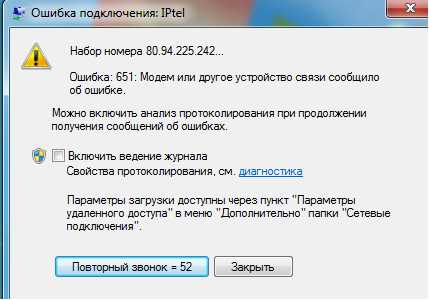 Периодически Windows выдает при подключении к интернету номера ошибок, которые могут сильно помочь в решении проблемы. Периодически Windows выдает при подключении к интернету номера ошибок, которые могут сильно помочь в решении проблемы.По коду этой ошибки можно понять что именно и в какой момент пошло не так и исправить это. Некоторые из этих ошибок уже канули в наше диалапное прошлое, но большинство до сих пор мучают расслабленных АДСЛ-ем пользователей 🙂 via отсюда |
vdas.livejournal.com
Ошибка 631 при подключении к интернету как исправить — Bitbucket
———————————————————
>>> СКАЧАТЬ ФАЙЛ <<<
———————————————————
Проверено, вирусов нет!
———————————————————
.
.
.
.
.
.
.
.
.
.
.
.
.
.
.
.
.
.
.
.
.
.
.
.
.
.
.
.
.
.
.
.
.
.
.
Инструкция как исправить ошибку 651, ошибку 800, ошибку 720. она может внести некоторую ясность при Вашем к ним обращении. Ошибка 631. Совместное использование подключения к интернету уже. Здесь вы можете посмотреть полный перечень ошибок при подключении к Интернету и. Для облегчения поиска и исправления ошибок VPN- соединения, привожу перечень всех. Ошибка 631 Пользователь отключил модем. В статье рассматривается весьма распространенная проблема подключения к сети интернет, обозначаемая как ошибка 629. Объясняются возможные. Основные проблемы и ошибки при подключении к интернету и пути их решения. Ошибка 651 при подключении к интернету в Windows 7. о нескольких эффективных способах исправления надоедливой ошибки. Ошибка 651 в Windows 7 при подключении к интернету. самые популярные и эффективные решения, которыми можно исправить ошибку 651. Ошибки при подключении PPPoE. Ошибка: 633«Модем. Выключите и заново включите подключение по локальной сети. Повторите попытку. Ошибка 651 при запуске высокоскоростного соединения на компьютере, через маршрутизатор. Правильная настройка PPPoE соединения на роутере. Ошибка возникает, когда отсутствует связь между вашим компьютером и сервером доступа. Вы не можете подключиться без регистрации в доступной сети. Ошибка. При подключении модема к компьютеру ничего не происходит. Причины и. Для того, чтобы исправить ошибку, необходимо получить права администратора на вашем компьютере. Ошибка 628, 630, 631, 632, 633. Если при подключении к Интернету возникла какая-либо ошибка, рекомендуется проделать действия. Для исправления настроек необходимо зайти в меню “Пуск”- ”Панель. 631 Пользователь отключил модем. Ниже перечислен полный список ошибок, возможных при подключении VPN. Однако. порт или модем, следует изменить настройку компонента « Сетевые подключения». См. раздел Настройка подключения к удаленной сети. 605. Инструкции по проверке модема см. в разделе Проверка модема. 631
bitbucket.org
Содержание
- 1 Если VPN-соединение не не может быть установлено и выдает ошибку
- 1.1 Ошибки при установке VPN-соединения и рекомендации их устранения
- 1.2 Коды ошибок, возникающих при создании подключений удаленного доступа и VPN-подключений.
Если при запуске VPN-соединения возникла ошибка, то Вам необходимо запомнить ее трехзначный код. Ошибки имеющие код 6ХХ (ошибки, связанные с некорректным вводом пароля, имени или выбора типа протокола связи и говорят о том, что сеть работает, но необходимо проверить вводимые данные), 7ХХ (ошибки, связанные с некорректными настройками соединения и говорят о том, что сеть работает, но необходимо проверить настройки) или 8ХХ (ошибки, связанные с проблемами в настройке сети или отсутствием подключения к сети.
Установленное антивирусное программное обеспечение ив особенности брандмауэры могут блокировать установку VPN-соединения, вызывая, например, ошибки 789 и 792. В этом случае необходимо в настройках средств защиты разрешить UDP-порты 500 и 4500 для обмена данными с VPN-концентратором.
Если VPN-соединение не не может быть установлено и выдает ошибку
Кроме того, проблем с установкой VPN-соединения не возникает на компьютерах, непосредственно подключённых к интернету с получением переадресованного в сети Internet IP-адреса (а не адреса из частного адресного пространства: 10.0.0.0/8, 172.16.0.0/12, 192.168.0.0/24).В противном случае, администратор вашей локальной сети (или интернет-провайдер, если частный IP-адрес получен от него) должен настроить трансляцию адресов (NAT/PAT).
Обращаем ваше внимание на то,что подключение вашего компьютера к сети Internet означает, что вам доступен обмен данными на сетевом (IP) уровне с любым другим компьютером в сети Internet. Протоколы, используемые для установки VPN-соединения (протоколы IPsec) равноправны в сети Internet с любыми другими протоколами, работающими поверх протокола сетевого уровня(IP) — например, протокол HTTP для просмотра web-страниц или протокол SMTP для отправки электронной почты.Если ваш интернет-провайдер разрешает просмотр web-страниц, но блокирует установку VPN-соединения, это является искусственным ограничением вашего доступа к сети Internet.
Убедитесь, что запущены следующие службы Windows XP («Пуск» — «Панель управления» — «Администрирование» — «Службы»):
— «Телефония»;
— «Диспетчер автоподключений удаленного доступа»;
— «Диспетчер подключения удаленного доступа».
Для их включения в командной строке запустите следующие команды:
sc config RasAuto start= demand
sc config RasMan start= demand
sc config TapiSrv start= demand
Ошибки при установке VPN-соединения и рекомендации их устранения
|
Ошибка |
Причина |
Решение |
|
678 |
В операционной системе глобально запрещено использовать шифрование |
Если используется операционная система Windows XP, то откройте редактор реестра (regedit.exe) и проверьте, есть ли в ключе HKEY_LOCAL_MACHINESYSTEMCurrentControlSetservicesRasManParameters параметр ProhibitIpSec. Если он есть и имеет значение «1», то измените его на «0» и перезагрузите компьютер. |
|
691 |
Введен неверный логин и/или пароль |
Ввести правильный логин и пароль. Либо, если ранее это VPN-соединение уже работало, необходимо повторно ввести логини пароль. |
|
692 |
Проблемыс брандмауэром Windows Seven |
Отключить брандмауэр. |
|
720 |
Пользователь VPN с таким логином уже подключён |
Это ошибка возникла совершенно недавно, похоже после очередного обновления для Windows 7 вместо ошибки 738 появилась ошибка 720. В отличие от второй проблемы приводящей к ошибке 720 описанной ниже, эта ошибка возникает только на ПК с ОС Windows 7 и происходит уже после того как прошла «Проверка имени пользователя и пароля…» и «Регистрация компьютера в сети…». Таким образом, для ошибки 720 с такими симптомами, решение описано в пункте с 738-ой ошибкой. |
|
734 |
Установлен тип VPN —«Автоматически» |
В свойствах VPN-соединения на вкладке«Сеть» поменять тип VPN c «Автоматически» на «L2TP IPSec VPN». Если не помогает, необходимо пересоздать соединение. |
|
738 |
Пользователь VPN с таким логином уже подключён |
При необходимости одновременной работы через VPN с нескольких рабочих мест необходимо использовать разные имена пользователей. |
|
766 |
Не сохранён предварительный ключ |
Открыть свойства VPN-подключения, перейти на вкладку «Безопасность», нажать на кнопку «Дополнительные параметры» и в открывшемся окне ввести предварительный ключ в поле «Ключ». |
|
768 |
Не запущена служба IPSec |
Сделать щелчок правой кнопкой мыши на значке «Мой компьютер», выбрать пункт меню «Управление». В открывшемся окне раскрыть «Службы и приложения»и выбрать«Службы». Найти службу «Службы IPSec». Запустить еёи установить тип запуска «Авто». |
|
769 |
Неправильно введен адрес VPN-концентратора,не настроена служба DNS или отсутствует подключениек сетиInternet |
Ввести заново адрес VPN-концентратора. Если адрес введен верно — проверить наличие связи с VPN-концентратором. Если связи нет — обратиться к своему системному администратору либо к своему Internet-провайдеру. |
|
781 |
Не введен предварительный ключ |
В свойствах VPN-подключения ввести предоставленный вам предварительный ключ. |
|
789 |
Не запущена служба «Модули ключей IPsec…» |
Если используется операционная система Windows 7 или Vista, Windows XP, то сделайте щелчок правой кнопкой мыши на значке «Мой компьютер», выберите пункт меню «Управление». В открывшемся окне раскройте «Службы и приложения»и выберите«Службы». Найдите службу «Модули ключей IPsec…». Запустите её и установите тип запуска «Авто». |
|
789 |
см. ошибку 792 |
|
|
792 |
Введен неверный предварительный ключ |
Ввести заново предварительный ключ |
|
792 |
Соединение происходит с использованием технологии NAT без установленного на компьютере с операционной системой Windows XP пакета обновлений SP2 |
Установить пакет обновлений SP2 для Windows XP |
|
792 |
Блокируются UDP-пакеты |
Разрешить UDP-порты 500 и 4500 для обмена данными с VPN-концентратором. Если используется IP-адрес из частного адресного пространства (10.0.0.0/8, 172.16.0.0/12, 192.168.0.0/24), то необходимо настроить трансляцию адресов (NAT/PAT). |
|
800 |
см. ошибку 734 |
|
|
809 |
В операционной системе глобально запрещено использовать шифрование |
Если используется операционная система Windows 7 или Vista, то откройте редактор реестра (regedit.exe) и проверьте, есть ли в ключе HKEY_LOCAL_MACHINESYSTEMCurrentControlSetservicesRasManParameters параметр ProhibitIpSec. Если он есть и имеет значение «1», то измените его на «0» и перезагрузите компьютер. |
Коды ошибок, возникающих при создании подключений удаленного доступа и VPN-подключений.
Перечислены коды ошибок, возникающих при создании подключений удаленного доступа или VPN-подключений на клиентских компьютерах под управлением Windows 2000, Windows XP и Windows Server 2003.
Ошибки с кодами больше 900 появляются только при подключении к серверу маршрутизации и удаленного доступа под управлением Windows 2000 или операционной системы более поздней версии.
Ошибка 600 Начатая операция не закончена.
Рекомендация: Произошла внутренняя ошибка. Перегрузите компьютер, для того чтобы убедиться, что все недавние изменения конфигурации вступили в силу.
Ошибка 601 Обнаружен недопустимый дескриптор порта.
Рекомендация: Произошла внутренняя ошибка. Перегрузите компьютер, для того чтобы убедиться, что все недавние изменения конфигурации вступили в силу.
Ошибка 602 Указанный порт уже открыт.
Рекомендация: COM-порт, который должен быть использован сетевым соединением, уже используется другим активным сетевым соединением или процессом (например, программой мониторинга телефонной линии, такой как факс-программой). Завершите работу с приложением, блокирующим COM-порт
Ошибка 603 Буфер вызывающего слишком мал.
Рекомендация: Произошла внутренняя ошибка. Перегрузите компьютер, для того чтобы убедиться, что все недавние изменения конфигурации вступили в силу.
Ошибка 604 Указаны недопустимые сведения.
Рекомендация: Возможно, файл телефонной книги удаленного доступа и текущая конфигурация Удаленного Доступа к Сети — несовместимы. Если вы заменили коммуникационное оборудование (последовательный порт или модем), проверьте конфигурацию Удаленного Доступа к Сети.
Ошибка 605 Невозможно установить сведения о порте.
Рекомендация: Возможно, файл телефонной книги удаленного доступа и текущая конфигурация Удаленного Доступа к Сети — несовместимы. Если вы заменили коммуникационное оборудование (последовательный порт или модем), проверьте конфигурацию Удаленного Доступа к Сети. Если эта ошибка будет возникать в дальнейшем, удалите и создайте заново удаленное соединение к сети.
Ошибка 606 Указанный порт не подключен.
Рекомендация: Произошла внутренняя ошибка. Перегрузите компьютер, для того чтобы убедиться, что все недавние изменения конфигурации вступили в силу.
Ошибка 607 Обнаружено недопустимое событие.
Рекомендация: Произошла внутренняя ошибка. Перегрузите компьютер, для того чтобы убедиться, что все недавние изменения конфигурации вступили в силу.
Ошибка 608 Указано несуществующее устройство.
Рекомендация: Возможно, файл телефонной книги удаленного доступа и текущая конфигурация Удаленного Доступа к Сети — несовместимы. Если вы заменили коммуникационное оборудование (последовательный порт или модем), проверьте конфигурацию Удаленного Доступа к Сети. Если эта ошибка будет возникать в дальнейшем, удалите и создайте заново удаленное соединение к сети.
Ошибка 609 Указан несуществующий тип устройства.
Рекомендация: Возможно, файл телефонной книги удаленного доступа и текущая конфигурация Удаленного Доступа к Сети — несовместимы. Если вы заменили коммуникационное оборудование (последовательный порт или модем), проверьте конфигурацию Удаленного Доступа к Сети. Если эта ошибка будет возникать в дальнейшем, удалите и создайте заново удаленное соединение к сети.
Ошибка 610 Указан недопустимый буфер.
Рекомендация: Произошла внутренняя ошибка. Перегрузите компьютер, для того чтобы убедиться, что все недавние изменения конфигурации вступили в силу.
Ошибка 611 Указанный маршрут недоступен.
Рекомендация: Вероятно, конфигурация сети неверна. Перегрузите компьютер, для того чтобы убедиться, что все недавние изменения конфигурации вступили в силу.
Ошибка 612 Указанный маршрут не распределен.
Рекомендация: Вероятно, конфигурация сети неверна. Перегрузите компьютер, для того чтобы убедиться, что все недавние изменения конфигурации вступили в силу. Эта ошибка также может произойти, если вашему компьютеру не хватает рабочих ресурсов.
Ошибка 613 Указан недопустимый тип сжатия.
Рекомендация: Произошла внутренняя ошибка. Перегрузите компьютер, для того чтобы убедиться, что все недавние изменения конфигурации вступили в силу.
Ошибка 614 Недостаточно доступных буферов.
Рекомендация:Произошла внутренняя ошибка. Перегрузите компьютер, для того чтобы убедиться, что все недавние изменения конфигурации вступили в силу.
Ошибка 615 Указанный порт не найден.
Рекомендация: Возможно, файл телефонной книги удаленного доступа и текущая конфигурация Удаленного Доступа к Сети — несовместимы. Если вы заменили коммуникационное оборудование (последовательный порт или модем), проверьте конфигурацию Удаленного Доступа к Сети. Если эта ошибка будет возникать в дальнейшем, удалите и создайте заново удаленное соединение к сети.
Ошибка 616 Асинхронный запрос приостановлен.
Рекомендация: Произошла внутренняя ошибка. Перегрузите компьютер, для того чтобы убедиться, что все недавние изменения конфигурации вступили в силу.
Ошибка 617 Модем уже отключается.
Рекомендация: Дождитесь, пока Удаленный Доступ к Сети завершит соединение.
Ошибка 618 Указанный порт не открыт.
Рекомендация: Произошла внутренняя ошибка. Перегрузите компьютер, для того чтобы убедиться, что все недавние изменения конфигурации вступили в силу.
Ошибка 619 Указанный порт не подключен.
Рекомендация: Перегрузите компьютер, для того чтобы убедиться, что все недавние изменения конфигурации вступили в силу.
Ошибка 620 Не удалось определить конечные точки.
Рекомендация: Вероятно, конфигурация сети неверна. Перегрузите компьютер, для того чтобы убедиться, что все недавние изменения конфигурации вступили в силу.
Ошибка 621 Системе не удалось открыть файл телефонной книги.
Рекомендация: Удаленный Доступ к Сети использует файл Rasphone.pbk, находящийся в директории System32Ras. Убедитесь, что файл находится в этой директории, после чего перезапустите Удаленный Доступ к Сети.
Ошибка 622 Системе не удалось загрузить файл телефонной книги.
Рекомендация: Удаленный Доступ к Сети использует файл Rasphone.pbk, находящийся в директории System32Ras. Убедитесь, что файл находится в этой директории, после чего перезапустите Удаленный Доступ к Сети.
Ошибка 623 Системе не удалось найти запись телефонной книги для этого подключения.
Рекомендация: Удаленный Доступ к Сети нашел телефонную книгу, но не может найти запись, соответствующую данному подключению. Эта ошибка не будет происходить, если только другое приложение не использует телефонную книгу Удаленного Доступа к Сети и не укажет неверную запись подключения.
Ошибка 624 Системе не удалось обновить файл телефонной книги.
Рекомендация: Удаленный Доступ к Сети использует файл Rasphone.pbk, находящийся в директории System32Ras. Убедитесь, что ваш диск не переполнен и у вас есть права для изменения этого файла.
Ошибка 625 Система обнаружила недопустимые данные в файле телефонной книги.
Рекомендация: Файл телефонной книги Rasphone.pbk может быть поврежден. Удалите этот файл из директории System32Ras, после чего перезапустите Удаленный Доступ к Сети, для того чтобы создать новую телефонную книгу.
Ошибка 626 Не удалось загрузить строку.
Рекомендация: Произошла внутренняя ошибка. Перегрузите компьютер, для того чтобы убедиться, что все недавние изменения конфигурации вступили в силу.
Ошибка 627 Не удалось найти ключ.
Рекомендация: Возможно, один из конфигурационных файлов Удаленного Доступа к Сети содержит неверную информацию. Если вы используете модем, не поддерживаемый вашей версией Windows, установите поддерживаемый модем.
Ошибка 628 Подключение было закрыто.
Рекомендация: Если это подключение по телефонной линии, попробуйте передозвониться. Если вы продолжаете получать это сообщение, понизьте начальную скорость модема и отключите дополнительные настройки модема. Если эта проблема будет возникать в дальнейшем, обратитесь к вашему системному администратору. Если это подключение к виртуальной частной сети (VPN), в доступе может быть отказано по причине политики удаленного доступа, либо по иным причинам. Обратитесь к вашему системному администратору.
Ошибка 629 Подключение было закрыто удаленным компьютером.
Рекомендация: Соединение разорвано по одной из следующих причин:
• Неисправимая ошибка телефонной линии.
• Шумы в линии.
• Отключение системным администратором.
• Неудавшаяся попытка соединения с модемом сервера удаленного доступа на выбранной скорости.
Для того чтобы заново установить соединение, нажмите «Перенабрать». Вы также можете активировать автоматический передозвон в разделе Свойства для данного соединения. Если эта ошибка будет возникать в дальнейшем, понизьте скорость подключения модема до 9600 bps, после чего попробуйте дозвониться еще раз.
Вы можете попробовать подключиться к другому серверу, для того чтобы определить, не связана ли эта проблема конкретно с севером, на который вы пытаетесь дозвониться. Также, вы может попробовать подключиться к своему серверу с другой телефонной линии.
Ошибка 630 Модем был отключен из-за ошибки оборудования.
Рекомендация: Соединение разорвано по одной из следующих причин:
• В вашем модеме (или в другом коммуникационном оборудовании) произошла неисправимая ошибка.
• В вашем коммуникационном порту произошла неисправимая ошибка.
• Кабель вашего модема отключен.
Для диагностики и решения проблемы проделайте следующее:
• Убедитесь, что ваш модем включен, и кабель надежно подключен.
• Убедитесь, что ваш модем функционирует правильно.
Ошибка 631 Пользователь отключил модем.
Рекомендация: Из-за события, произошедшего на вашем компьютере, соединение было разорвано. Перезвоните.
Ошибка 632 Обнаружен неправильный размер структуры.
Рекомендация: Произошла внутренняя ошибка. Перегрузите компьютер, для того чтобы убедиться, что все недавние изменения конфигурации вступили в силу.
Ошибка 633 Модем уже используется или не настроен для исходящих подключений удаленного доступа.
Рекомендация: Если это подключение по телефонной линии, COM-порт, который должен быть использован сетевым соединением, уже используется другим активным сетевым соединением или процессом (например, программой мониторинга телефонной линии, такой как факс-программой). Завершите работу с приложением, блокирующим COM-порт. Если это подключение к виртуальной частной сети (VPN), Устройство VPN, которое должно быть использовано сетью, не может быть открыто. Если эта проблема будет возникать в дальнейшем, обратитесь к вашему системному администратору.
Ошибка 634 Не удалось зарегистрировать компьютер в удаленной сети.
Рекомендация: Сервер удаленного доступа не может зарегистрировать имя вашего компьютера в сети. Чаще такое возможно с протоколом NetBIOS, однако, также может происходить с TCP/IP или IPX протоколами. Обычно, это происходит в случае, если адрес уже используется в сети. Обратитесь к вашему системному администратору.
Ошибка 635 Произошла неизвестная ошибка.
Рекомендация: Произошла внутренняя ошибка. Перегрузите компьютер, для того чтобы убедиться, что все недавние изменения конфигурации вступили в силу.
Ошибка 636 Устройство, подключенное к порту, не соответствует ожидаемому.
Рекомендация: Возможно, ваша аппаратная конфигурация и настройки конфигурации для вашего подключения несовместимы друг с другом. Если вы заменили коммуникационное оборудование (последовательный порт или модем), проверьте конфигурацию Удаленного Доступа к Сети.
Ошибка 637 Обнаружена строка, которую не удалось преобразовать (конвертировать).
Рекомендация: Произошла внутренняя ошибка. Перегрузите компьютер, для того чтобы убедиться, что все недавние изменения конфигурации вступили в силу.
Ошибка 638 Запрос просрочен.
Рекомендация: Произошла внутренняя ошибка. Перегрузите компьютер, для того чтобы убедиться, что все недавние изменения конфигурации вступили в силу.
Ошибка 639 Нет доступной асинхронной сети.
Рекомендация: Возможно, ваша сеть NetBIOS неверно сконфигурирована. Перегрузите компьютер, для того чтобы убедиться, что все недавние изменения конфигурации вступили в силу.
Ошибка 640 Произошла ошибка, затрагивающая NetBIOS.
Рекомендация: Модем не может установить соединение на указанной скорости. Понизьте начальную скорость модема и перезвоните. Также, попробуйте отключить аппаратное и программное сжатие. Если установить соединение все-таки не удается, попробуйте добавить NWLink IPX/SPX/NetBIOS Compatible Transport Protocol.
Ошибка 641 Серверу не удалось выделить NetBIOS-ресурсы, необходимые для поддержки этого клиента.
Рекомендация: Попросите вашего системного администратора увеличить емкость ресурса сервера удаленного доступа, или используйте Services in Computer Management для остановки второстепенных сервисов на вашем компьютере, таких как Messenger и Network DDE.
Ошибка 642 Одно из компьютерных NetBIOS-имен уже зарегистрировано в удаленной сети.
Рекомендация: Другой компьютер с таким же именем уже подключен к удаленной сети. Каждый компьютер в этой сети должен быть зарегистрирован бод уникальным именем. Проверьте следующее:
• Не находится ли компьютер с каким же именем как ваш в сети к которой вы подключаетесь.
• Не подключен ли физически ваш компьютер к сети, к которой вы пытаетесь подключиться.
Ошибка 643 Ошибка сетевого адаптера сервера.
Рекомендация: Сообщите об ошибке вашему системному администратору.
Ошибка 644 Всплывающие сетевые сообщения получаться не будут.
Рекомендация: Другой компьютер, уже подключенный к этой сети использует ваше имя для получения сетевых сообщений. Адресуемые вам сообщения отправляются на этот компьютер. Если вы хотите получать сообщения на вашу удаленную рабочую станцию, вам следует выйти из вашего офисного компьютера, до того как вы будете дозваниваться в сеть в следующий раз. Эта ошибка не влияет на сообщения Microsoft Outlook, Microsoft Outlook Express, или Microsoft Exchange.
Ошибка 645 Произошла внутренняя ошибка проверки подлинности.
Рекомендация: Произошла внутренняя ошибка. Перегрузите компьютер, для того чтобы убедиться, что все недавние изменения конфигурации вступили в силу.
Ошибка 646 Вход в это время дня для пользователя с данной учетной записью не разрешен.
Рекомендация: Ваша учетная запись сконфигурирована для доступа в сеть, ограниченного во времени суток. Если вам необходимо войти в сеть во время суток, отличное от сконфигурированного на данный момент, попросите вашего системного администратора изменить конфигурацию.
Ошибка 647 Учетная запись отключена.
Рекомендация: Учетная запись пользователя отключена. Это могло произойти из-за множественных повторяющихся неудачных попыток подключения, либо потому что системный администратор отключил учетную запись из соображений безопасности (или за неуплату). Попросите вашего системного администратора включить вашу учетную запись.
Ошибка 648 Срок действия пароля для учетной записи истек.
Рекомендация: Необходимо изменить пароль.
Если вы подключаетесь через Удаленный Доступ к Сети, вы автоматически получите запрос на изменение вашего пароля. Если вы подключаетесь, используя команду rasdial, вы можете изменить пароль, проделав следующее:
• Нажмите CTRL+ALT+DEL.
• Кликните «Изменить пароль», после чего следуйте инструкциям, появляющимся на экране.
Если вы принадлежите к группе администраторов, и срок действия вашего пароля истек, другой администратор должен изменить ваш пароль. Вы не сможете изменить ваш пароль самостоятельно.
Ошибка 649 Учетная запись не имеет прав для дозвона.
Рекомендация: Учетная запись не имеет прав доступа на сервер по одной из следующих причин:
• Ваша учетная запись на выбранном сервере действительна, но у вас нет прав удаленного доступа к сети. Попросите вашего системного администратора установить разрешение на удаленный доступ для вашей учетной записи, либо установить разрешение в Роутинге и Удаленном Доступе.
• Срок действия вашей учетной записи истек, и учетная запись была отключена, либо ваш удаленный доступ был закрыт.
• Вы пытаетесь подключиться к серверу вне разрешенного времени суток, количество попыток подключения превысило максимально допустимое число, либо ваша учетная запись может не позволять удаленный вход.
• Параметры вашей учетной записи могут предотвращать подключения. Например, ваша учетная запись может разрешать подключения только с определенных телефонных номеров. Удаленный компьютер может разрешать подключения только локальным учетным записям.
• Возможно, ваш компьютер не поддерживает запрашиваемый протокол аутентификации, либо ваш компьютер пытается использовать протокол, не допустимый удаленным компьютером.
Если у вас есть учетная запись с правами удаленного доступа на другом домене, проделайте следующее, для использования вашей учетной записи на этом домене:
1. Кликните правой кнопкой по подключению, после чего выберите Свойства.
2. На закладке Свойства выберите. Запрашивать имя и пароль, сертификат и т.д. и включать Windows logon domain чекбоксы.
3. На закладке Безопасность очистите чекбоксы Автоматически использовать мои логин, пароль и домен, затем кликните ОК.
4. Кликните дважды по подключению, затем кликните Набрать.
5. Укажите соответствующие имя пользователя, пароль и домен.
650 Сервер удаленного доступа не отвечает.
Рекомендация: Ошибку может вызывать одно из перечисленных ниже:
• Сервер удаленного доступа не запущен. Обратитесь к вашему системному администратору, для того чтобы убедиться, что сервер запущен.
• Линия может быть слишком зашумлена, либо вашему модему не удалось корректно установить связь с модемом сервера удаленного доступа на выбранной скорости. По обеим этим причинам, понизьте начальную скорость (bps) модема, после чего перезвоните.
• Проверьте Список Совместимого Оборудования, чтобы убедиться, что ваш модем там указан. Самый современный список поддерживаемых модемов находится на сайте Microsoft www.microsoft.com. Если ваш модем есть в списке, свяжитесь с производителем модема для обновления драйверов.
• Возможно, Последовательный кабель модема должен быть заменен.
• Возможно, неверны аутентификационные настройки данного подключения. Обратитесь к вашему системному администратору, для того чтобы убедиться, что ваши аутентификационные настройки соответствуют требованиям сервера удаленного доступа.
• Возможно, на сервере удаленного доступа одновременно включены программное и аппаратное сжатие. Обычно, на серверах удаленного доступа включено программное сжатие, а аппаратное отключено.
Ошибка 651 Модем сообщил об ошибке.
Рекомендация: Ваш модем (либо другое устройство) сообщило об ошибке. Если вы подключаетесь по телефонной линии и используете поддерживаемый внешний модем, выключите и затем включите модем. Закройте и снова запустите Удаленный Доступ к Сети, после чего перезвоните. Если ваш модем не поддерживается Удаленным Доступом к Сети, переключитесь на поддерживаемый модем. Самый современный список поддерживаемых модемов находится на сайте Microsoft www.microsoft.com. Убедитесь, что вы, верно, сконфигурировали ваш модем для работы с удаленным доступом. Если это подключение к виртуальной частной сети (VPN), вы, возможно, неверно указали адрес TCP/IP в конфигурации сети, либо сервер, к которому вы пытаетесь подключиться, может быть недоступен. Для того чтобы определить, свободен ли сервер, обратитесь к вашему системному администратору.
Ошибка 652 Отклик от модема не распознан.
Рекомендация: Ваш модем (либо другое устройство) выдал сообщение, отсутствующее в одном из ваших скриптовых файлов (Pad.inf, Switch.inf или filename.scp). Если вы используете поддерживаемый внешний модем, выключите и затем включите модем, после чего перезвоните. Если эта проблема будет возникать в дальнейшем, попробуйте подключиться на меньшей начальной скорости. Самый современный список поддерживаемых модемов находится на сайте Microsoft www.microsoft.com.
Ошибка 653 Макрос, требуемый модемом, не найден в INF-файле устройства.
Рекомендация: Возможно, один из конфигурационных файлов Удаленного Доступа к Сети содержит недействительную информацию. Если ваш модем не поддерживается Удаленным Доступом к Сети, переключитесь на поддерживаемый модем. Самый современный список поддерживаемых модемов находится на сайте Microsoft www.microsoft.com.
Ошибка 654 Команда или отклик в секции INF-файла устройства ссылается на неопределенный макрос.
Рекомендация: Возможно, один из конфигурационных файлов Удаленного Доступа к Сети содержит недействительную информацию. Если ваш модем не поддерживается Удаленным Доступом к Сети, переключитесь на поддерживаемый модем. Самый современный список поддерживаемых модемов находится на сайте Microsoft www.microsoft.com.
Ошибка 655 Макрос не найден в разделе файла .INF.
Рекомендация: Возможно, один из конфигурационных файлов Удаленного Доступа к Сети содержит недействительную информацию. Если ваш модем не поддерживается Удаленным Доступом к Сети, переключитесь на поддерживаемый модем. Самый современный список поддерживаемых модемов находится на сайте Microsoft www.microsoft.com.
Ошибка 656 Макрос в разделе файла .INF содержит неопределенный макрос.
Рекомендация: Возможно, один из конфигурационных файлов Удаленного Доступа к Сети содержит недействительную информацию. Если ваш модем не поддерживается Удаленным Доступом к Сети, переключитесь на поддерживаемый модем. Самый современный список поддерживаемых модемов находится на сайте Microsoft www.microsoft.com.
Ошибка 657 Не удалось открыть INF-файл устройства.
Рекомендация: Возможно, один из конфигурационных файлов Удаленного Доступа к Сети содержит недействительную информацию. Если ваш модем не поддерживается Удаленным Доступом к Сети, переключитесь на поддерживаемый модем. Самый современный список поддерживаемых модемов находится на сайте Microsoft www.microsoft.com.
Ошибка 658 Слишком длинное имя устройства в INF-файле устройства или в INI-файле носителя.
Рекомендация: Возможно, один из конфигурационных файлов Удаленного Доступа к Сети содержит недействительную информацию. Если ваш модем не поддерживается Удаленным Доступом к Сети, переключитесь на поддерживаемый модем. Самый современный список поддерживаемых модемов находится на сайте Microsoft www.microsoft.com.
Ошибка 659 INI-файл носителя ссылается на неизвестное имя устройства.
Рекомендация: Возможно, один из конфигурационных файлов Удаленного Доступа к Сети содержит недействительную информацию. Если ваш модем не поддерживается Удаленным Доступом к Сети, переключитесь на поддерживаемый модем. Самый современный список поддерживаемых модемов находится на сайте Microsoft www.microsoft.com.
Ошибка 660 INF-файл устройства не содержит ответов для этой команды.
Рекомендация: Возможно, один из конфигурационных файлов Удаленного Доступа к Сети содержит недействительную информацию. Если ваш модем не поддерживается Удаленным Доступом к Сети, переключитесь на поддерживаемый модем. Самый современный список поддерживаемых модемов находится на сайте Microsoft www.microsoft.com.
Ошибка 661 В INF-файле устройства отсутствует команда.
Рекомендация: Возможно, один из конфигурационных файлов Удаленного Доступа к Сети содержит недействительную информацию. Если ваш модем не поддерживается Удаленным Доступом к Сети, переключитесь на поддерживаемый модем. Самый современный список поддерживаемых модемов находится на сайте Microsoft www.microsoft.com.
Ошибка 662 Произошла попытка установить макрос, отсутствующий в списке в секции INF-файла устройства.
Рекомендация: Возможно, один из конфигурационных файлов Удаленного Доступа к Сети содержит недействительную информацию. Если ваш модем не поддерживается Удаленным Доступом к Сети, переключитесь на поддерживаемый модем. Самый современный список поддерживаемых модемов находится на сайте Microsoft www.microsoft.com.
Ошибка 663 INI-файл носителя ссылается на неизвестный тип устройства.
Рекомендация: Возможно, один из конфигурационных файлов Удаленного Доступа к Сети содержит недействительную информацию. Если ваш модем не поддерживается Удаленным Доступом к Сети, переключитесь на поддерживаемый модем. Самый современный список поддерживаемых модемов находится на сайте Microsoft www.microsoft.com.
Ошибка 664 Недостаточно памяти.
Рекомендация: Системе не хватает памяти. Закройте некоторые программы, после чего перезвоните.
Ошибка 665 Модем не настроен.
Рекомендация: Если устройство уже используется другим подключением, прервите то подключение. Перенастройте подключение для использования другого устройства.
Ошибка 666 Модем не работает должным образом.
Рекомендация: Ваш модем (либо другое устройство) не отвечает по одной из следующих причин:
• Внешний модем выключен.
• Модем ненадежно подключен к компьютеру. Убедитесь, что кабель надежно подключен как к модему, так и к компьютеру.
• Последовательный кабель не соответствует требованиям Удаленного Доступа к Сети.
• Модем испытывает аппаратные проблемы. Выключите модем, подождите 20 секунд, и включите модем.
Ошибка 667 Системе не удалось прочесть INI-файл носителя.
Рекомендация: Возможно, один из конфигурационных файлов Удаленного Доступа к Сети содержит недействительную информацию. Если ваш модем не поддерживается Удаленным Доступом к Сети, переключитесь на поддерживаемый модем. Самый современный список поддерживаемых модемов находится на сайте Microsoft www.microsoft.com.
Ошибка 668 Подключение было прервано.
Рекомендация: Передозвонитесь. Если вы будете продолжать получать это сообщение, отмените начальную скорость модема и отключите дополнительные параметры модема, такие как программное сжатие. Если эта проблема будет возникать в дальнейшем, Обратитесь к вашему системному администратору. Также, вы должны убедиться, что модем совместим. Самый современный список поддерживаемых модемов находится на сайте Microsoft www.microsoft.com. Если вы дозваниваетесь вручную, убедитесь, что вы находитесь в состоянии подключения, когда нажимаете Готово. Вы дозваниваетесь вручную, если вы выбрали Набор Номера через Оператора в меню дополнительно папки Удаленный Доступ к Сети.
Ошибка 669 Недопустимое использование параметра в INI-файле носителя.
Рекомендация: Возможно, один из конфигурационных файлов Удаленного Доступа к Сети содержит недействительную информацию. Если ваш модем не поддерживается Удаленным Доступом к Сети, переключитесь на поддерживаемый модем. Самый современный список поддерживаемых модемов находится на сайте Microsoft www.microsoft.com.
Ошибка 670 Системе не удалось прочесть имя секции из INI-файла носителя.
Рекомендация: Возможно, один из конфигурационных файлов Удаленного Доступа к Сети содержит недействительную информацию. Если ваш модем не поддерживается Удаленным Доступом к Сети, переключитесь на поддерживаемый модем. Самый современный список поддерживаемых модемов находится на сайте Microsoft www.microsoft.com.
Ошибка 671 Системе не удалось прочесть тип устройства из INI-файла носителя.
Рекомендация: Возможно, один из конфигурационных файлов Удаленного Доступа к Сети содержит недействительную информацию. Если ваш модем не поддерживается Удаленным Доступом к Сети, переключитесь на поддерживаемый модем. Самый современный список поддерживаемых модемов находится на сайте Microsoft www.microsoft.com.
Ошибка 672 Системе не удалось прочесть имя устройства из INI-файла носителя.
Рекомендация: Возможно, один из конфигурационных файлов Удаленного Доступа к Сети содержит недействительную информацию. Если ваш модем не поддерживается Удаленным Доступом к Сети, переключитесь на поддерживаемый модем. Самый современный список поддерживаемых модемов находится на сайте Microsoft www.microsoft.com.
Ошибка 673 Системе не удалось прочесть использование из INI-файла носителя.
Рекомендация: Возможно, один из конфигурационных файлов Удаленного Доступа к Сети содержит недействительную информацию. Если ваш модем не поддерживается Удаленным Доступом к Сети, переключитесь на поддерживаемый модем. Самый современный список поддерживаемых модемов находится на сайте Microsoft www.microsoft.com.
Ошибка 674 Системе не удалось прочесть максимальную скорость подключения из INI-файла носителя.
Рекомендация: Возможно, один из конфигурационных файлов Удаленного Доступа к Сети содержит недействительную информацию. Если ваш модем не поддерживается Удаленным Доступом к Сети, переключитесь на поддерживаемый модем. Самый современный список поддерживаемых модемов находится на сайте Microsoft www.microsoft.com.
Ошибка 675 Системе не удалось прочесть максимальную несущую скорости подключения из INI-файла носителя.
Рекомендация: Возможно, один из конфигурационных файлов Удаленного Доступа к Сети содержит недействительную информацию. Если ваш модем не поддерживается Удаленным Доступом к Сети, переключитесь на поддерживаемый модем. Самый современный список поддерживаемых модемов находится на сайте Microsoft www.microsoft.com.
Ошибка 676 Телефонная линия занята.
Рекомендация: Перенаберите номер. Вы можете автоматизировать перенабор на закладке Свойства в настройке соединения. Если это подключение к виртуальной частной сети (VPN), проверьте имя или IP адрес сервера, к которому вы подключаетесь, и попробуйте подключиться снова. Кроме того, обратитесь к вашему системному администратору, для того чтобы проверить, работает ли удаленный сервер.
Ошибка 677 Вместо модема ответил человек.
Рекомендация: Модем или другое устройство не снимает телефонную трубку. Проверьте номер и перенаберите его снова. Если это подключение к виртуальной частной сети (VPN), проверьте имя или IP адрес сервера, к которому вы подключаетесь, и попробуйте подключиться снова.
Ошибка 678 Ответ не получен.
Рекомендация: Модем или другое устройство не снимает телефонную трубку. Проверьте номер и перенаберите его снова. Если это подключение к виртуальной частной сети (VPN), проверьте имя или IP адрес сервера, к которому вы подключаетесь, и попробуйте подключиться снова. Также, убедитесь, что телефонная линия подключена в правильное гнездо модема.
Ошибка 679 Системе не удается определить несущую.
Рекомендация: Модем или другое устройство не снимает телефонную трубку. Многие модемы выдают эту ошибку, если удаленный модем не снимает трубку. Проверьте номер и перенаберите его снова. Если это подключение к виртуальной частной сети (VPN), проверьте имя или IP адрес сервера, к которому вы подключаетесь, и попробуйте подключиться снова. Вы можете автоматизировать перенабор на закладке Свойства в настройке соединения.
Ошибка 680 Отсутствует гудок.
Рекомендация: Телефонная линия может быть неверно подключена к вашему модему, либо отключена от него. Возможно, перед номером необходимо установить префикс, например 9, для выхода на внешнюю линию, либо номер мог оказаться слишком длинным.
Убедитесь, что телефонная линия подключена в правильное гнездо модема. Также, убедитесь, что для подключения к внешней линии вы указали специальные номера доступа, например префикс 9 с последующей запятой.
Проверьте, отсутствует ли на вашей телефонной линии прерывистый тональный сигнал, соответствующий сообщению автоответчика. Многие модемы не могут набрать более 34 цифр. После введения номера, превышающего эту длину, эти модемы разбивают его на две, либо более строк, из которых набирают только первую (незаконченную). Это происходит модемами USRobotics и Multitech. Единственным известным решением этой проблемы является использование модемов других производителей.
Дополнительную информацию можно получить в Personal Support Center на сайте Microsoft www.microsoft.com.
Ошибка 681 Модем сообщает о возникновении общей ошибки.
Рекомендация: Возможно, один из конфигурационных файлов Удаленного Доступа к Сети содержит недействительную информацию. Если ваш модем не поддерживается Удаленным Доступом к Сети, переключитесь на поддерживаемый модем. Самый современный список поддерживаемых модемов находится на сайте Microsoft www.microsoft.com.
Ошибка 691 Доступ запрещен, поскольку такое имя пользователя или пароль недопустимы в этом домене.
Рекомендация: Ваша учетная запись не зарегистрирована на указанном домене, срок действия вашего пароля истек, либо вы неверно ввели информацию. Если вы не указывали домен, сервер удаленного доступа пытается проверить ваши имя пользователя и пароль на домене, членом которого вы являетесь. Внимательно перенаберите ваши имя пользователя, пароль и домен. Если вы не уверены в этой информации, обратитесь к вашему системному администратору.
Ошибка 692 Произошла аппаратная ошибка модема.
Рекомендация: Ваш модем (либо другое устройство) не отвечает по следующей причине:
• Модем выключен, функционирует не правильно, либо ненадежно подключен к компьютеру.
Для решения этой проблемы проделайте следующее:
• Сбросьте ваш модем. За дополнительной информацией обратитесь к документации аппаратного обеспечения.
• Если вы используете внешний модем, убедитесь, что вы используете нужный последовательный кабель, и что он надежно подключен. Вы можете попробовать заменить модемный кабель. Также, если для подключения к последовательному порту вы используете адаптер, убедитесь, что адаптер правильно подключен к модему. Например, 9-25 контактный адаптер для мыши будет неправильно работать с последовательным сетевым подключением.
• Протестируйте последовательный порт или мультипортовый адаптер, при необходимости замените их.
• Убедитесь, что параметры подтверждения установления связи модема указаны, верно. За информацией о параметрах подтверждения установления связи, возможных для вашего модема, обратитесь к документации модема.
• Если ваш модем не поддерживается Удаленным Доступом к Сети, переключитесь на поддерживаемый модем. Самый современный список поддерживаемых модемов находится на сайте Microsoft www.microsoft.com.
• Проверьте, не использует ли этот коммуникационный порт другое приложение, например HyperTerminal. Если порт используется, дальнейший запуск Удаленного Доступа к Сети может вызвать появление этого сообщения.
• Дополнительную информацию можно получить в Personal Support Center на сайте Microsoft www.microsoft.com.
Ошибка 695 Конечные автоматы не запущены.
Рекомендация: Произошла внутренняя ошибка. Перегрузите компьютер, для того чтобы убедиться, что все недавние изменения конфигурации вступили в силу.
Ошибка 696 Конечные автоматы уже запущены.
Рекомендация: Произошла внутренняя ошибка. Перегрузите компьютер, для того чтобы убедиться, что все недавние изменения конфигурации вступили в силу.
Ошибка 697 Цикл ответа не завершен.
Рекомендация: Произошла внутренняя ошибка. Перегрузите компьютер, для того чтобы убедиться, что все недавние изменения конфигурации вступили в силу.
Ошибка 699 Ответ модема вызвал переполнение буфера.
Рекомендация: Произошла внутренняя ошибка. Перегрузите компьютер, для того чтобы убедиться, что все недавние изменения конфигурации вступили в силу.
Ошибка 700 Развернутая команда в INF-файле устройства слишком длинна.
Рекомендация: Команда скрипт-файла не может превышать 265 символов. Разбейте команду на множество команд.
Ошибка 701 Установленная скорость подключения для модема не поддерживается этим COM-драйвером.
Рекомендация: Ваш модем пытается подключиться на скорости, не поддерживаемой последовательным портом. Сбросьте начальную скорость подключения до следующей низшей стандартной отметки.
Ошибка 703 Подключению требуются некоторые данные от пользователя, но приложение не допускает взаимодействия с пользователем.
Рекомендация: Сервер, к которому вы пытаетесь подключиться, требует взаимодействия с пользователем. Команда rasdial, либо приложение, используемое вами для подключения, не поддерживает взаимодействие с пользователем. Если это, возможно, попробуйте подключиться, используя существующее подключение из папки Удаленного Доступа к Сети. Если для подключения вы используете сценарий, попробуйте подключиться, используя соединение, сконфигурированное на использование терминала. Окно терминала может сделать возможным требуемое взаимодействие с пользователем.
Ошибка 704 Недопустимый номер ответного вызова.
Рекомендация: Указанный в программе номер callback не действителен.
Ошибка 705 Недопустимое состояние авторизации.
Рекомендация: Произошла внутренняя ошибка. Перегрузите компьютер, для того чтобы убедиться, что все недавние изменения конфигурации вступили в силу.
Ошибка 707 Произошла ошибка, связанная с протоколом X.25.
Рекомендация: Подключение X.25 сообщило об ошибке. Обратитесь к вашему провайдеру X.25 для выяснения причин возникновения ошибки.
Ошибка 708 Данная учетная запись просрочена.
Рекомендация: Попросите вашего системного администратора активизировать вашу учетную запись.
Ошибка 709 Произошла ошибка при смене пароля домена. Возможно, пароль слишком короткий или совпадает с предыдущим.
Рекомендация: Попробуйте еще раз изменить ваш пароль. Если вы будете продолжать получать это сообщение, обратитесь к вашему системному администратору.
Ошибка 710 При работе с этим модемом произошла последовательность ошибок переполнения.
Рекомендация: Понизьте начальную скорость модема (бит/сек.) и перезвоните.
Ошибка 711 Не удалось запустить диспетчер службы удаленного доступа. Дополнительная информация находится в журнале событий.
Рекомендация: Возможно, служба Управления Подключениями Удаленного Доступа не запущена. Сконфигурируйте службу для автоматического запуска. Перегрузите компьютер, для того чтобы убедиться, что все недавние изменения конфигурации вступили в силу. За дополнительной информацией обратитесь в Personal Support Center на сайте Microsoft www.microsoft.com. Возможно проблема вызвана неисправностью вашего модема или модемного кабеля. Убедитесь, что ваш модем поддерживается операционной системой. Самый современный список поддерживаемых модемов находится на сайте Microsoft www.microsoft.com. Попробуйте заменить модемный кабель.
Ошибка 712 Инициализация двустороннего порта. Подождите несколько секунд и перезвоните.
Рекомендация: Эта ошибка может возникать при подключении, сконфигурированном для приема звонков (двунаправленное подключение). Ошибка происходит, когда вы производите исходящий звонок одновременно с инициализацией сервером подключения для приема входящих звонков. Удаленный Доступ к Сети произведет повторный звонок через несколько секунд.
Ошибка 713 Нет доступных линий ISDN.
Рекомендация: Убедитесь, что ваша линия ISDN подключена правильно, и что согласующие резисторы правильно установлены (смотрите документацию к вашей ISDN-карте), после чего переподключитесь. Если вы будете продолжать получать это сообщение, обратитесь к продавцу ISDN-карты, либо в ISDN телефонную компанию.
Ошибка 714 Нет доступных ISDN-каналов для выполнения звонка.
Рекомендация: Все доступные ISDN-каналы заняты. Обычно, ISDN на уровне BRI (Basic Rate Interface) обеспечивает два канала, по которым можно совершать голосовые звонки и передавать данные. Если оба канала уже используются, Удаленный Доступ к Сети не сможет произвести звонок. Освободите один канал, после чего переподключитесь.
Ошибка 715 Из-за низкого качества телефонной линии произошло слишком много ошибок.
Рекомендация: Во время аутентификации в телефонной линии происходит слишком много асинхронных ошибок. Попробуйте еще раз. Если эта проблема будет возникать в дальнейшем, понизьте скорость двоичной передачи и отключите все установленные параметры модема.
Ошибка 716 IP-конфигурация службы удаленного доступа непригодна для использования.
Рекомендация: Проблема в конфигурации TCP/IP сервера удаленного доступа. Например, ваше соединение запрашивает TCP/IP-адрес с неиспользуемого сервера.
Обратитесь к вашему системному администратору для проверки настроек TCP/IP вашего сервера.
Ошибка 717 Нет доступных IP-адресов в статическом пуле IP-адресов службы удаленного доступа.
Рекомендация: Попробуйте использовать IP-адрес, не вызывающий конфликтов в удаленной сети. Если это возможно If possible, используйте DHCP во избежание конфликтов адресации.
Ошибка 718 Истекло время ожидания допустимого отклика с удаленного компьютера.
Рекомендация: PPP-диалог начался, однако был завершен из-за отсутствия ответа удаленного компьютера в течение определенного времени. Это могло быть вызвано низким качеством линии, либо проблемами на сервере.
Ошибка 719 Подключение было прервано удаленным компьютером.
Рекомендация: PPP-диалог начался, однако был завершен по требованию удаленного компьютера. Возможно, ошибка вызвана проблемами на сервере.
Ошибка 720 Попытка подключения не удалась по причине конфликта протоколов управления PPP между вашим компьютером и удаленным компьютером.
Рекомендация: Отсутствуют сетевые протоколы управления PPP, сконфигурированные для вашего соединения, либо соответствующий сетевой протокол не был установлен. Эта ошибка может происходить после изменения сетевого протокола в процессе обновления программного обеспечения.
Ошибка 721 Удаленный компьютер не отвечает.
Рекомендация: Произошла попытка начать PPP-диалог, однако удаленный компьютер не отвечает. Данная ошибка возникает, если сервер не поддерживает PPP (Windows NT 3.51 и более ранние серверы удаленного доступа, либо SLIP сервер). Данная ошибка также может возникать, если сервер требует регистрацию с использованием окна терминала перед запуском PPP. Если использование окна терминала для регистрации решает проблему, для последующих подключений вы можете автоматизировать процесс регистрации, пользуясь сценариями Windows. Эта ошибка также может указывать на аппаратные неисправности вашего компьютера, либо удаленного сервера.
Ошибка 722 От удаленного компьютера получены недопустимые данные. Данные были проигнорированы.
Рекомендация: Полученный пакет PPP имеет неверный формат. Для решения данной проблемы вашему системному администратору необходимо вести журнал учета событий PPP. Дополнительную информацию можно получить в Personal Support Center на сайте Microsoft www.microsoft.com.
Ошибка 723 Телефонный номер, включая префикс и суффикс, слишком длинный.
Рекомендация: Максимальная длинна телефонного номера, включая префикс и суффикс не может превышать 128 символов.
Ошибка 726 IPX-протокол не может быть использован для выполнения исходящих звонков на более чем одном модеме одновременно.
Рекомендация: При использовании протокола IPX для набора номера может быть использовано только одно соединение.
Ошибка 728 Системе не удается найти IP-адаптер.
Рекомендация: Проблемы с конфигурацией TCP/IP. Перегрузите компьютер, для того чтобы убедиться, что все недавние изменения конфигурации вступили в силу.
Ошибка 729 Пока не будет установлен протокол IP, использовать протокол SLIP невозможно.
Рекомендация: Проверьте, установлен ли протокол TCP/IP в Свойствах Сети.
Ошибка 731 Протокол не настроен.
Рекомендация: У не сконфигурированного протокола управления PPP была запрошена специфическая информация. Для определения причины возникновения проблемы, попросите вашего системного администратора включить PPP-регистрацию с использованием утилиты Netsh.exe.
Ошибка 732 Этот компьютер и удаленный компьютер не смогли согласовать протоколы управления PPP.
Рекомендация: Согласовать параметры PPP не удалось, потому что локальный и удаленный компьютер не договорились об общем наборе параметров. Обратитесь к вашему системному администратору для уточнения конфигурации сетевых протоколов, таких как TCP/IP, IPX, или NetBEUI. Также, ваш системный администратор может включить PPP-регистрацию с использованием утилиты Netsh.exe, это может помочь определить причины возникновения проблемы.
Ошибка 733 Этот компьютер и удаленный компьютер не смогли согласовать протоколы управления PPP.
Рекомендация: Сервер поддерживает PPP, однако не поддерживает сетевые протоколы для вашего соединения. Попросите вашего системного администратора сконфигурировать соединение для использования сетевых протоколов, поддерживаемых вашим сервером. Также, ваш системный администратор может включить PPP-регистрацию с использованием утилиты Netsh.exe, это может помочь определить причины возникновения проблемы.
Ошибка 734 Протокол управления PPP-связью был прерван.
Рекомендация: Диалог протокола управления каналом PPP начался, однако был завершен по требованию удаленного компьютера. Возможно, ошибка вызвана проблемами на сервере. Обратитесь к вашему системному администратору. Также, ваш системный администратор может включить PPP-регистрацию с использованием утилиты Netsh.exe, это может помочь определить причины возникновения проблемы.
Ошибка 735 Запрошенный адрес был отвергнут сервером.
Рекомендация: Ваше соединение сконфигурировано для запроса специфического IP-адреса. Сервер не сконфигурирован на разрешение клиента, запрашивать специфический IP-адрес, либо специфический IP-адрес уже используется другим клиентом. Если это, возможно, используйте DHCP во избежание конфликтов адресации.
Ошибка 736 Удаленный компьютер завершил работу протокола управления.
Рекомендация: Диалог протокола управления каналом PPP начался, однако был завершен по требованию удаленного компьютера. Возможно, ошибка вызвана проблемами на сервере. Обратитесь к вашему системному администратору. Также, ваш системный администратор может включить PPP-регистрацию с использованием утилиты Netsh.exe, это может помочь определить причины возникновения проблемы.
Ошибка 737 Обнаружено замыкание на себя.
Рекомендация: Локальный и удаленный компьютеры, участвующие в PPP-диалоге являются одним и тем же компьютером. Обычно это означает, что устройство (например, модем) на линке возвращает символы обратно. Попробуйте сбросить эти устройства. Для серверов других производителей (не Microsoft) это может означать, что удаленный компьютер перед подключением пытается запустить терминал TTY. Вы можете сконфигурировать соединение на открытие окна терминала после подключения на закладке Безопасность.
Ошибка 738 Сервер не назначил адрес.
Рекомендация: Сервер не может назначить вашему компьютеру IP-адрес из пула доступных адресов.
1. Проверьте наличие средств на вашем счету.
2. Проверьте активность вашей учетной записи (она может быть отключена или приостановлена).
3. Проверьте наличие действующего тарифа по вашей учетной записи.
4. Проверьте не заблокированы ли сервера сети и интернета на личной странице статистики.
Если вы не нашли решение вашей проблемы, обратитесь в службу технической поддержки по телефону 539-500.
Ошибка 739 Протокол проверки подлинности, требуемый удаленным сервером, не может использовать сохраненный пароль. Перезвоните и введите пароль явно.
Рекомендация: Данная ошибка возникает только во время установки PPP-соединения с сервером производства не Microsoft. Стандартные протоколы аутентификации PPP, используемые для взаимодействия с другими серверами, требуют, чтобы пароль был доступен в формате «только текст», однако Windows из соображений безопасности хранит пароль только в зашифрованном виде.
Ошибка 740 Обнаружено недопустимое правило дозвона.
Рекомендация: Устройства TAPI, сконфигурированные для работы с Удаленным Доступом к Сети не смогли перейти в начальное состояние, либо были неправильно установлены. Перегрузите компьютер, для того чтобы убедиться, что все недавние изменения конфигурации вступили в силу. Если эта ошибка будет возникать в дальнейшем, обратитесь к журналу событий для выяснения причин ее возникновения.
Ошибка 741 Локальный компьютер не поддерживает требуемый тип шифрования данных.
Рекомендация: Выбран чекбокс. Требовать Шифрование Данных (отключаться, если отсутствует) на закладке Безопасность, однако ваше соединение не имеет возможности кодирования. Очистите этот чекбокс для использования нешифрованного соединения, или обратитесь к вашему системному администратору. Эта ошибка может также возникать, если ваш пароль длиннее 14 символов, вы выбрали чекбокс Требовать Шифрование Данных (отключаться, если отсутствует) на закладке Безопасность, и вы выбрали Требовать Шифрование Пароля в Подтверждении Моей Идентификации. Используйте пароль короче 14 символов, очистите чекбокс. Требовать Шифрование Данных (отключаться, если отсутствует) и выберете Разрешить Нешифрованную Передачу Пароля в Подтверждении Моей Идентификации.
Ошибка 742 Удаленный компьютер не поддерживает требуемый тип шифрования данных.
Рекомендация: Запрашиваемый уровень шифрования не поддерживается на удаленном компьютере. Один из компьютеров, вероятно, использует 128-битное шифрование, тогда как другой — 40-битное, или 56-битное. Обратитесь к вашему системному администратору, для того чтобы определить ваш уровень шифрования и убедиться, что сервер использует такой же уровень шифрования. 128-битное шифрование доступно без расширения североамериканским пользователям Windows 2000, Windows NT 4.0 с Service Pack 3, и клиентам Windows 9x, использующим dial-up networking 1.2 и выше. Вам необходимо отдельно заказать поддерживающие 128-битное шифрование версии каждого из этих продуктов.
Ошибка 743 Удаленному серверу требуется шифрование данных.
Рекомендация: Сервер удаленного доступа требует шифрование, однако в вашем соединении шифрование не включено.
Ошибка 751 Номер обратного вызова содержит недопустимые символы. Допустимы только следующие символы: цифры (от 0 до 9), T, P, W, (,), -, @ и символ пробела.
Рекомендация: Неверный номер callback. В номере допустимы только следующие символы: цифры от 0 до 9, T, P, W, (,), -, @ и пробел. Ведите верный номер и перезвоните.
Ошибка 752 При обработке этого сценария была обнаружена синтаксическая ошибка.
Рекомендация: Во время обработки скрипта была обнаружена синтаксическая ошибка.
Ошибка 753 Подключение не может быть разорвано, поскольку оно создано мультипротокольным маршрутизатором.
Рекомендация: Это соединение используется Роутингом и Удаленным Доступом. Используйте Роутинг и службу Удаленного Доступа для разрыва соединения. Соединение появится либо в списке интерфейсов маршрутизации, либо в списке клиентов удаленного доступа.
Ошибка 754 Системе не удается найти многоканальный пучок.
Рекомендация: Произошла внутренняя ошибка. Перегрузите компьютер, для того чтобы убедиться, что все недавние изменения конфигурации вступили в силу.
Ошибка 755 Система не может выполнить автоматический дозвон, поскольку это подключение имеет параметры для конкретного звонящего пользователя.
Рекомендация: Обратитесь к вашему системному администратору.
Ошибка 756 Это подключение уже выполнено.
Рекомендация: Подождите и попробуйте еще раз позже.
Ошибка 757 Службы удаленного доступа не могут запускаться автоматически. Дополнительную информацию можно найти в журнале событий.
Рекомендация: Произошла внутренняя ошибка. Перегрузите компьютер, для того чтобы убедиться, что все недавние изменения конфигурации вступили в силу.
Ошибка 758 Для этого подключения уже разрешен общий доступ к подключению Интернета (ICS).
Рекомендация: Эта ошибка может возникать, если приложение включает Совместное Использование Подключения к Интернету, в то время как открыты свойства соединения, и вы пытаетесь включить это же свойство. Закройте и снова откройте свойства соединения. Должен быть выбран чекбокс. Разрешить Совместное Использование Подключения к Интернету.
Ошибка 760 Произошла ошибка при разрешении маршрутизации.
Рекомендация: Во время попытки включения роутинга произошла внутренняя ошибка. Обратитесь к вашему системному администратору.
Ошибка 761 Произошла ошибка при разрешении общего доступа к подключению Интернета.
Рекомендация: Во время включения Совместного Использования Подключения к Интернету произошла внутренняя ошибка. Обратитесь к вашему системному администратору.
Ошибка 763 Не удается разрешить общий доступ к подключению Интернета. Более чем одно подключение по локальной сети будет использовано совместно.
Рекомендация: Закройте и снова откройте свойства соединения. Должен быть выбран чекбокс Разрешить Совместное Использование Подключения к Интернету. Выберите из списка Подключение по Локальной Сети.
Ошибка 764 Считыватели смарт-карт не установлены.
Рекомендация: Установите устройство считывания смарт-карт.
Ошибка 765 Не удается разрешить общий доступ к подключению Интернета. Подключение по локальной сети уже настроено на использование IP-адреса, который распределяется автоматически.
Рекомендация: Совместное Использование Подключения к Интернету конфигурирует локальное сетевое подключение домашних сетей, или малых офисных сетей со статическим адресом. В системе существует другой сетевой адаптер, сконфигурированный с тем же адресом. Измените статический адрес сетевого адаптера перед включением Совместного использования подключения к Интернету.
Ошибка 766 Система не смогла найти сертификаты.
Рекомендация: Обратитесь к вашему системному администратору.
Ошибка 767 Не удается разрешить общий доступ к подключению Интернета. Подключение локальной сети, выбранной в качестве частной, настроено на использование более одного IP-адреса. Измените параметры настройки подключения к локальной сети.
Рекомендация: Удалите дополнительный статический IP-адрес, или переконфигурируйте подключение по локальной сети для DHCP.
Ошибка 768 Ошибка шифрования данных при попытке подключения.
Рекомендация: Если необходимость в кодировании отсутствует, отключите шифрование и попробуйте еще раз.
Ошибка 769 Указанное назначение недостижимо.
Рекомендация: Указанный вами адрес не верен, либо ваш сервер удаленного доступа недоступен. Проверьте адрес и попробуйте еще раз.
Ошибка 770 Удаленный компьютер отверг попытку подключения.
Рекомендация: Возможно, удаленный компьютер отказывает вам в подключении из-за настроек вызывающей программы, или иных аппаратных настроек.
Ошибка 771 Попытка подключиться не удалась, поскольку сеть перегружена.
Рекомендация: Подождите и попробуйте еще раз позже.
Ошибка 772 Аппаратура удаленного компьютера несовместима с типом запрашиваемого вызова.
Рекомендация: Обратитесь к вашему системному администратору.
Ошибка 773 Попытка подключиться не удалась из-за изменения адреса назначения.
Рекомендация: Введите верный номер и попробуйте еще раз.
Ошибка 774 Попытка подключиться не удалась из-за временной ошибки. Попробуйте подключиться снова.
Рекомендация: Подождите и попробуйте еще раз позже. Эта ошибка может быть следствием истечения времени, либо проблем с удаленным компьютером.
Ошибка 775 Подключение было блокировано удаленным компьютером.
Рекомендация: Возможно, удаленный компьютер блокирует ваше подключение из-за настроек вызывающей программы, политики распределения, разрешающей доступ только в течение определенного времени, или иных параметров.
Ошибка 776 Подключиться не удалось, поскольку удаленный компьютер вошел в режим «Не беспокоить».
Рекомендация: Обратитесь к вашему системному администратору.
Ошибка 777 Попытка подключения не удалась, поскольку на удаленном компьютере не работает модем или другое устройство связи.
Рекомендация: Обратитесь к вашему системному администратору.
Ошибка 778 Невозможно проверить идентичность сервера.
Рекомендация: В процессе аутентификации сервер идентифицировал ваш компьютер, а ваш компьютер идентифицировал сервер. Эта ошибка произошла из-за того, что ваш компьютер не распознал сервер.
Ошибка 779 Для того чтобы произвести звонок, используя данное подключение, вам необходимо использовать смарт-карту.
Рекомендация: Установите смарт-карту.
Ошибка 780 Пробная функция недопустима для этого подключения.
Рекомендация: Произошла внутренняя ошибка. Обратитесь к вашему системному администратору. Возможно, необходимо сконфигурировать соединение для EAP.
Ошибка 781 Попытка кодирования не удалась, потому что не было найдено ни одного действительного сертификата.
Рекомендация: VPN клиент пытается использовать L2TP/IPSec протокол для подключения. Войдите в настройки подключения VPN-Свойства ->Сеть->Тип VPN и выберите PPTP VPN.
Ошибка 783 Не удается разрешить общий доступ к подключению Интернета. Подключение локальной сети, выбранной в качестве частной, либо не существует, либо разорвано. Убедитесь, что подключен сетевой адаптер.
Рекомендация: Перед разрешением общего доступа к подключению Интернета, убедитесь, что адаптер локальной сети и соответствующий кабель, надежно соединены.
Ошибка 784 Невозможно использовать это подключение во время загрузки, поскольку оно использует имя пользователя, отличное от пользователя смарт-карты. Для использования его во время загрузки измените используемое имя на имя владельца смарт-карты.
Рекомендация: Настройте подключение на использование того же имени, что и в смарт-карте. На вкладке Безопасность установите переключатель Дополнительные (особые параметры) и нажмите кнопку Параметры. Установите переключатель Смарт-карта или иной сертификат (шифрование включено), нажмите кнопку Свойства, а затем снимите флажок Использовать для подключения другое имя пользователя.
Ошибка 785Невозможно использовать это подключение во время загрузки, поскольку оно настроено на использование смарт-карты. Измените, свойства этого подключения, чтобы использовались данные смарт-карты.
Рекомендация: Настройте подключение на использование смарт-карты. См. раздел включение проверки подлинности с помощью смарт-карты или других сертификатов.
Ошибка 788 Попытка L2TP-подключения не удалась, поскольку на уровне безопасности не удалось согласовать параметры с удаленным компьютером.
Рекомендация: Обратитесь к системному администратору. Текущая настройка параметров L2TP несовместима с реализацией протокола L2TP корпорацией Майкрософт.
Ошибка 789 Попытка L2TP-подключения не удалась из-за ошибки, произошедшей на уровне безопасности во время согласований с удаленным компьютером.
Рекомендация: Обратитесь к системному администратору.
Ошибка 791 Попытка L2TP-подключения не удалась, поскольку не найдена политика безопасности.
Рекомендация: Обратитесь к системному администратору. Вероятно, сбой Вашего подключения происходит по одной или нескольким следующим причинам.
• Возможно, удаленный сервер выключен.
• На сервере, к которому вы обращаетесь, нет правильных учетных данных.
• Ваше подключение не настроено на использование правильных учетных данных.
Ошибка 792 Попытка L2TP-подключения не удалась, поскольку истекло время согласования режима безопасности.
Рекомендация: Проверьте работу подключения к Интернету. Если подключение работает, свяжитесь со своим системным администратором.
Вероятно, сбой вашего подключения происходит по одной или нескольким следующим причинам.
• Возможно, удаленный сервер выключен.
• На сервере, к которому вы обращаетесь, нет правильных учетных данных.
• Ваше подключение не настроено на использование правильных учетных данных.
• Ваше подключение настроено на использование метода безопасности, отличного от метода безопасности удаленного компьютера. Попробуйте изменить тип VPN-подключения. Чтобы изменить тип VPN-подключения, щелкните подключение правой кнопкой мыши, и выберите команду Свойства, а затем просмотрите сведения на вкладке Сеть.
Ошибка 793 Попытка L2TP-подключения не удалась из-за ошибки согласования режима безопасности.
Рекомендация: Обратитесь к системному администратору. Вероятно, сбой Вашего подключения происходит по одной или нескольким следующим причинам.
• Возможно, удаленный сервер выключен.
• На сервере, к которому вы обращаетесь, нет правильных учетных данных.
• Ваше подключение не настроено на использование правильных учетных данных
• Компьютер использует недействительный общий секретный ключ. Попробуйте воспользоваться другим общим ключом.
Дополнительные сведения безопасности при удаленном доступе см. в разделе Действия системы безопасности в процессе подключения.
Ошибка 794 Установленный RADIUS-атрибут «Кадрированный протокол» (Framed Protocol) для этого пользователя не имеет значение PPP.
Рекомендация: В удаленной сети должен быть настроен атрибут для удаленного подключения. Свяжитесь с администратором удаленной сети.
Ошибка 795 Установленный RADIUS-атрибут «Тип туннеля» (Tunnel Type) для этого пользователя имеет некорректное значение.
Рекомендация: В удаленной сети должен быть настроен атрибут для удаленного подключения. Свяжитесь с администратором удаленной сети.
Ошибка 796 Установленный RADIUS-атрибут «Тип службы» (Service Type) для этого пользователя не имеет значения ни «Кадрированный» (Framed), ни «Кадрированный для ответных вызовов» (Callback Framed).
Рекомендация: В удаленной сети должен быть настроен атрибут для удаленного подключения. Свяжитесь с администратором удаленной сети.
Ошибка 797 Подключение к удаленному компьютеру не удалось установить из-за того, что модем не найден или занят.
Рекомендация: Для данного подключения требуется модем. Выполните следующие действия:
• Закройте все программы и повторите попытку установить подключение. Возможно, модем или коммуникационный порт, к которому он подключен, используется другой программой.
• Убедитесь, что на компьютере установлен модем. Дополнительные сведения см. в разделе Установка модема.
• Проверьте правильность функционирования модема. Дополнительные сведения см. в разделе Устранение неполадок модемов.
Ошибка 799 Не удалось включить общий доступ к подключению Интернета (ICS) из-за конфликтов IP-адресов в сети. ICS требует, чтобы узел был настроен на использование адреса 192.168.0.1. Убедитесь, что никакой другой клиент сети не использует адрес 192.168.0.1.
Рекомендация: Проверьте IP-адреса всех компьютеров, подключенных к локальной сети, при необходимости измените их. См. раздел Настройка параметров TCP/IP.
Ошибка 800 Не удалось установить подключение к виртуальной частной сети. Недоступен сервер VPN или неправильно настроены параметры безопасности для данного подключения.
Рекомендация: Отсутствует доступ к VPN серверу. Рекомендуется проверить есть ли физическая связь (горят ли лампочки сетевой карты на задней панели Вашего компьютера), включен ли сетевой кабель в разъем на сетевой карте и в розетке (при ее наличии). Затем проверить, включено ли соединение по локальной сети. Для этого следуйте «Пуск» — «Панель управления» — «Сетевые подключения». В появившемся окне найдите «Подключение по локальной сети» и включите его, если оно было выключено. Попробуйте пропинговать (команда ping) свой локальный шлюз. Для этого нужно нажать кнопку «Пуск», затем «Выполнить». В появившейся строке наберите в английской раскладке «cmd», нажмите «OK». В появившемся чёрном окне в английской раскладке наберите ping XX.XX.XX.XX (XX.XX.XX.XX нужно заменить на адрес Вашего шлюза, адрес шлюза можно также посмотреть в свойствах сетевого подключения ТСР/IP) нажмите на клавиатуре «Enter». Если в черном окне, пять, раз или более появятся надписи «Превышен интервал ожидания запроса», то позвоните в техподдежку вашего интернет провайдера.
You may receive following error message when you try to connect internet using Dial-up connection or VPN.
1. Broadband Error 619: “The remote computer did not respond and port was closed”
2. Broadband Error 629: “The port was disconnected by the remote computer”
3. “connection failed with error 629 – the connection was finished by the remote computer”
4. Broadband Error 631: ” The port was disconnected by the user”
5. 633 – “The port is already in use or is not configured for Remote Access”
6. Error 650: “The Remote Access server is not responding”
7. Error 651: “The modem (or other connecting devices) has reported an error.”
8. Error 678: “The remote computer did not respond”
9. Broadband error 680: “No dial tone”
10. ERROR 691: “Access was denied because the username and or password was invalid on the domain”
11. Broadband error 721: “Remote PPP peer is not responding”
12. Broadband Error 769: “The specified destination is not reachable”
13. Error 815: “Error connecting broadband connection WAN Miniport (PPPOE)”
How to fix these connection errors or VPN error
If you are unable to connect to the internet due to the above error, then read through this article. You will definitely get a solution.
Cause
Before jumping into the solution, you must know the reasons behind these errors so, you could fix it easily.
1. Invalid Login Credential: If you are entering invalid login credential then you might get the connection error 619, 629, 631, 633 and more.
2. Incompatible Modem Driver: Installing an incompatible modem can cause the same problem. You must update or reinstall the modem driver.
3. Missing System Files: Missing system files like dll file, sys file, ocx file etc can cause the same problem. The file can be deleted or corrupted because of installing incompatible software, driver, or games.
4. Corrupted Registry File: If Windows Registry File gets corrupted or damaged or have invalid key entries in it then you may also face the same error.
5. When Dialer is dialing an area code: In some cases, If dialer is dialing an area code, then you may also face the connection error.
How to Fix Broadband Connection Error or VPN Connection Error 619, 629, 631, and more in Windows Operating System?
In order to fix VPN or Broadband connection error 619, 629, 631, 633, 650, 651, 678, 680, 691, 721, 769, and 815, apply the following common solutions. These solutions work in almost all type of connection error.
Method 1: Fix using Advanced System Repair Tool
This is all in one tool that analyzes every corner of your PC and fixes the problem if any error found. It repairs damaged registry files, system files, drivers issues and more. If your PC is recovered from the virus infection then it is recommended to use this tool in order to repair damage caused by the virus or malware attack. After optimizing your PC using this tool, you will be able to remove Broadband Connection Error or VPN Connection Error.
Windows is made with huge number of dll files, exe files, sys files, various types of services, databases, etc so, it is not possible to keep monitoring all the files always. A brilliant PC Optimizer tool repairs damages, fix errors, update windows and drivers, and eliminate various types of errors silently.
Outbyte PC Repair Tool does all the above task easily and provides you an errorfree and smooth Windows environment to work so that you can focus on your business only.
3 Steps to Fix this Error
Step 1. Download Outbyte PC Repair Tool [File Size: 16.4 MB]
Step 2. SCAN your Windows PC
Step 3. Click Fix button to Repair Error
Method 2: Software or Driver Conflict
When other software or driver are starting to use the port that is required making the successful connection; this problem arises. In order to fix this issue, you must uninstall recently added software and drivers and reboot your PC.
Method 3: Remove extra peripheral devices
Extra peripheral devices like Bluetooth, wireless keyboard and mouse, printer, gaming console, additional network devices may use the same port and cause VPN connection error or broadband connection error too. You must remove these extra USB devices to restore internet connection.
Method 4: Firewall is blocking connection
Firewall is designed to blocking malicious connection from your PC to the internet. If you are using a Windows Firewall or any third party firewall then you must disable the firewall temporarily and try to connect with the internet.
Method 5: Fix Registry File
If there is an invalid entry in registry file or registry file gets corrupted or damaged, then most of the applications stop working properly. You must restore registry file from the backup or fix its problem using Advanced System Repair Tool.
Method 6: Delete Modem Configuration File and Driver
Delete the previous modem configuration file from the control panel > Uninstall Program and then install a fresh copy of the modem driver. By using the same way, also remove corrupted modem driver and then install latest and fresh driver.
Method 7: Update Windows OS along with the installed driver
You must update the Windows Operating System along with the installed driver. Updating windows with driver fixes a lot of trouble and speed up Windows Experience.
Method 8: Authentication Problem
Ensure you have correct login credential and your ISP account is not expired. Sometimes, ISP account goes expire without sending a consent and user didn’t know about it.
Method 9: Check Cable, Modem and other hardware equipment
You must ensure that there is no fault in your hardware setup. Check cable connection to PC, Modem Status and other hardware equipment. A simple loose cable connection might refuse the connection with internet.
Method 10: Restore your Windows Operating System
Restoring Windows Operating system is an awesome method to fix most of the windows problems including Broadband Connection Error 619, 629, 631, 633, 650, 651, 678, 680, 691, 721, 769, and 815.
- Remove From My Forums
-
Question
-
Hi guys, I have a dedicated server hosted online running Windows Server 2008 Standard SP2, I installed my certificate on it and successfully managed to connect to my VPN (I use SONICWALL’s Aventail Connect), this had been working like a charm for
the past 4 month however since last week the VPN started to disconnect every 20 minutes or so, one thing I’ve noticed is that, before it would ask me to reconnect and now the connection just disappears without a sign, I would appreciate any help.Thank you
btw: I did an extensive search on the forum before posting.
CoId={9CDA16BE-BBF5-4F74-B769-8139C97DD8EB}: The user CUSTSERVER\SysUser dialed a connection named My VPN Connection which has terminated. The reason code returned on termination is 631.- System - Provider [ Name] RasClient - EventID 20226 [ Qualifiers] 0 Level 4 Task 0 Keywords 0x80000000000000 - TimeCreated [ SystemTime] 2011-11-07T14:20:54.000Z EventRecordID 4937841 Channel Application Computer CUSTSERVER Security - EventData {9CDA16BE-BBF5-4F74-B769-8139C97DD8EB} CUSTSERVER\SysUser My VPN Connection 631
подключение к vpn ошибка 631
подключение к vpn ошибка 631:Порт отключен пользователем. .В статье перечислены коды ошибок, которое может появиться при попытке создать подключение удаленного доступа или VPN-подключения на компьютере под управлением Microsoft Windows Vista.
Эта статья относится к версии Windows, отличающейся от используемой вами. Содержание данной статьи может не относиться к вашей системе.впн ошибка
Рано или поздно каждый из нас задумывается о безопасности и защите своих данных в сети Интернет. Если ваш IP адрес является адресом вашего провайдера,то ваш интернет трафик и информация не защищены и вы можете быть подвержены прослушиванию , мониторингу и контролю всей вашей интернет активности, хакерским атакам с целью кражи вашей личной информации, паролей к электронной почте, различным сервисам, т.е. ваша информация не защищена от утечки и воздействию вредоносных программ и недоброжелателей! Неужели все так плохо?! Выход есть — купить vpn. Если вы заботитесь о сохранности личной информации, ведете деловую переписку, желаете получить доступ к информации не доступной с IP адреса вашего провайдера (например форумы, блоги и т.д.), имеете ограниченный интернет на работе, играете в онлайн-игры и доступ с вашего IP адреса заблокирован и т.д., тогда VPN-сервис для Вас и Вы сможете купить vpn у нас по выгодной цене! Конечным вашим IP адресом будет IP адрес одного из серверов, а ваш IP адрес останется скрытым. Сервера принудительно зашифруют ваш интернет трафик на пути к cерверу, сделав ваше путешествие в сети Интернет защищенным и анонимным!!!
Сегодня мы хотели бы вам рассказать об интересном VPN сервисе vpntraffic.
Как вы давно уже знаете, многие Европейские сервера закрыли доступ к своим услугам из других стран! Как же быть? Как, например, пообщаться со своими родными и близкими, которые уехали за границу или просто заказать товар из Европейской страны? Да и вообще, если Вы хотите анонимно пользоваться Интернетом по какой-либо причине, что же делать?
Изучая проблему в Интернете, мы нашли замечательный сервис vpntraffic. Он привлек наше внимание из-за низкой стоимости и в тоже время, отличным набором услуг и стран, через которые есть возможность подключаться. 40 стран, основыне из которых US, UK, CA, Australia, Spain, France, Italy, Russia, HK, Japan в вашем распоряжении 24 часа в сутки. Сервис постоянно развивается и количество стран увеличивается с каждой неделей. Круглосуточная техническая поддержка поможет решить вам любую проблему и настроить соединие на свое компьютере.
Если вы пользуетесь подобной услугой впервые и хотели бы проверить, как это все работает есть замечательная возможность приобрести авторизацию только на три дня. Т.е. вы потратите совсем небольшие средства, но в тоже время восспользуетесь полным набором услуг данного сервиса и проверите его работоспособность.
Всем, кто столкнулся с закрытыми сайтами для других стран рекомендуем VPN сервис vpntraffic.
What you need is a VPN account !
Before you make an order, you can Trial our VPN Service for3 days.
Only$1.99
High Speed
All country server
buy cheap vpn at vpntraffic